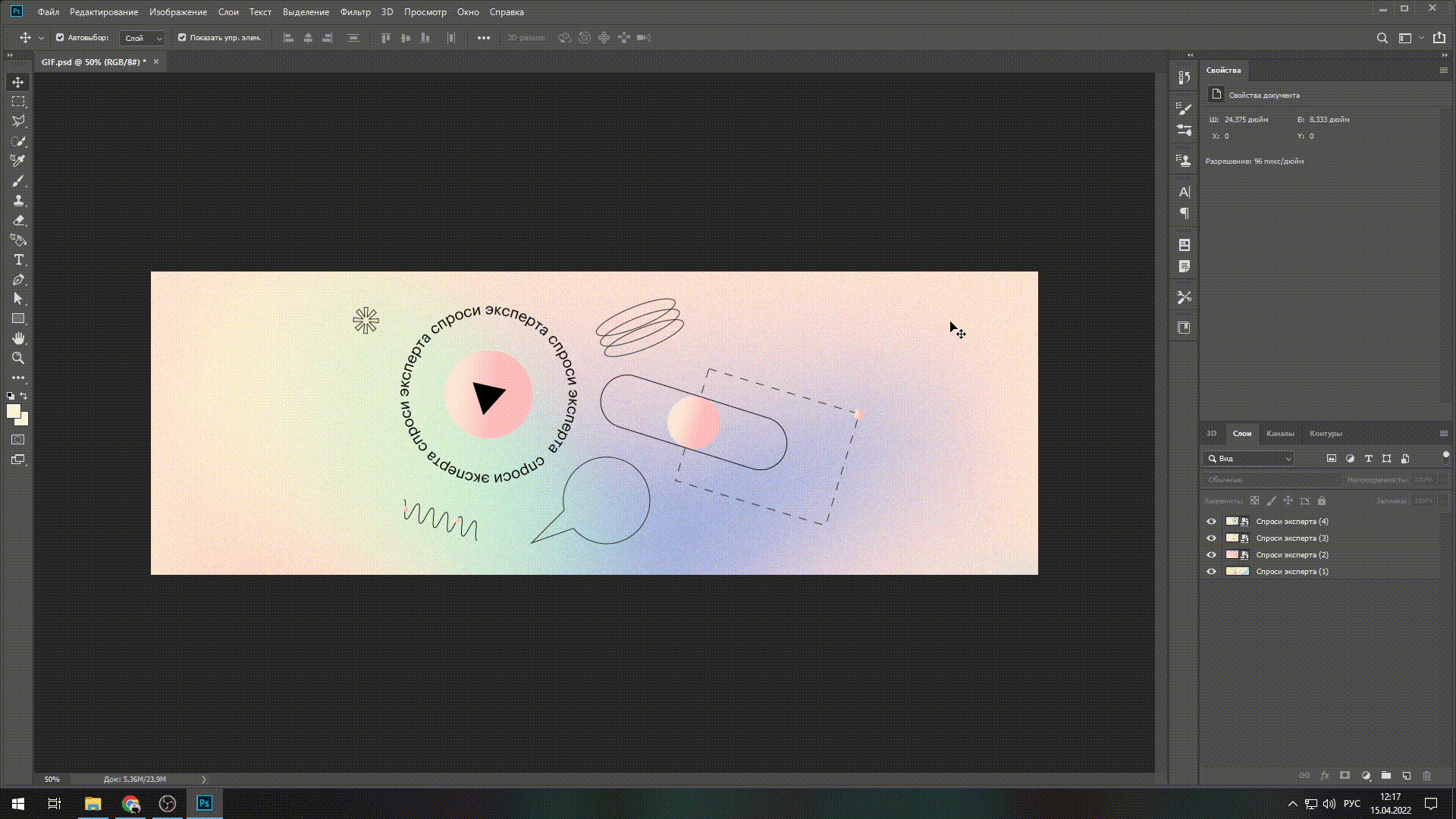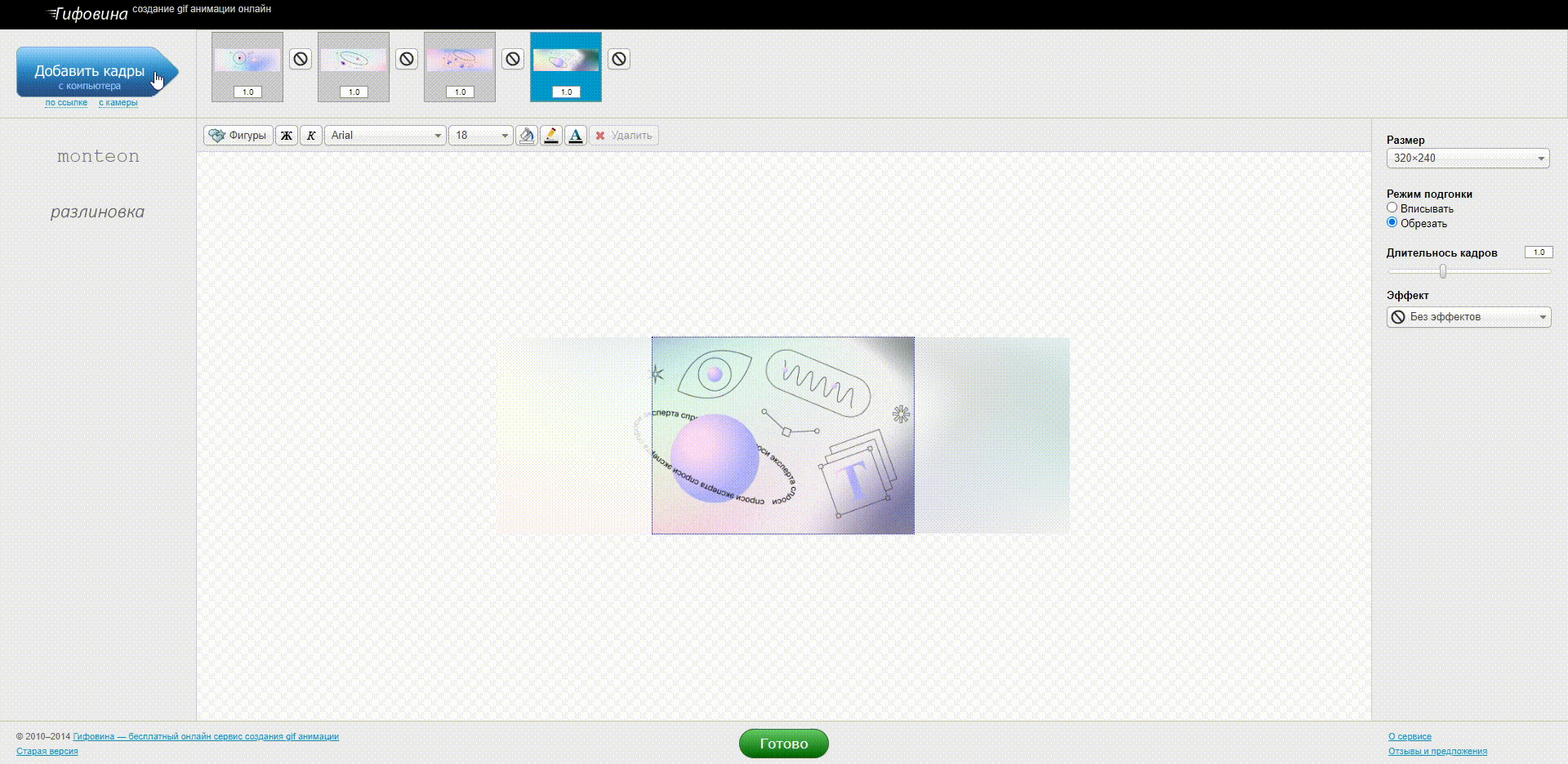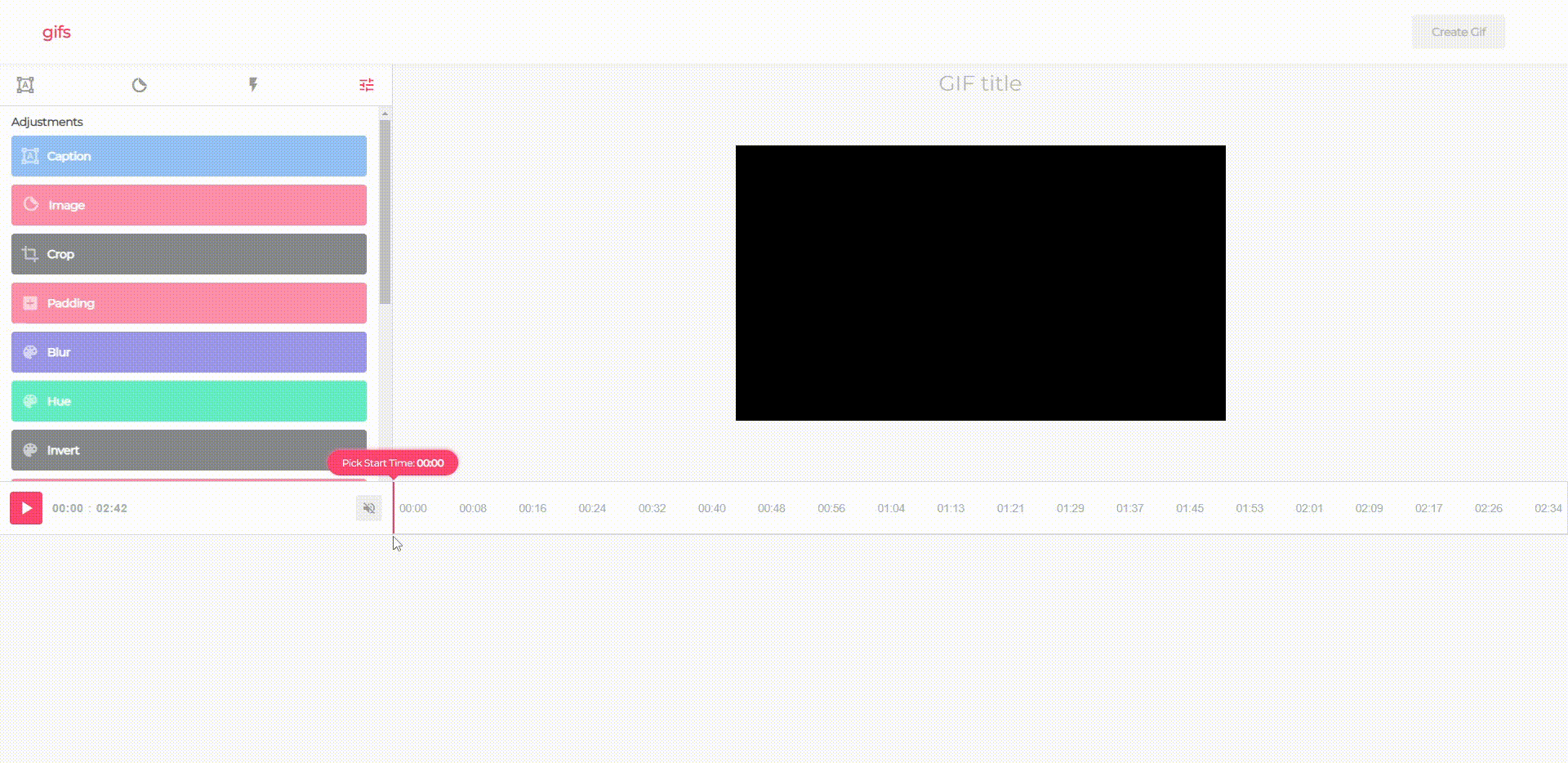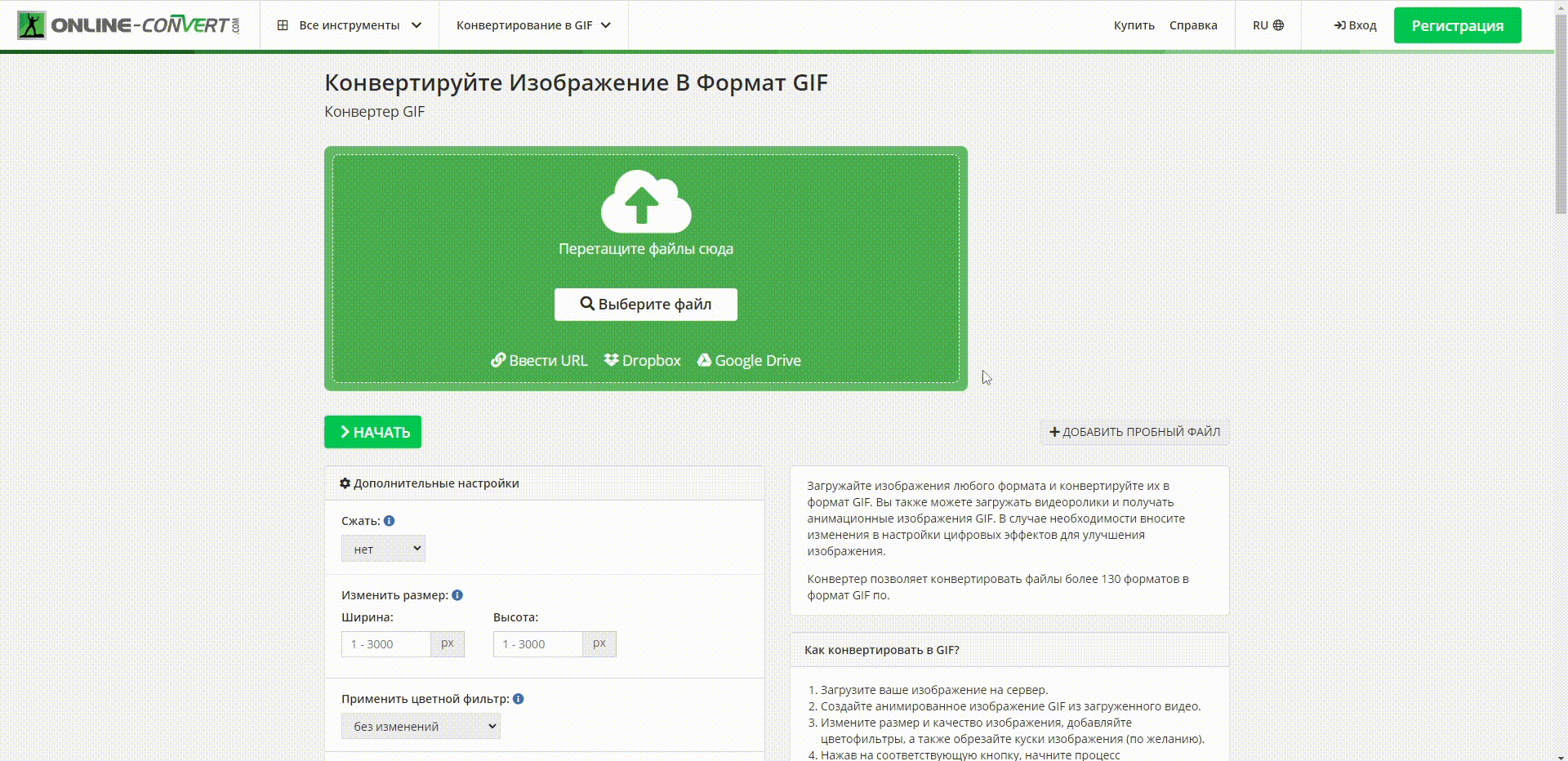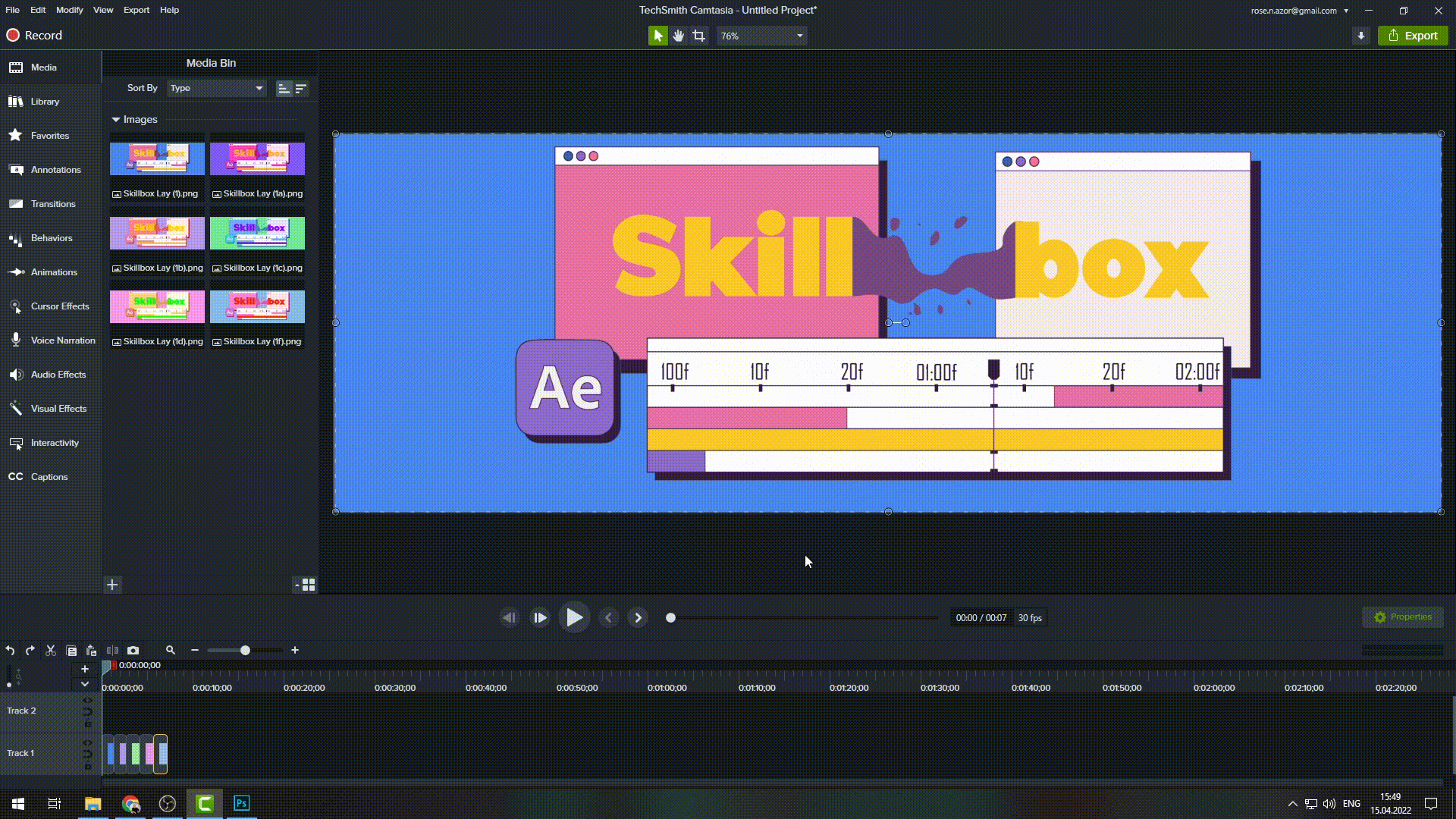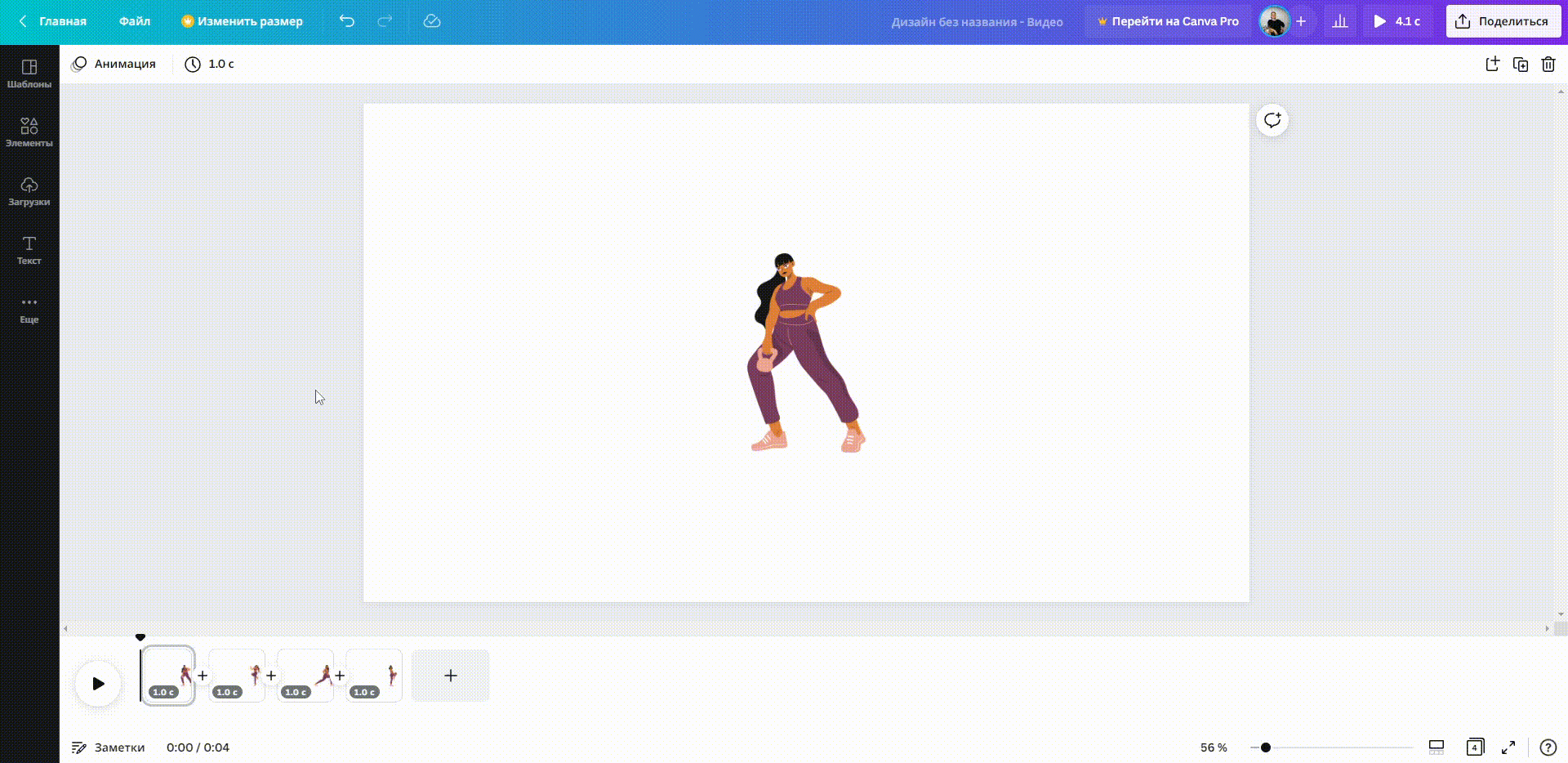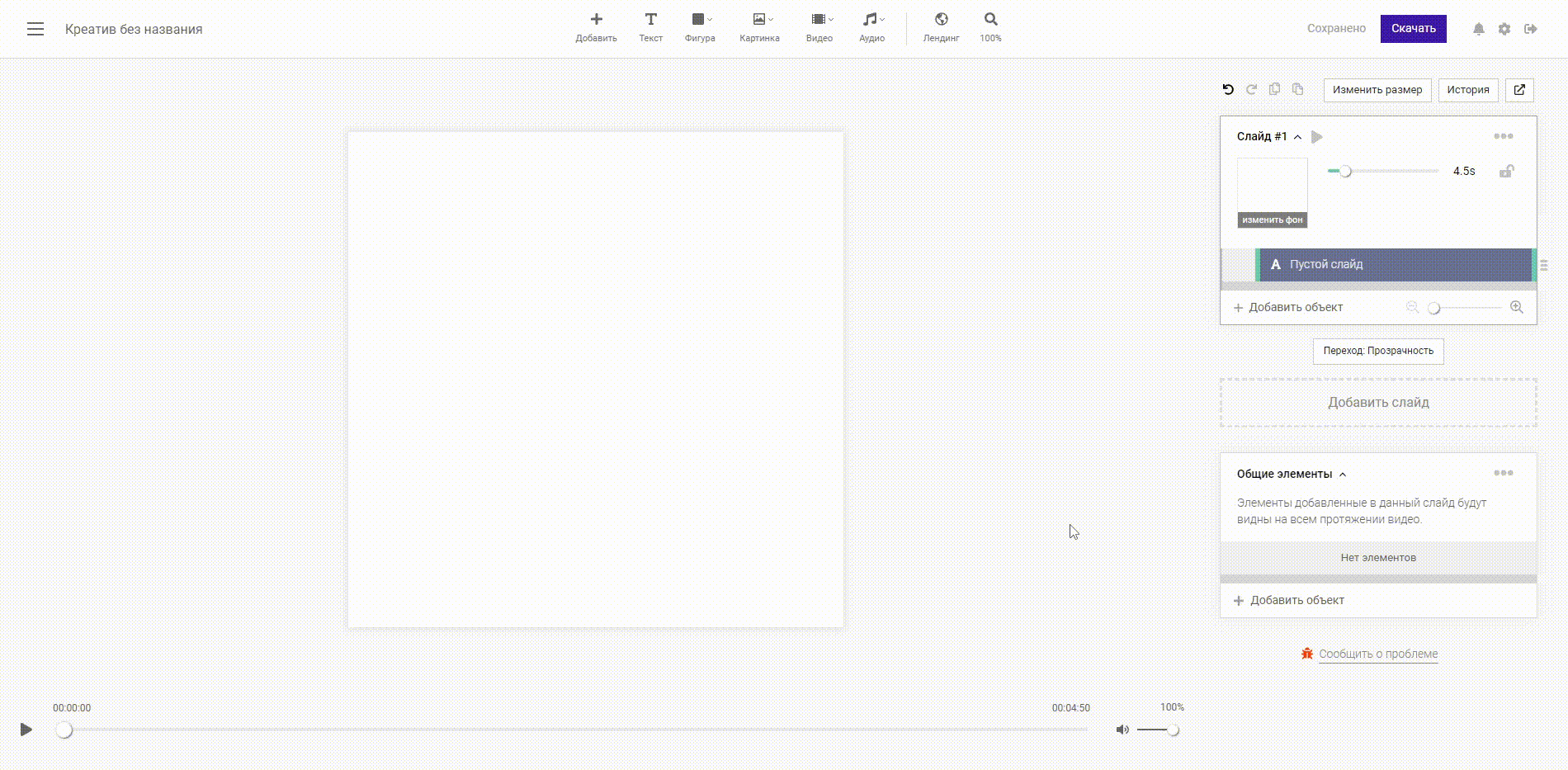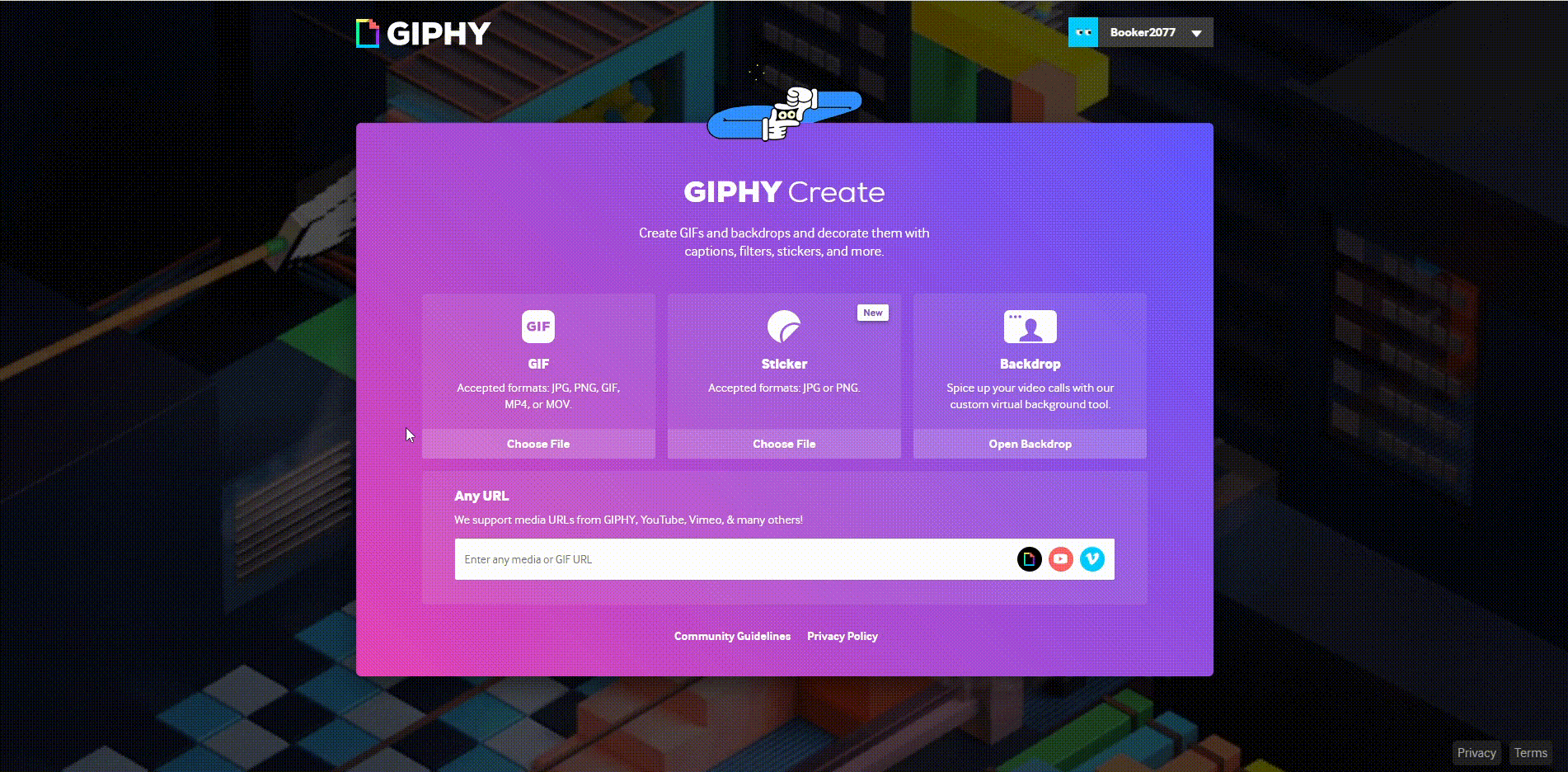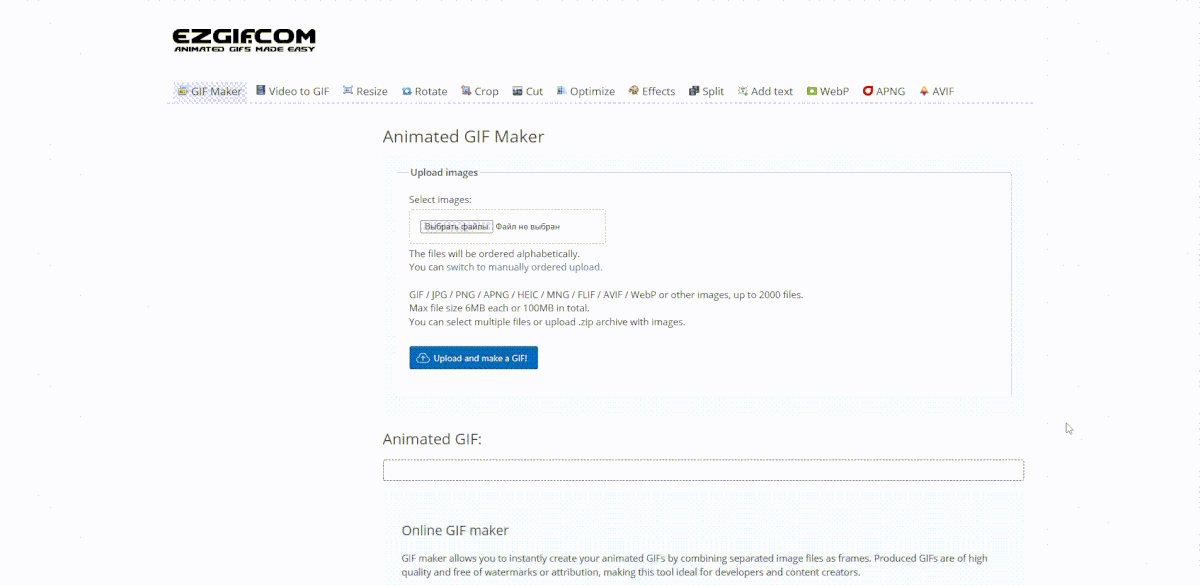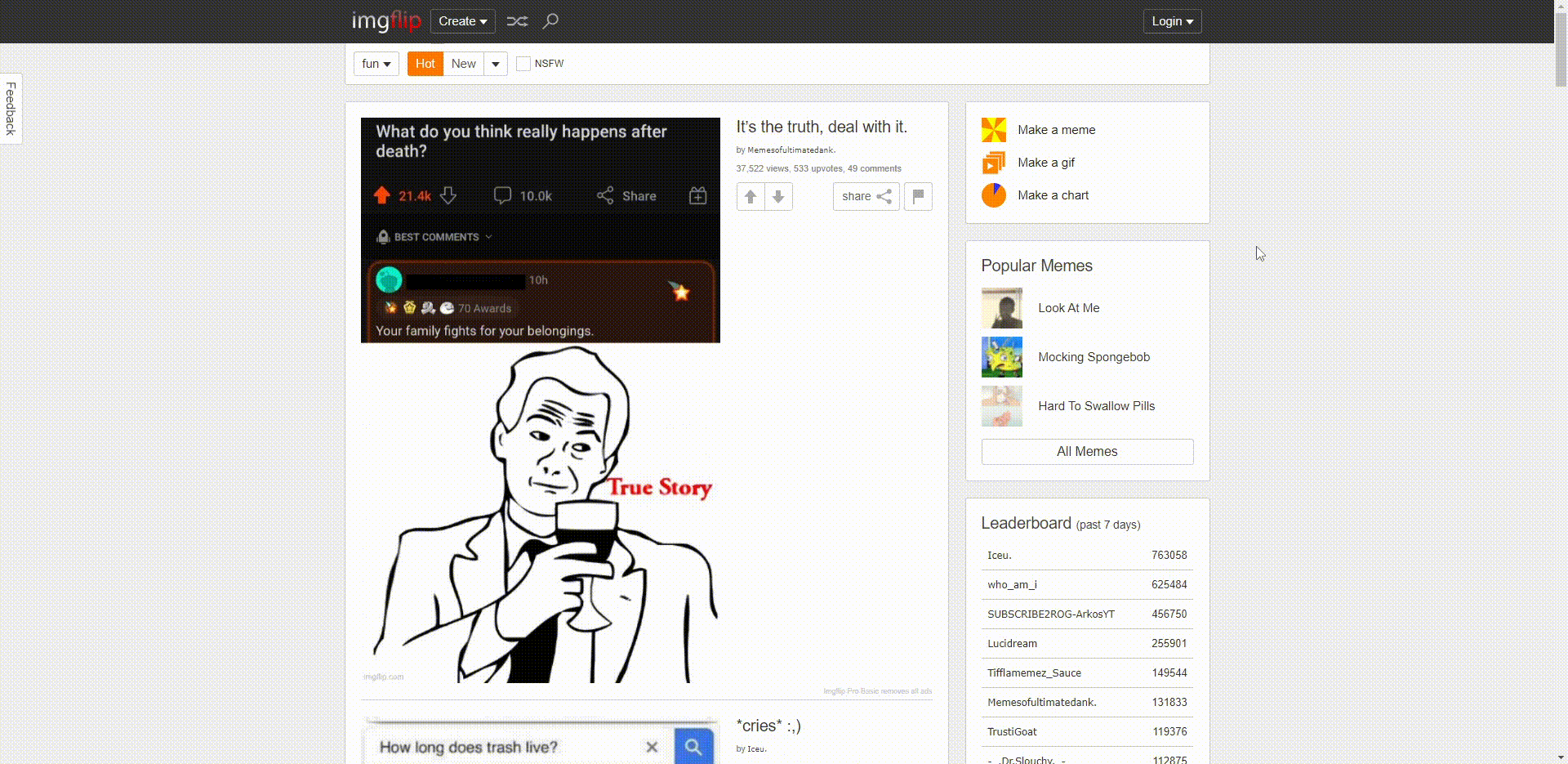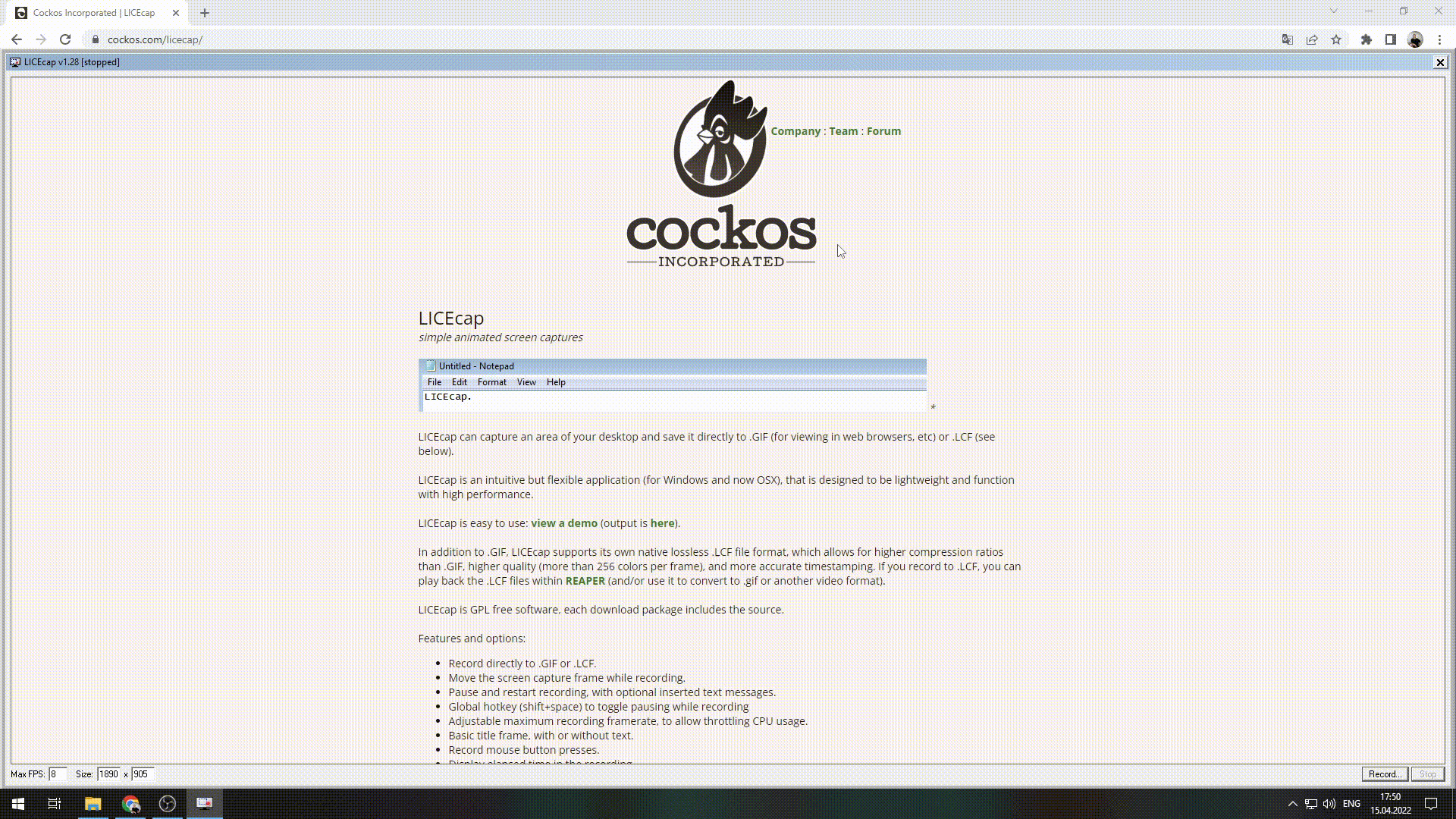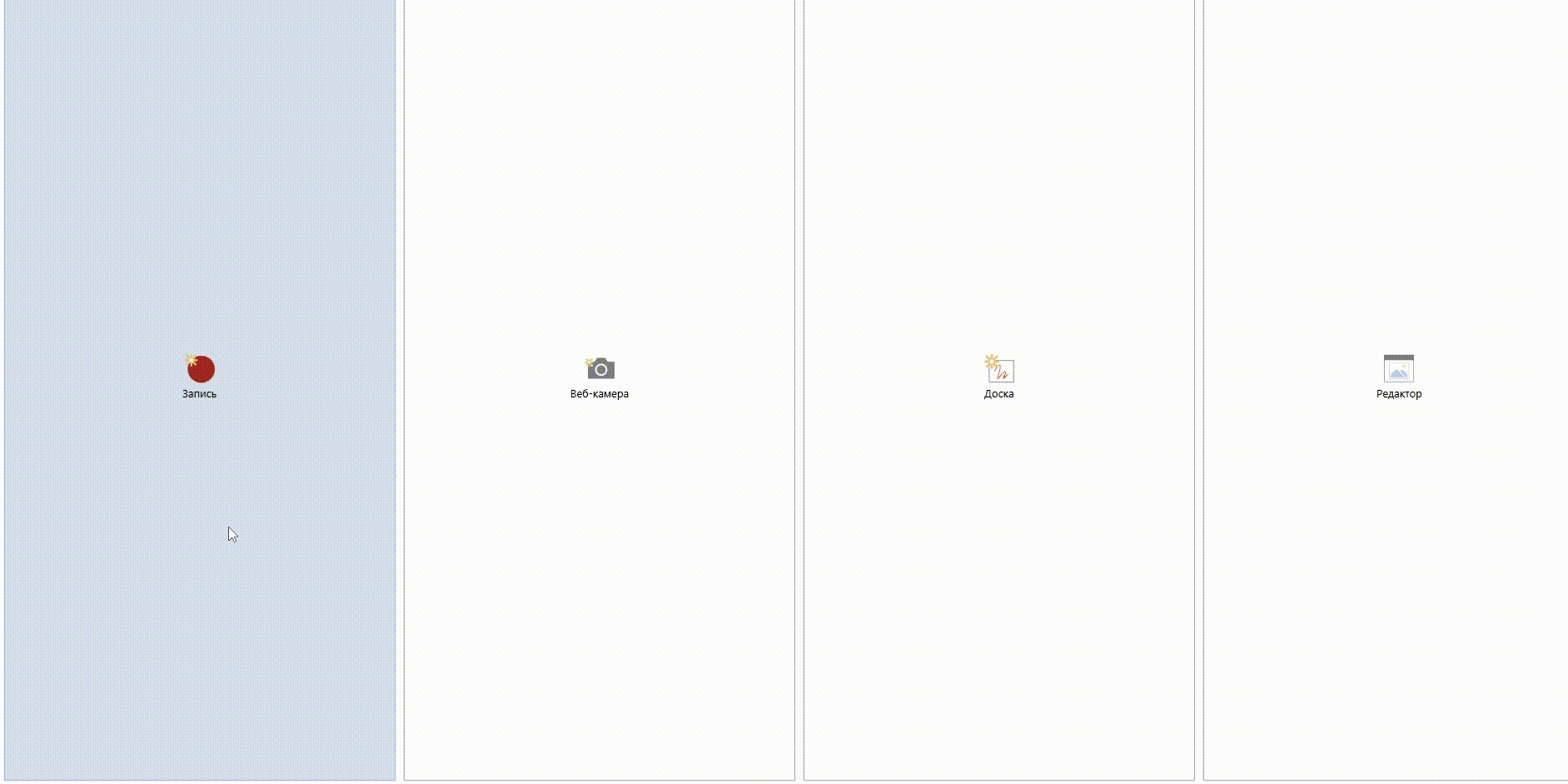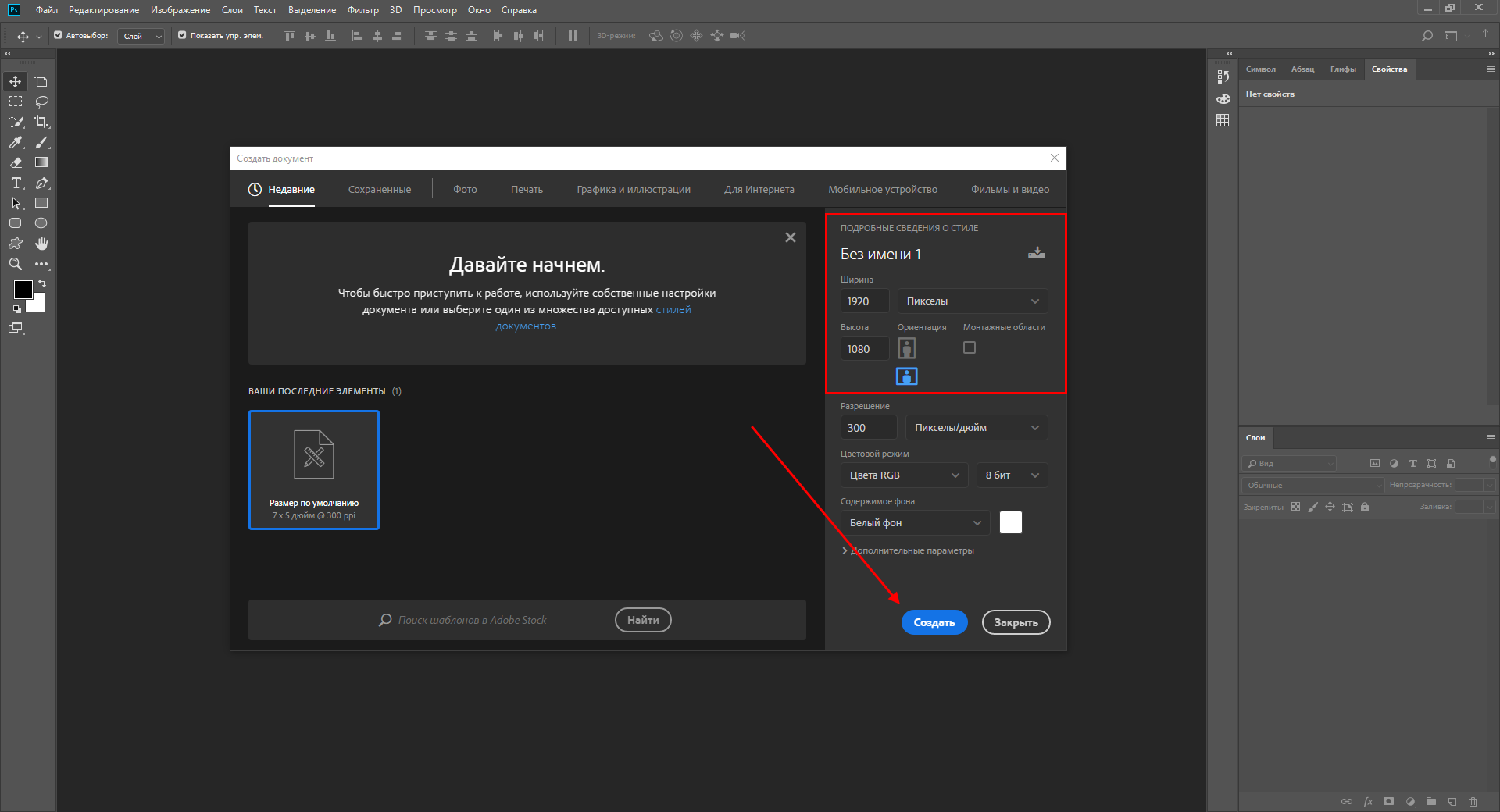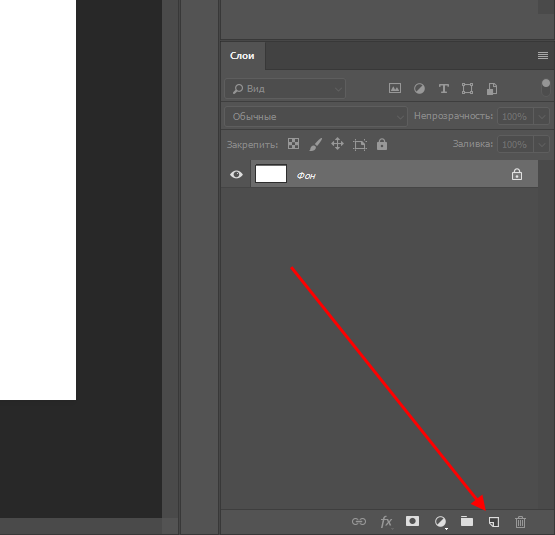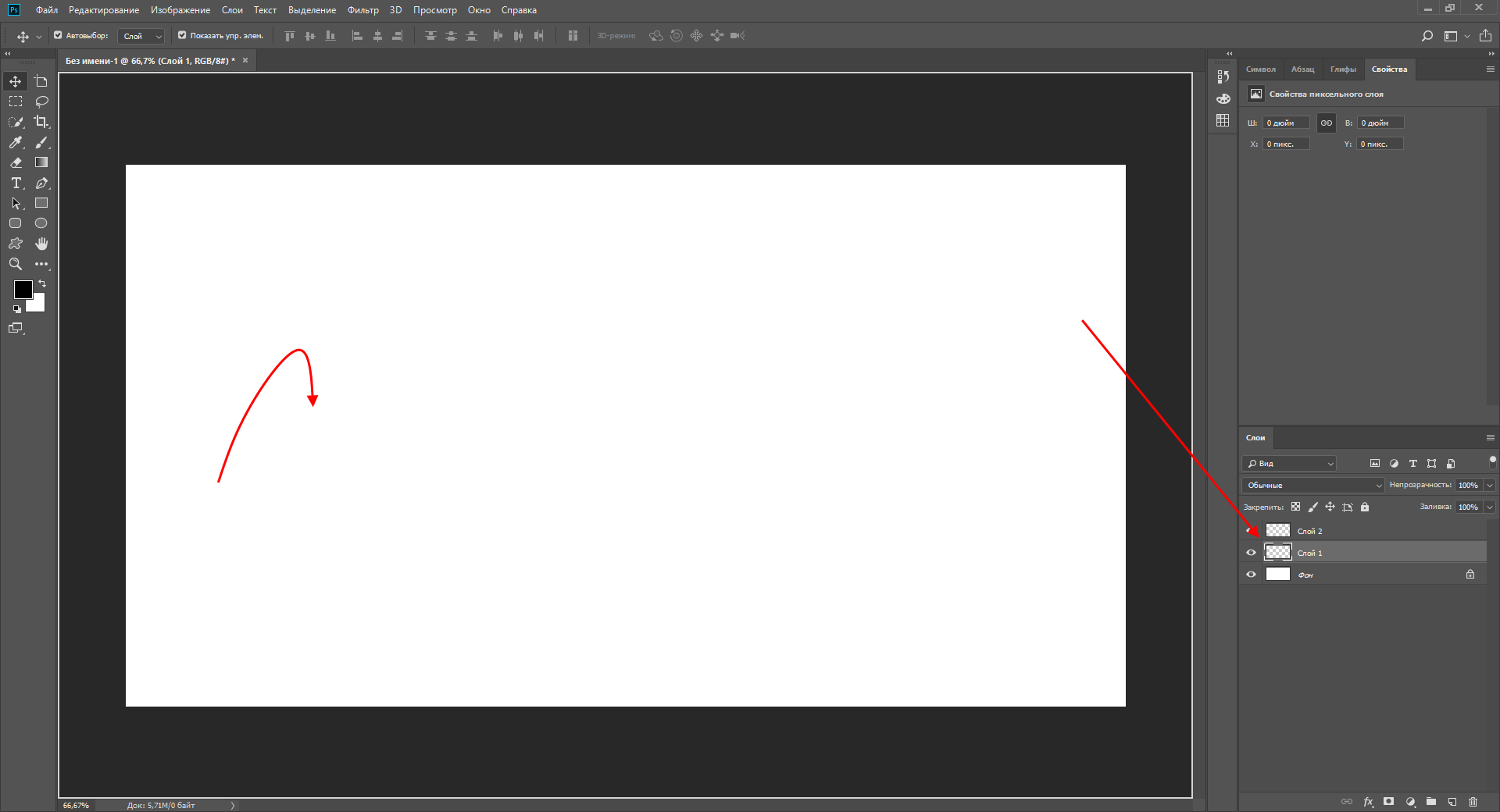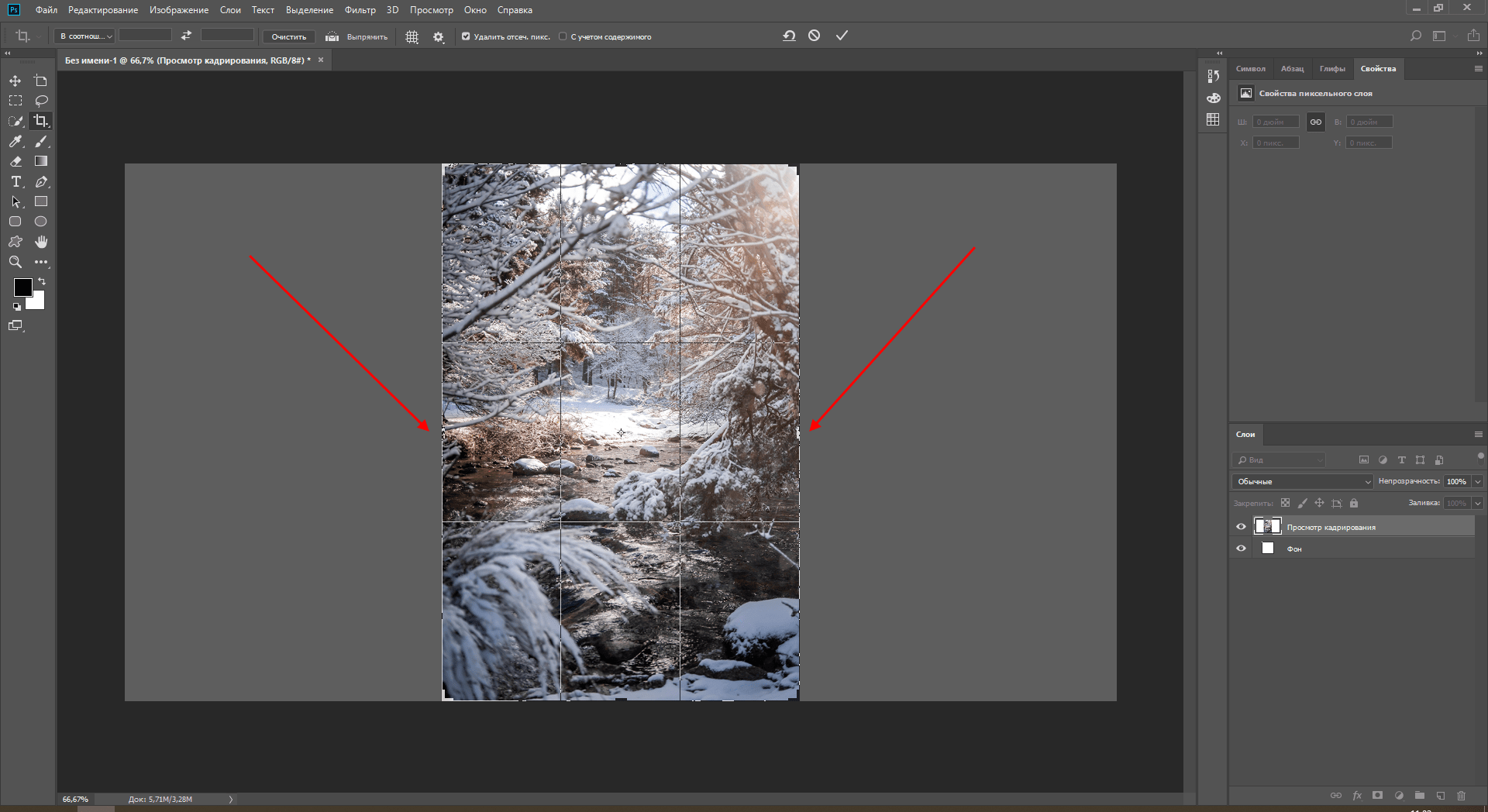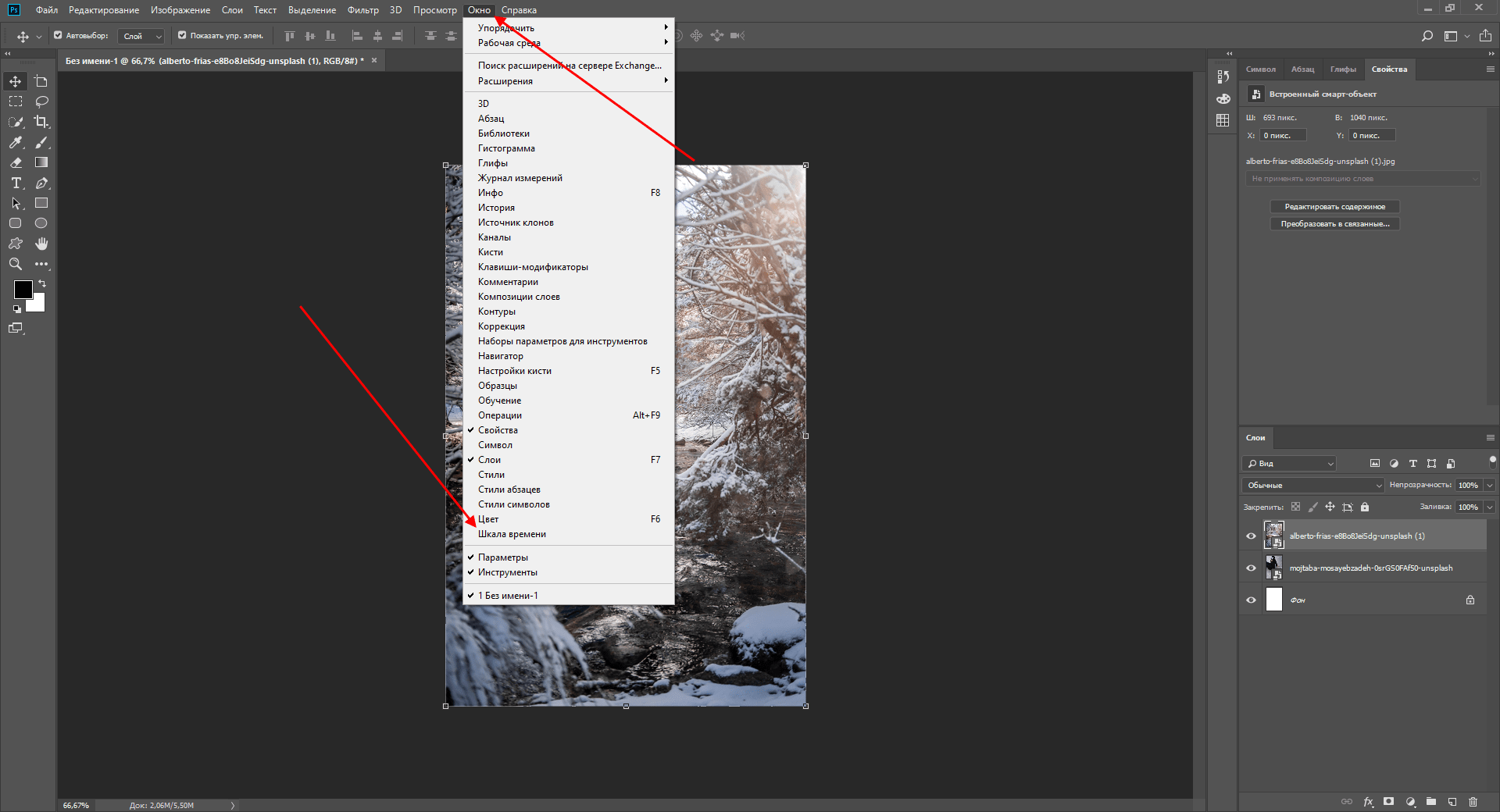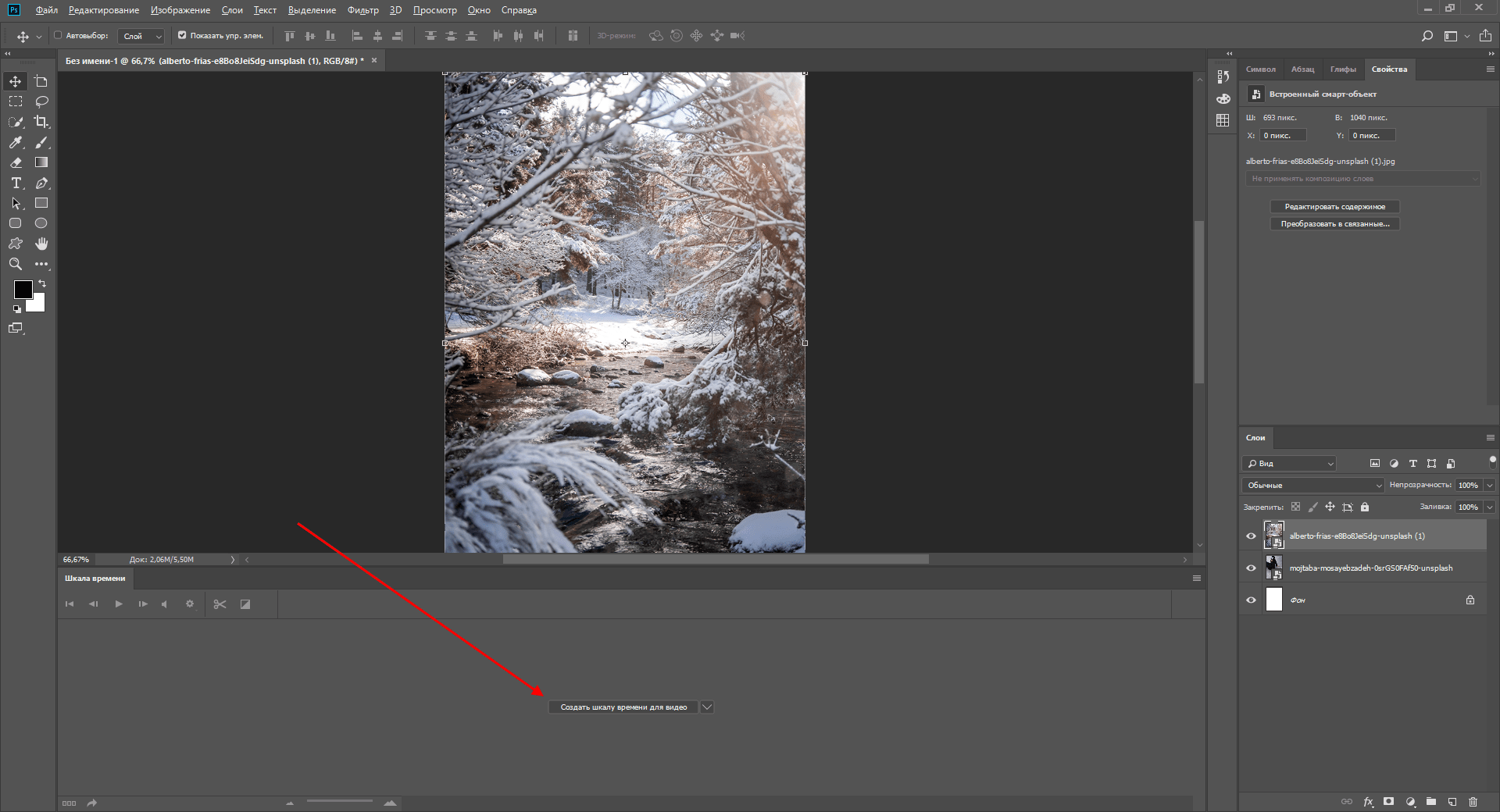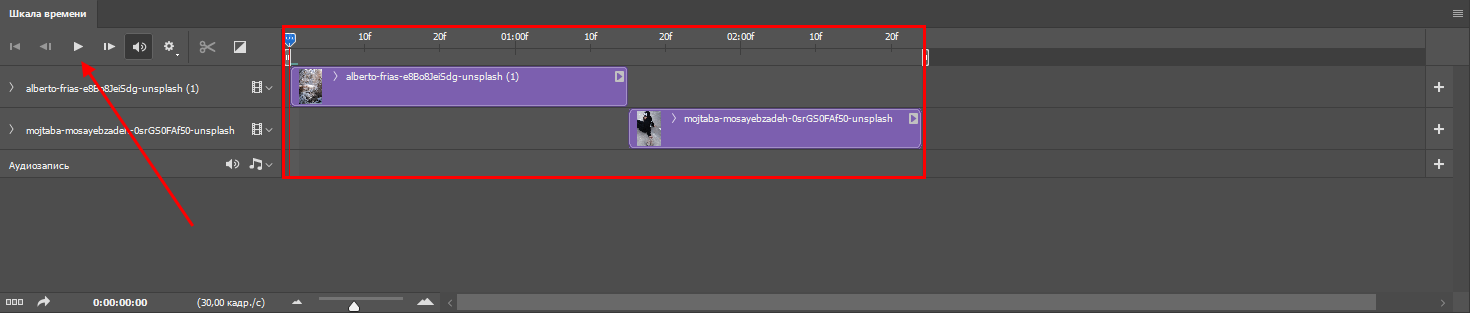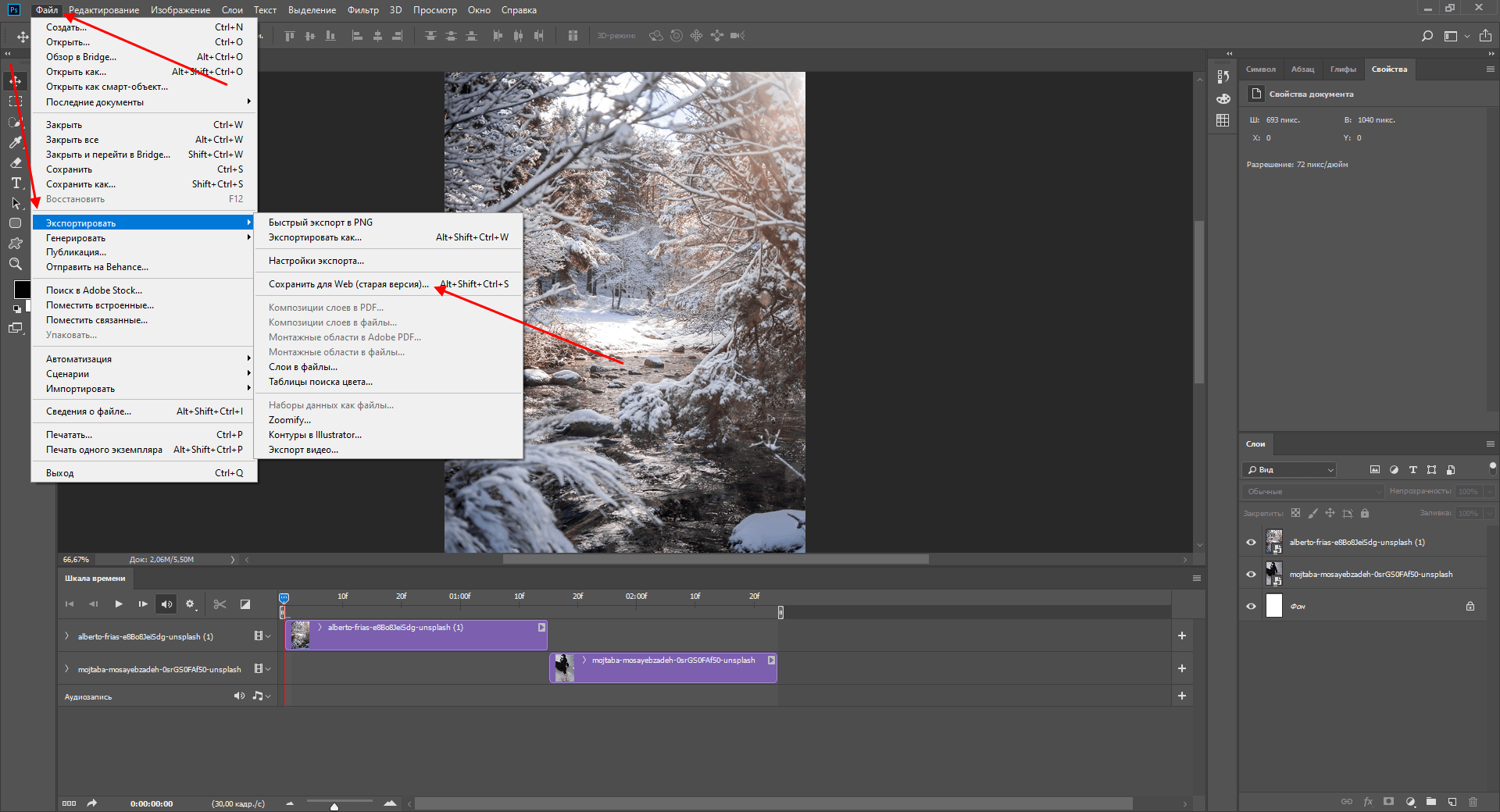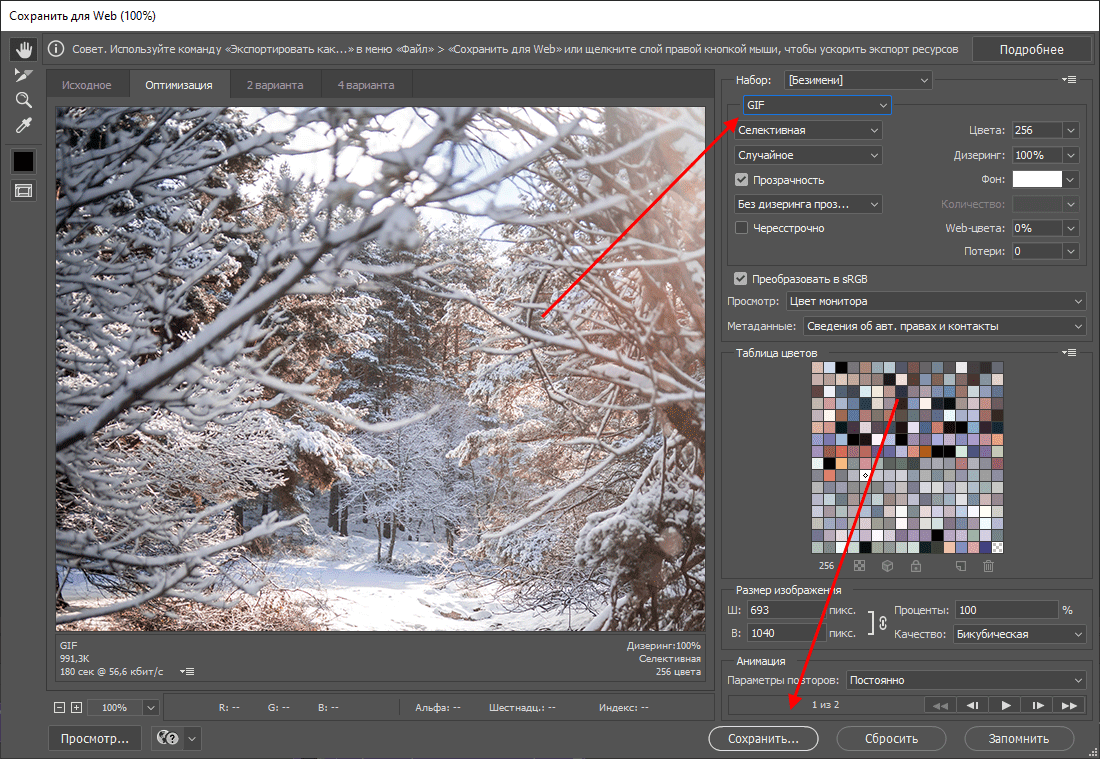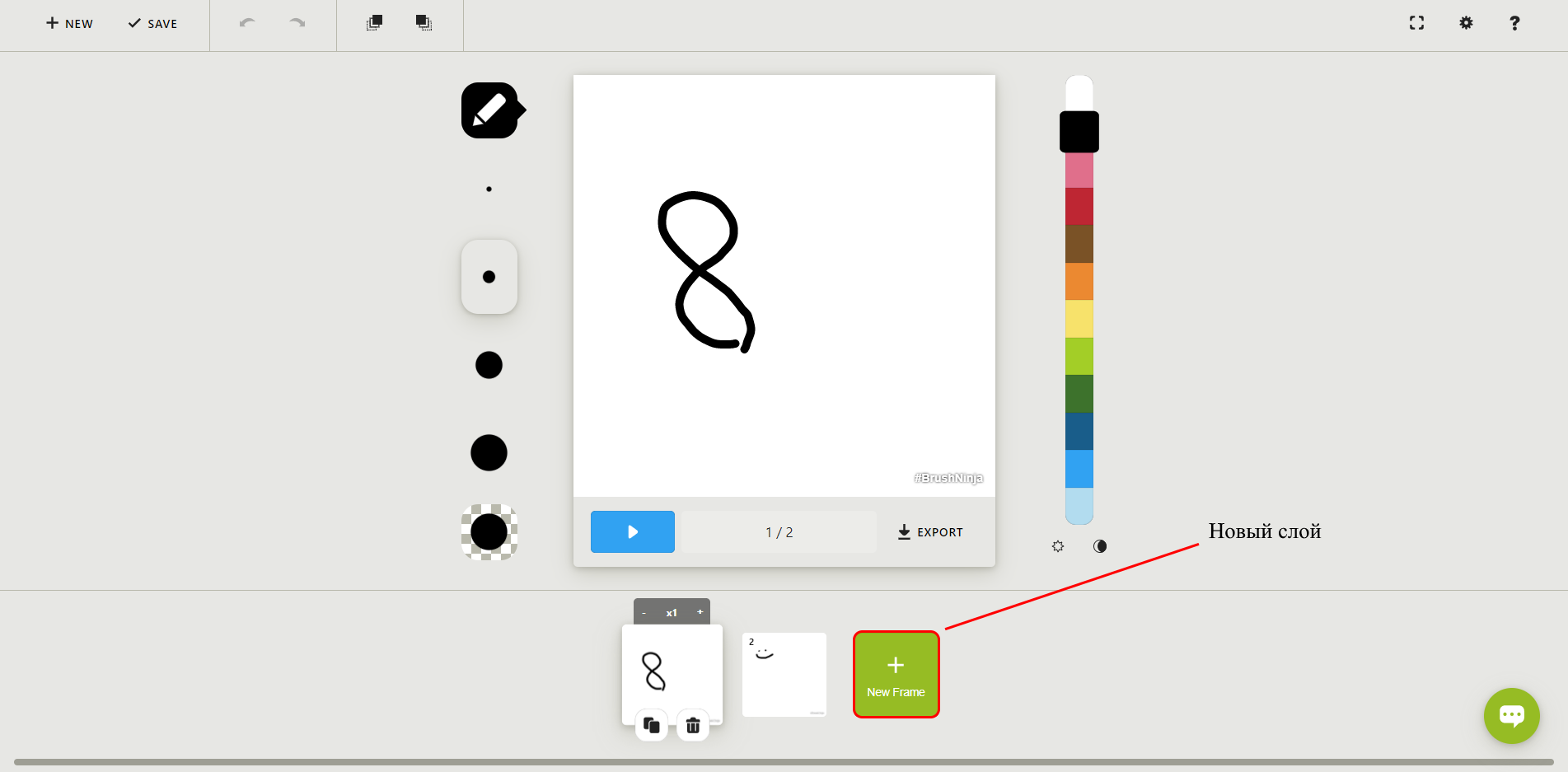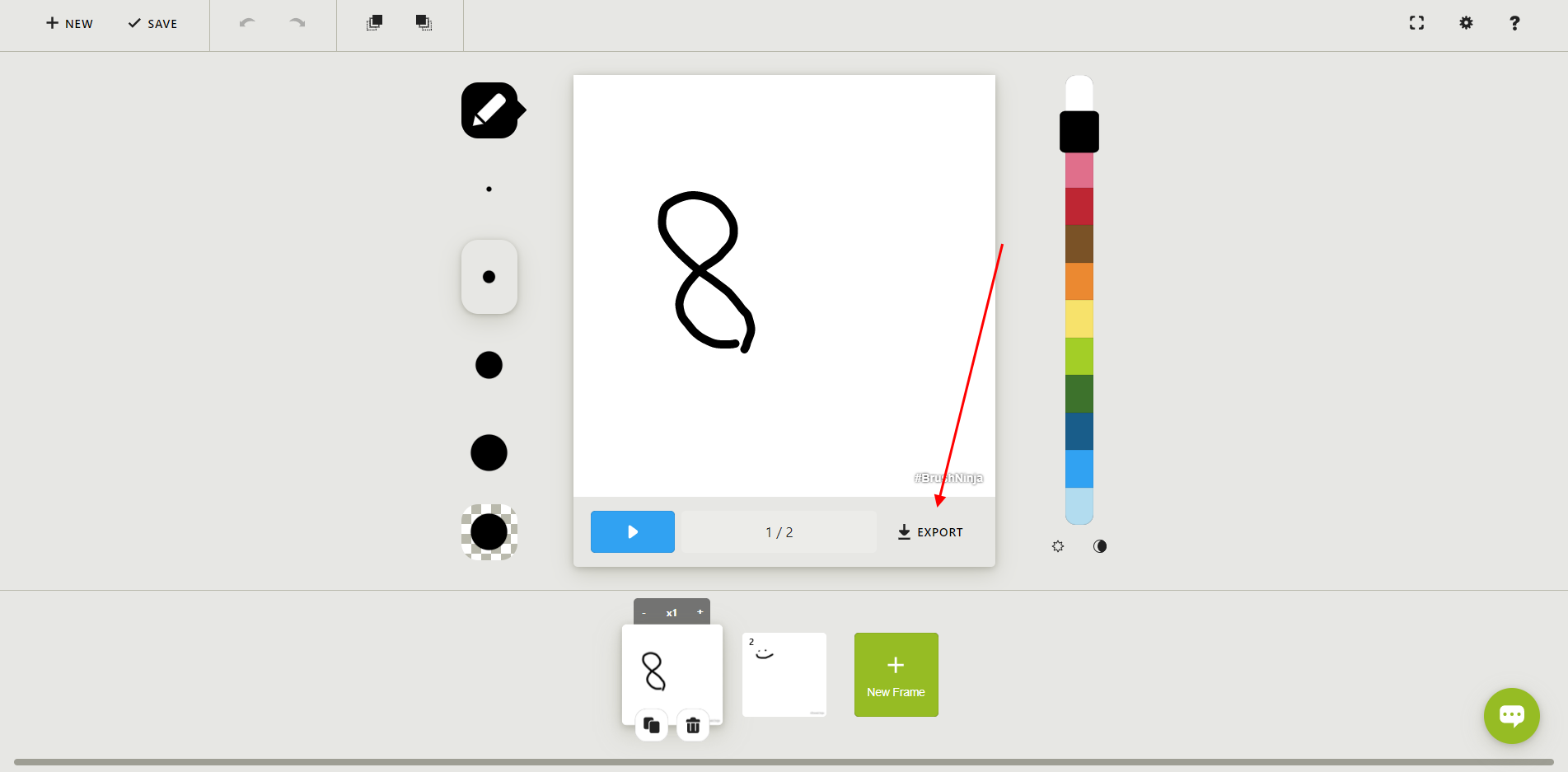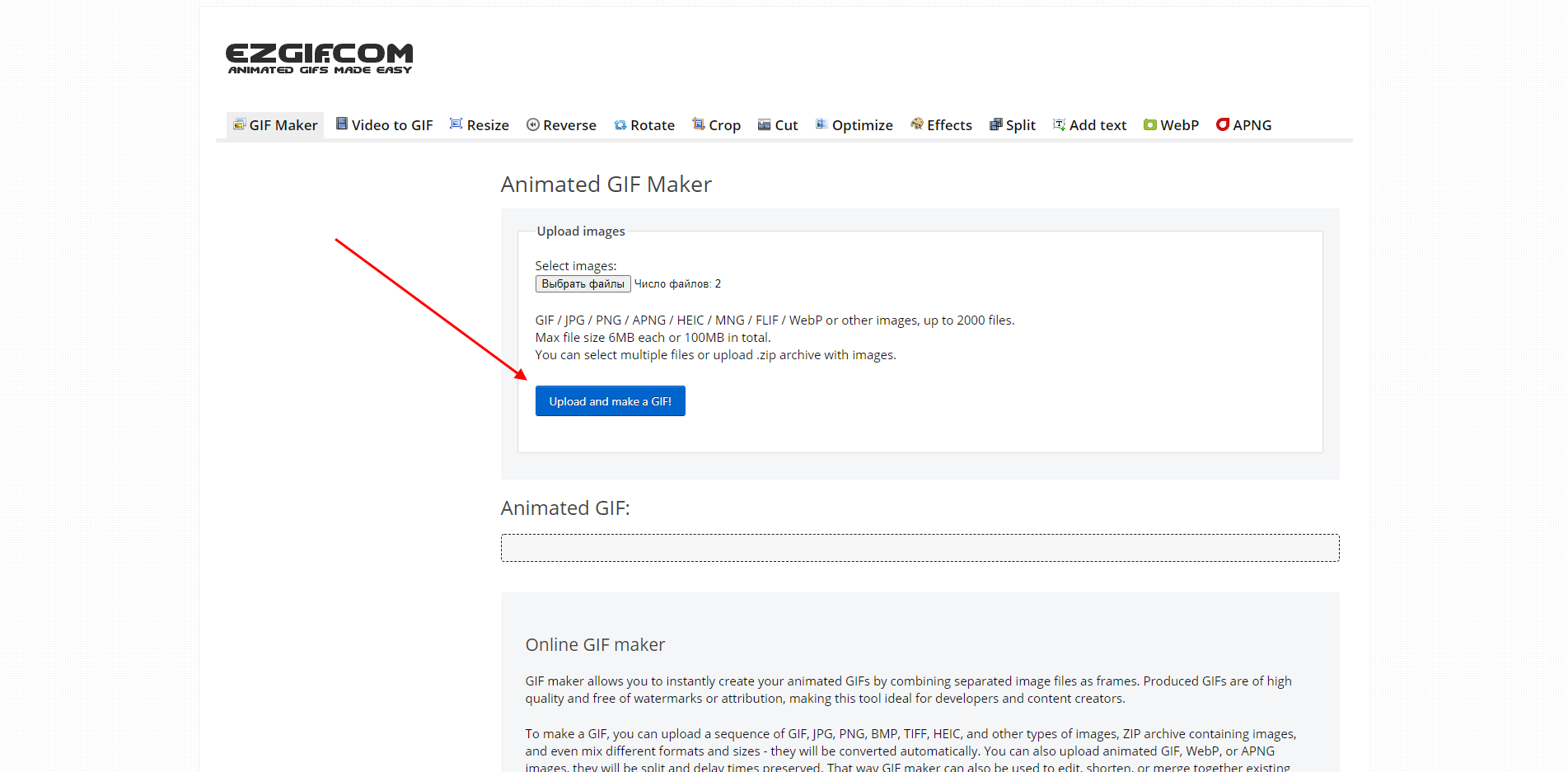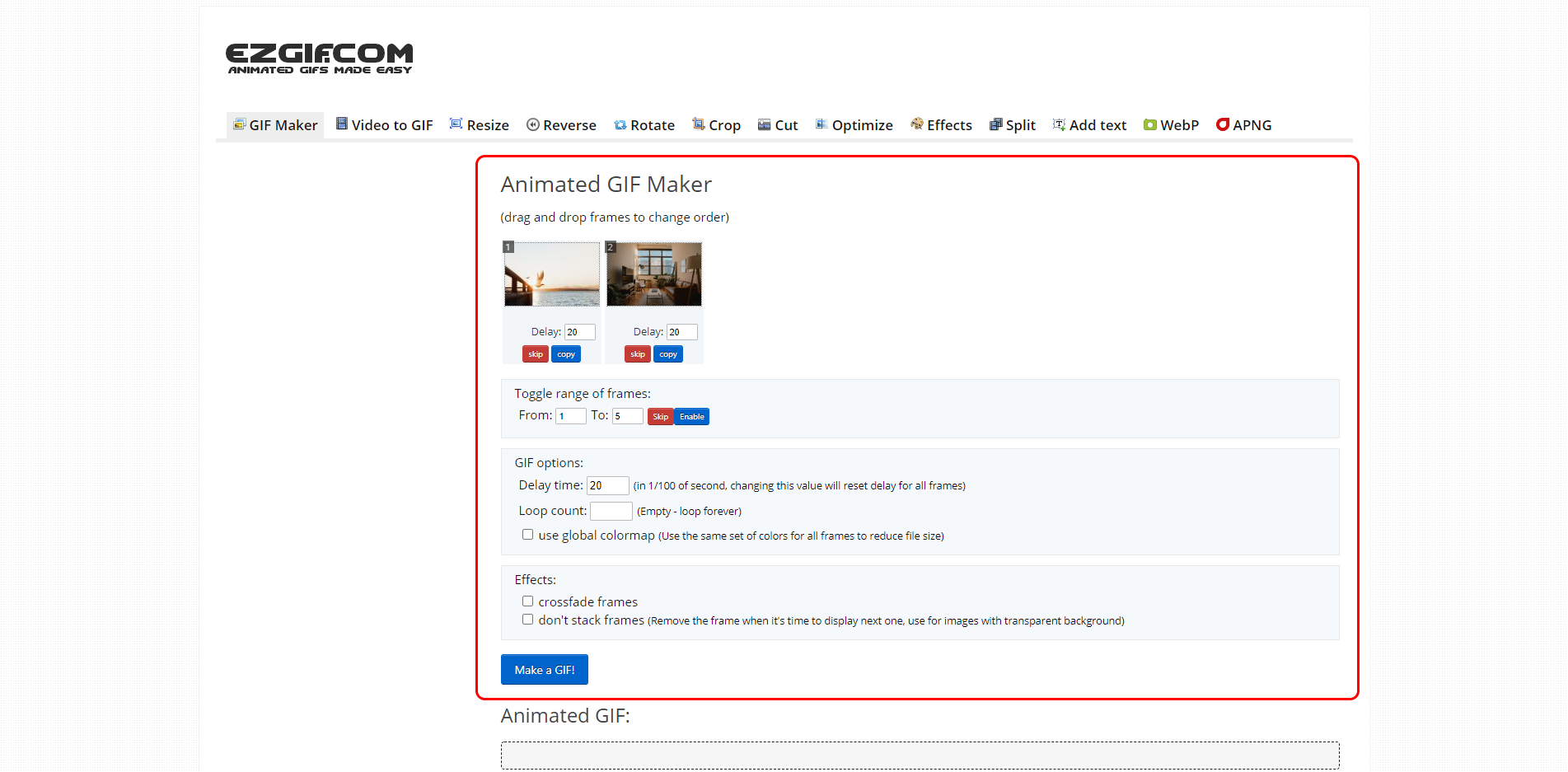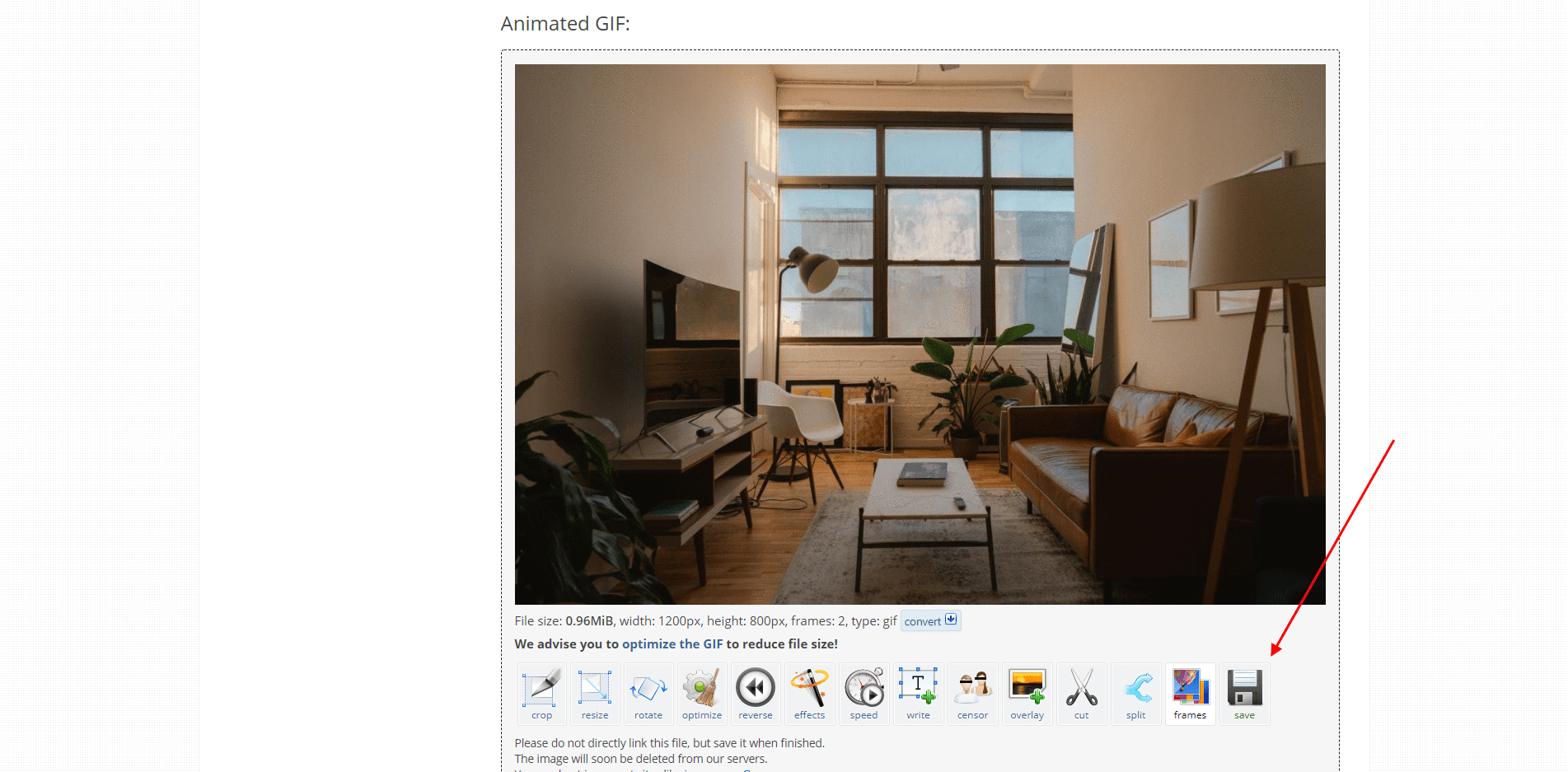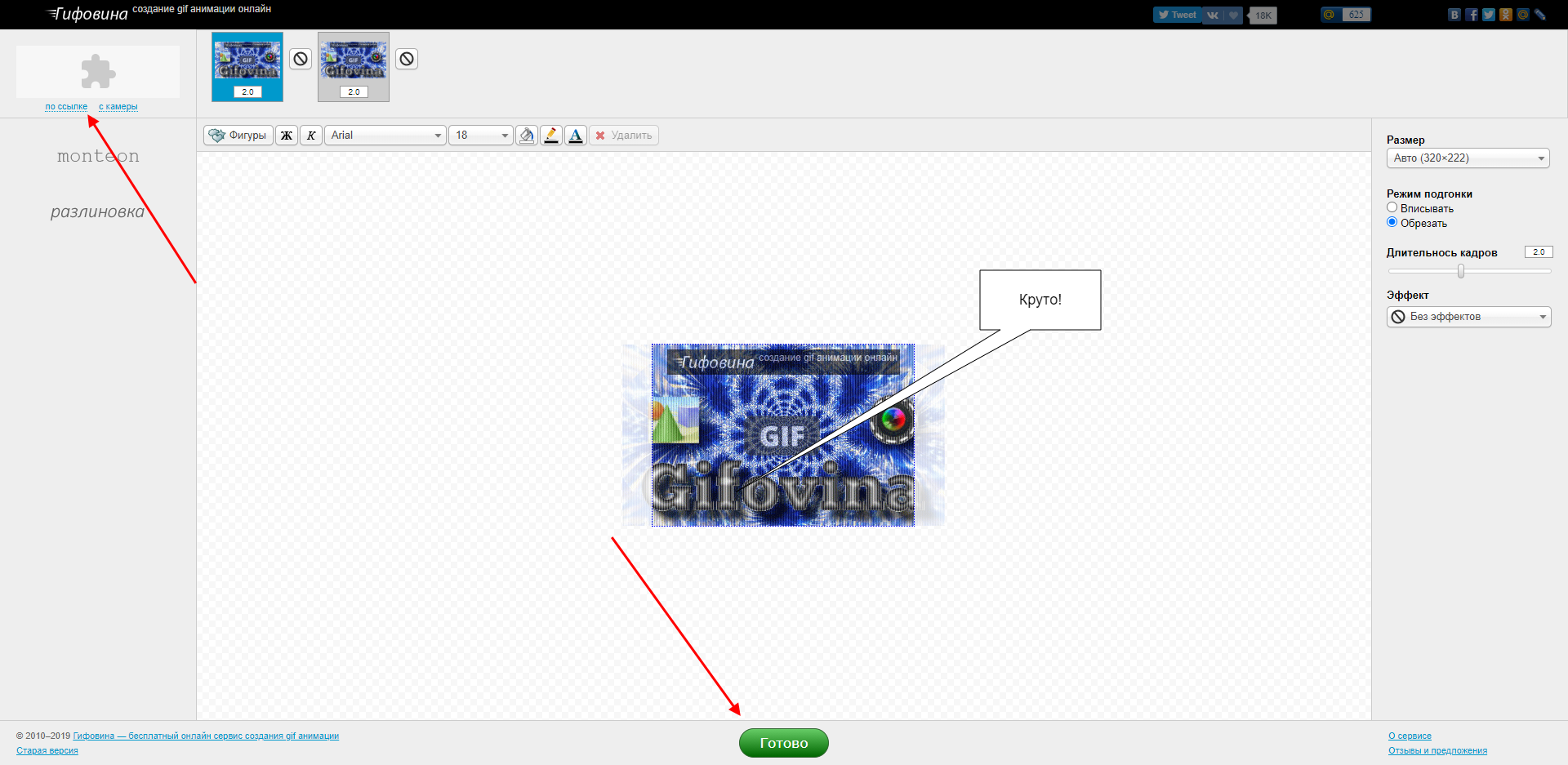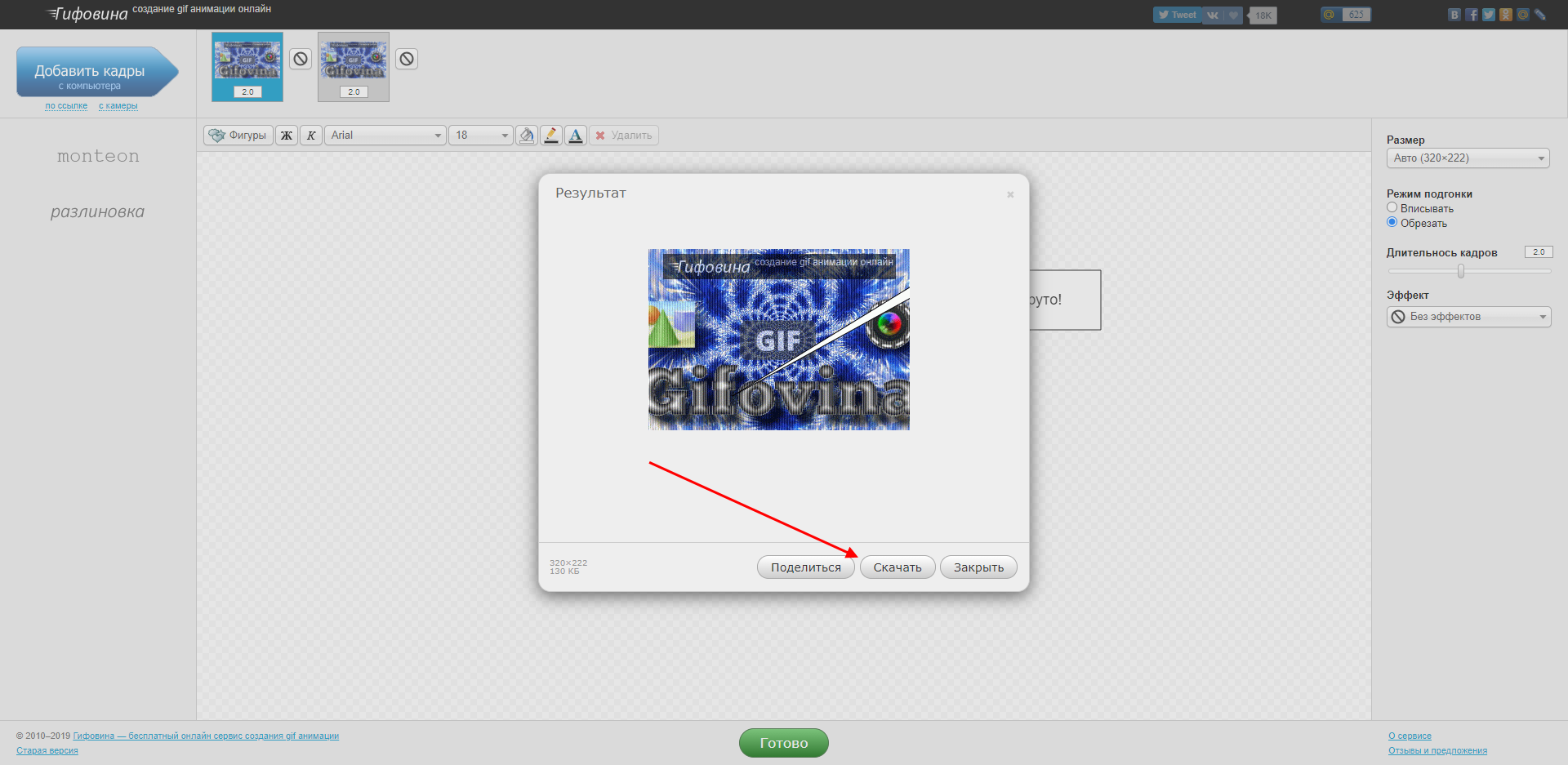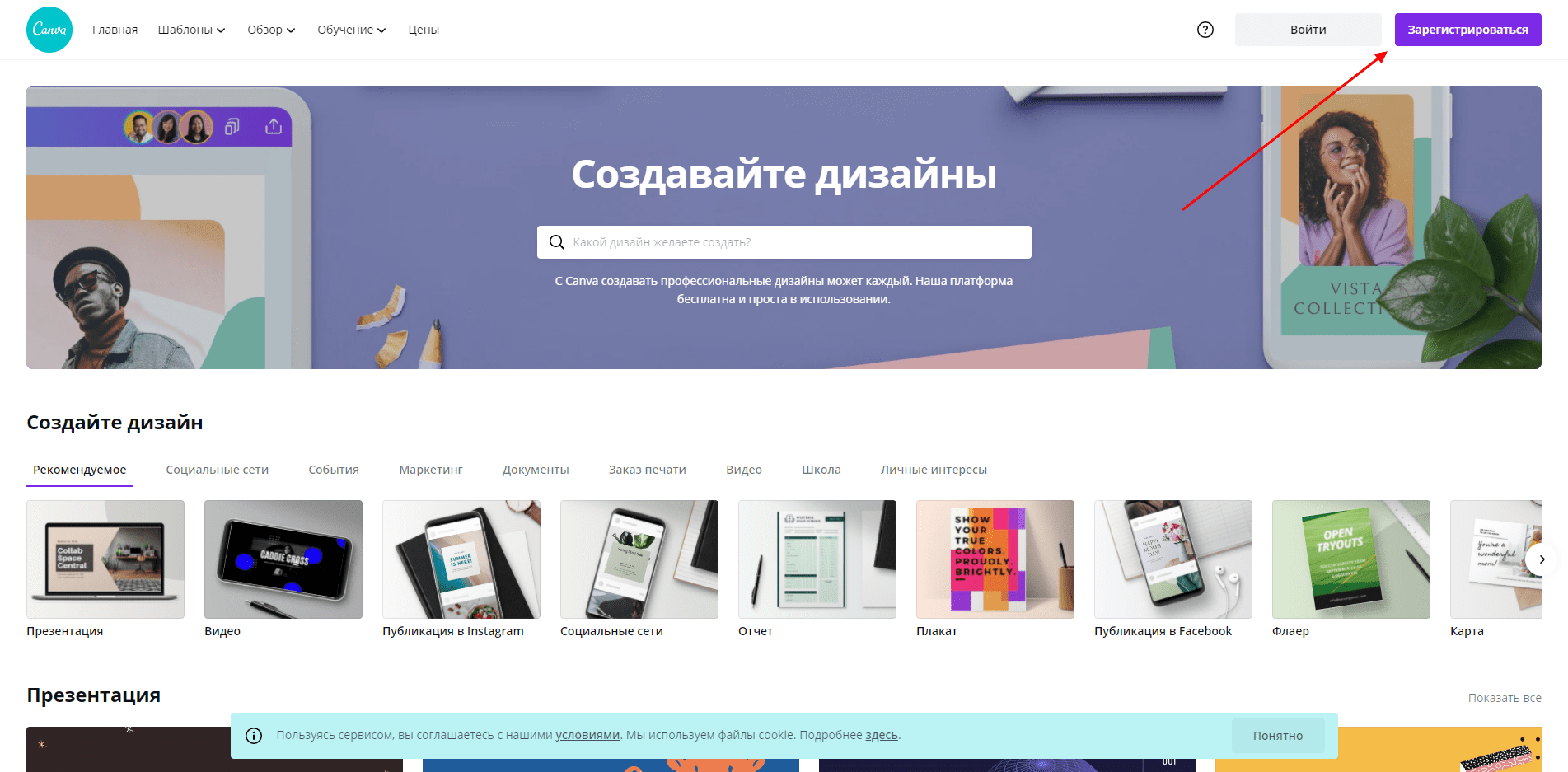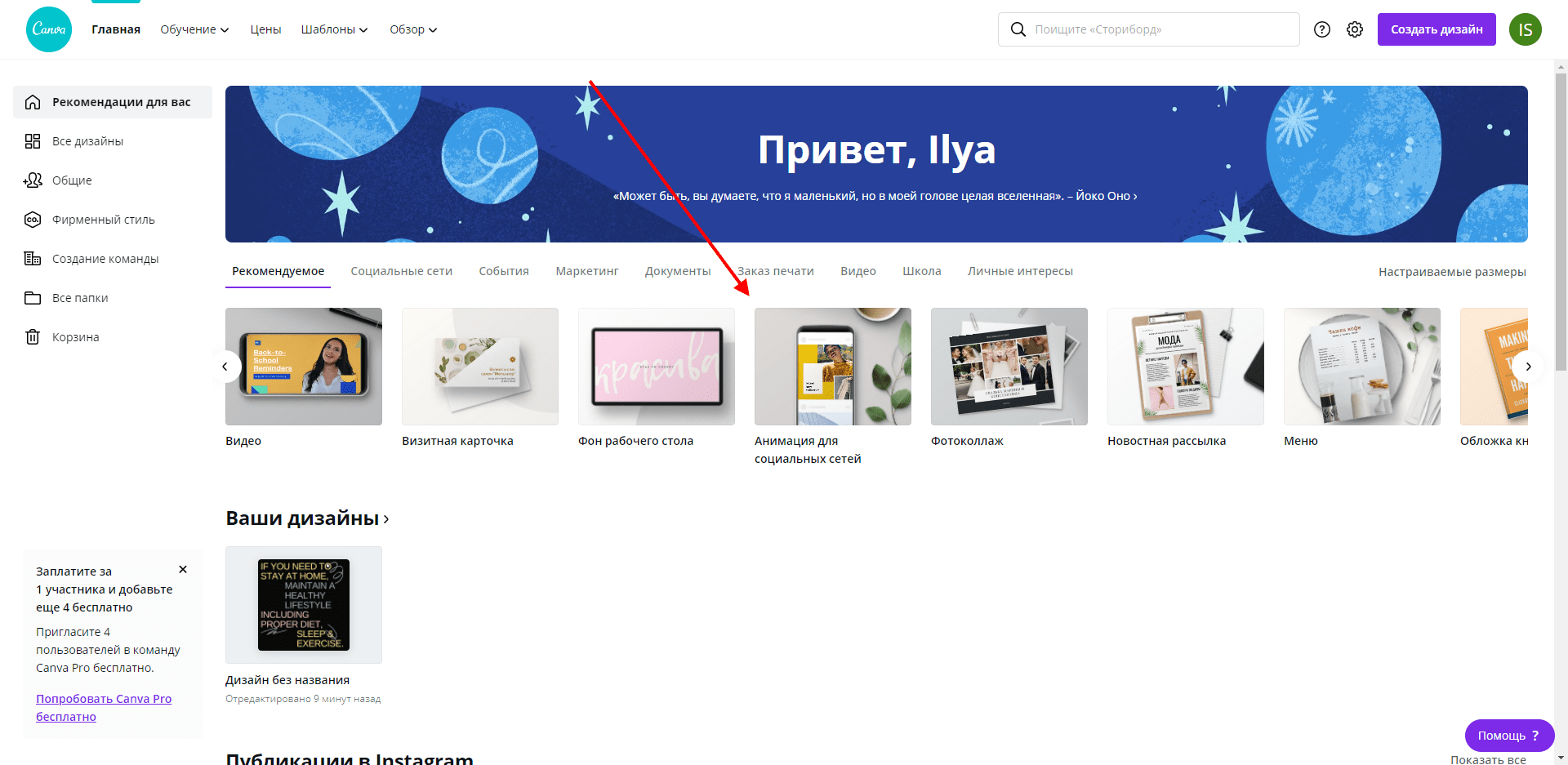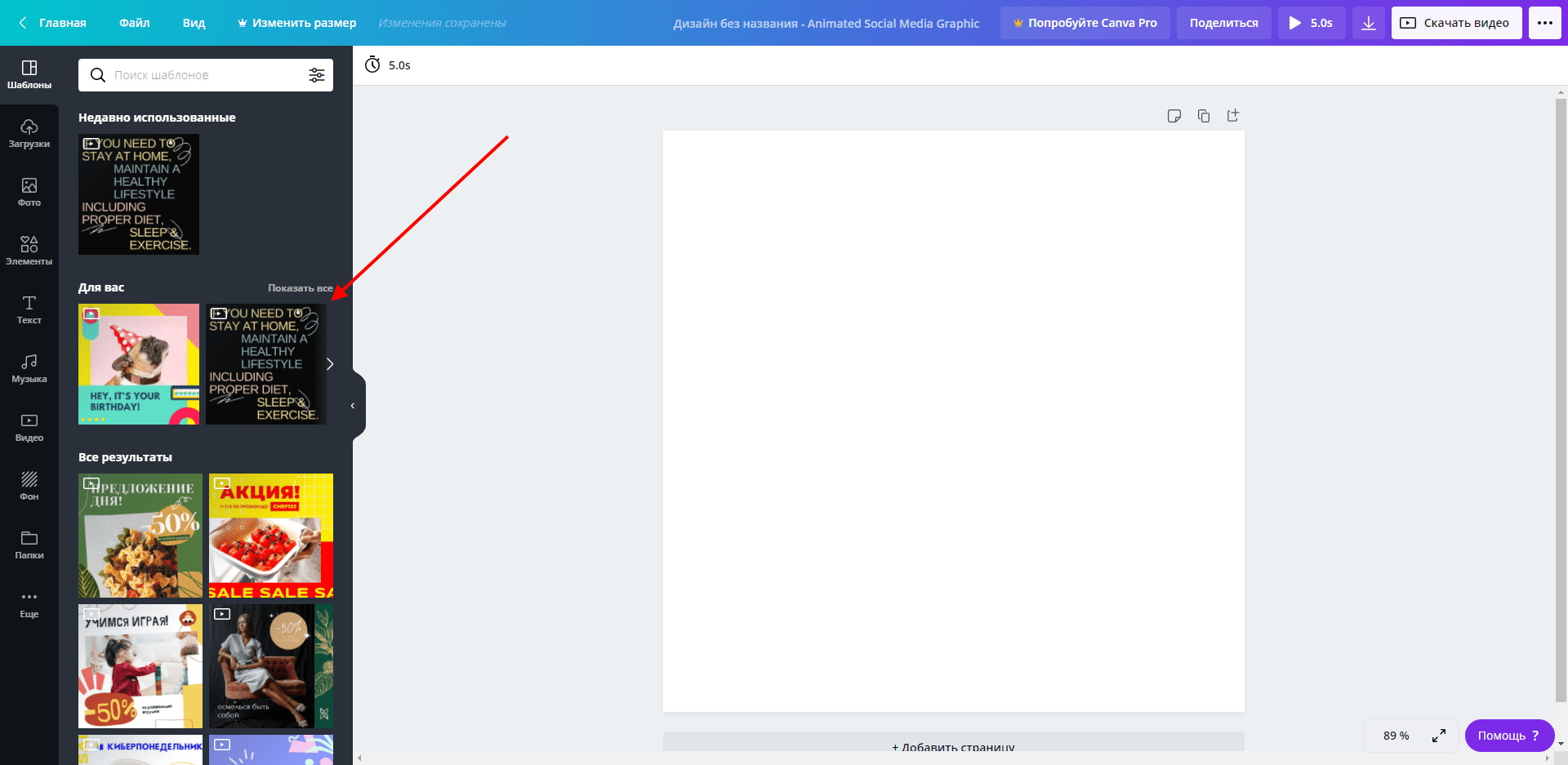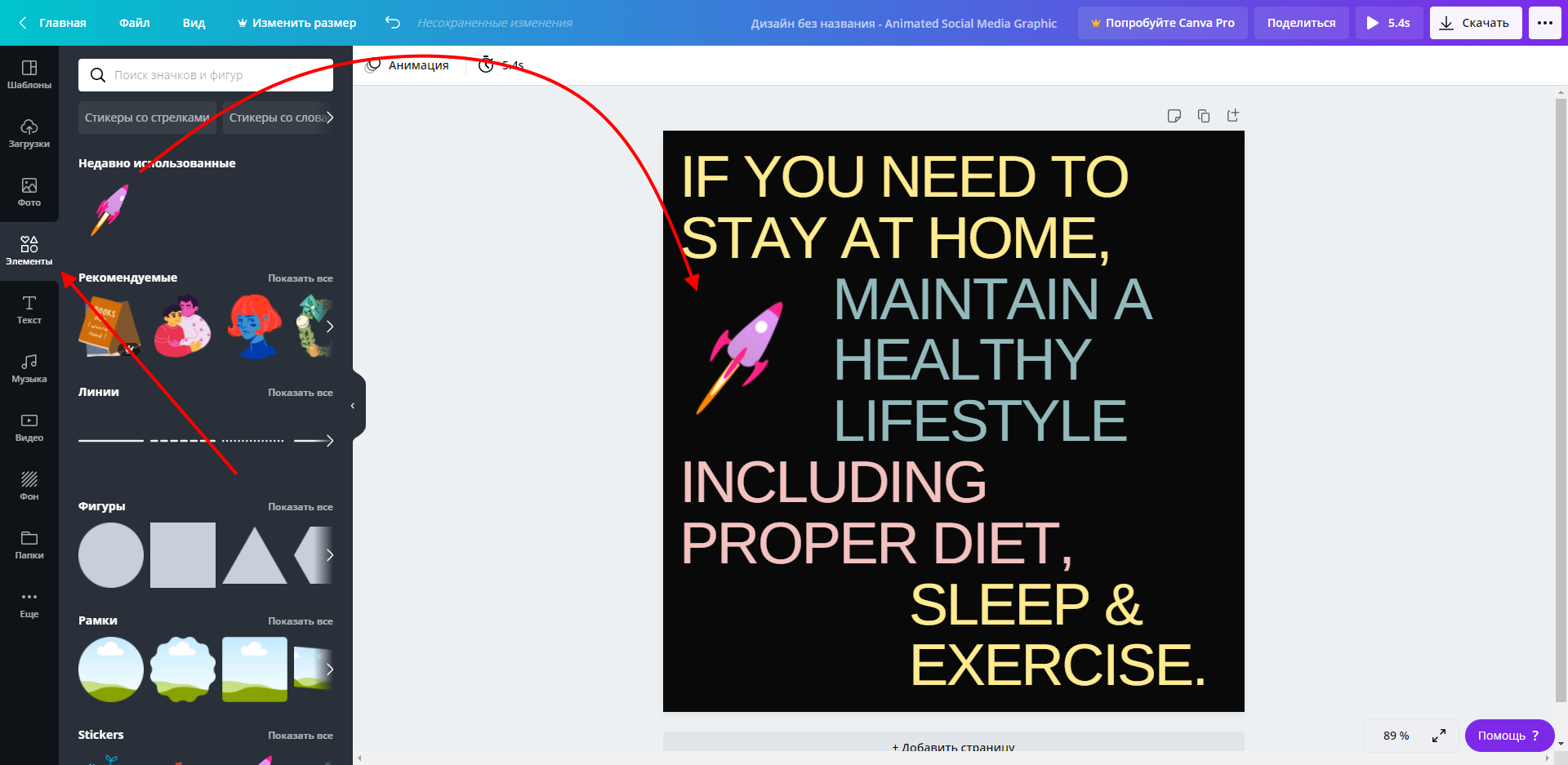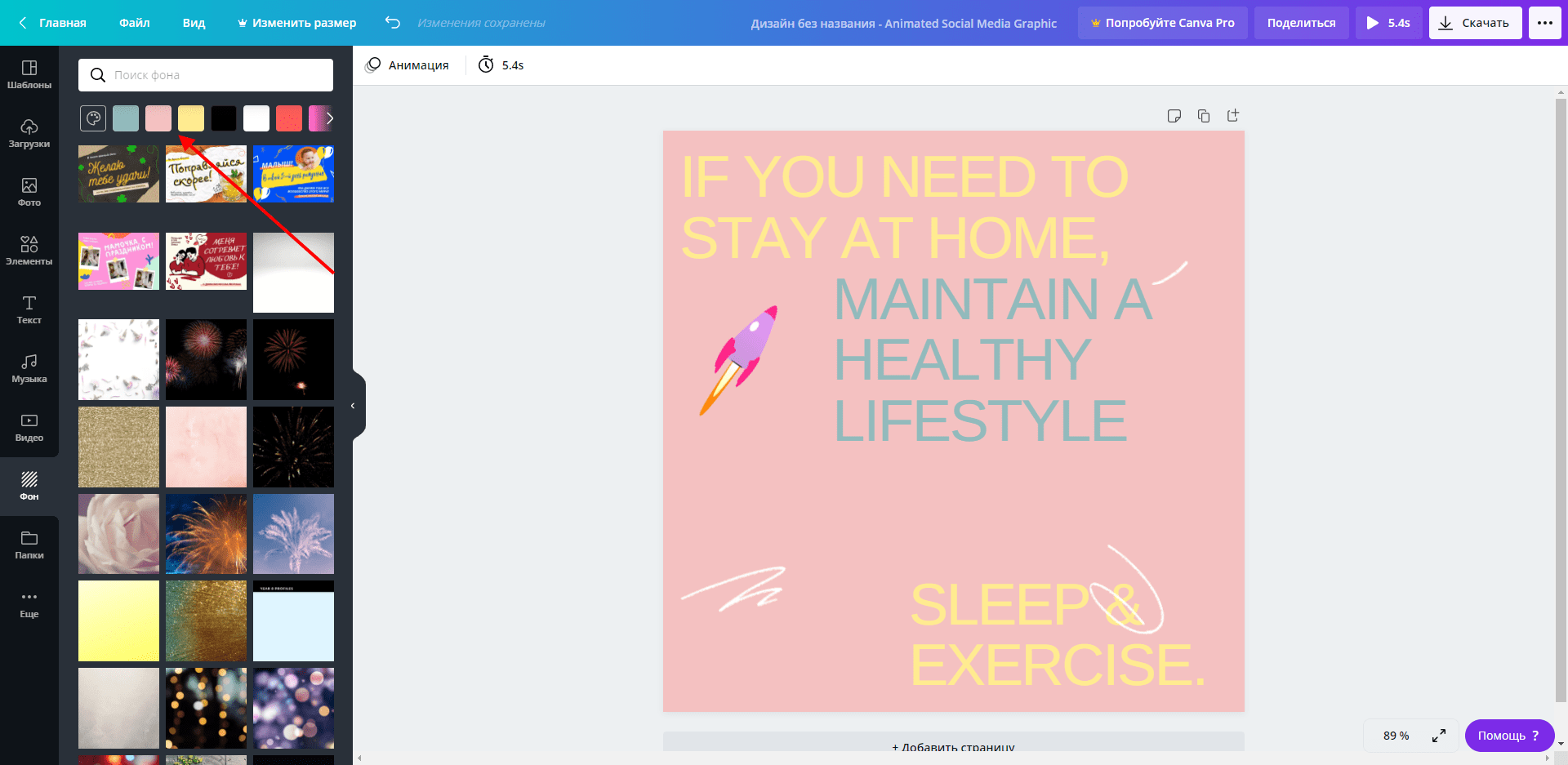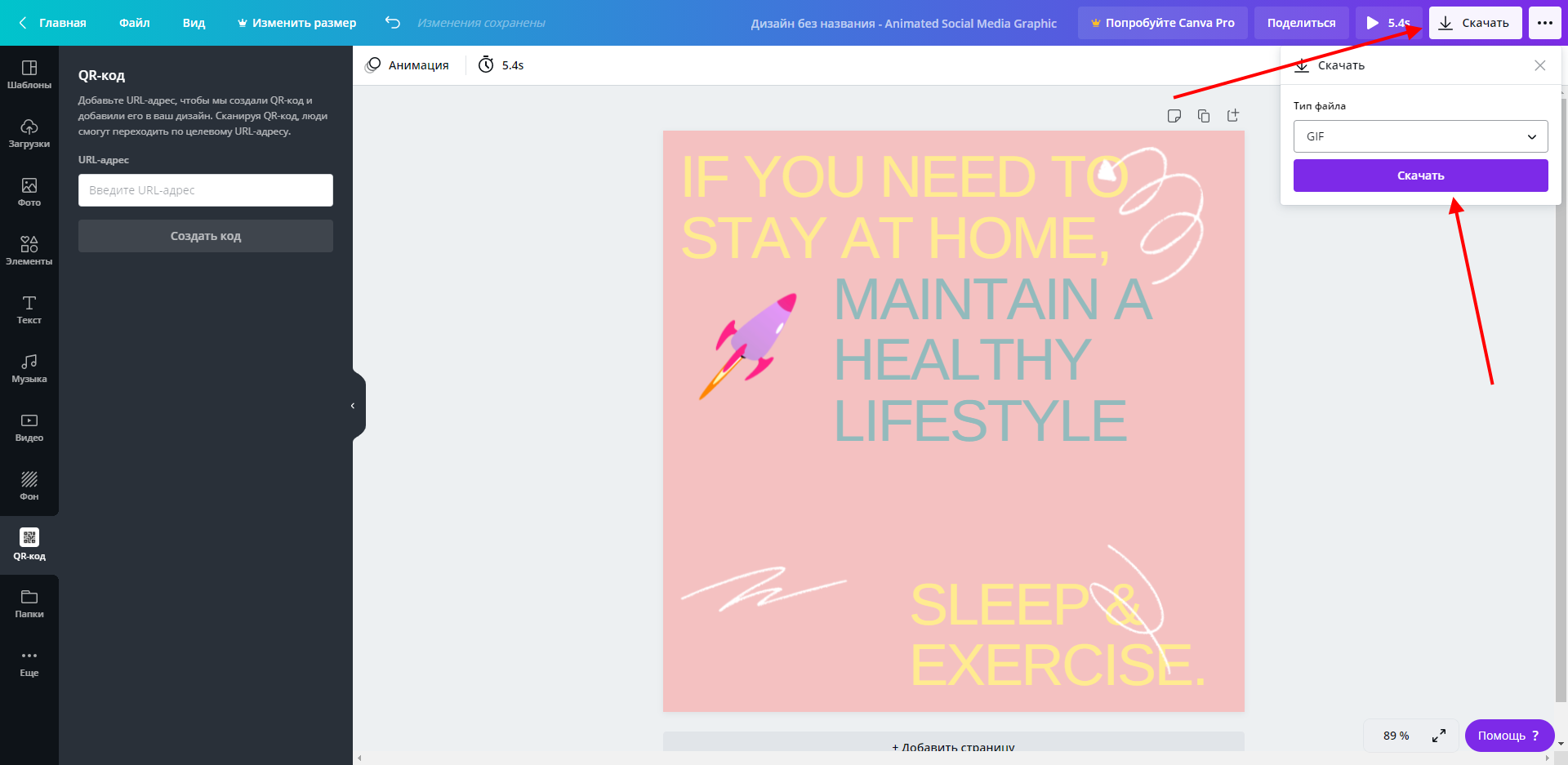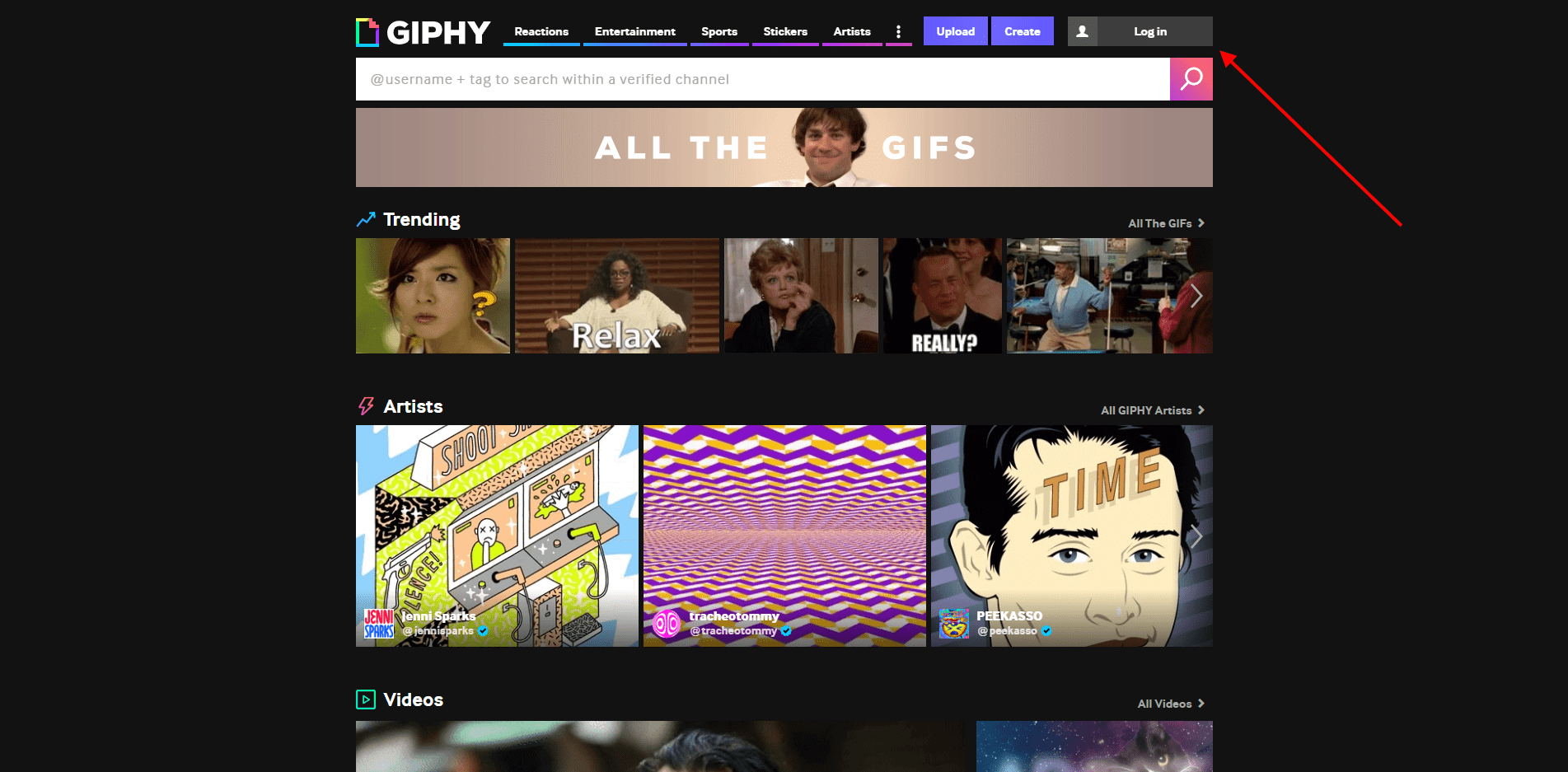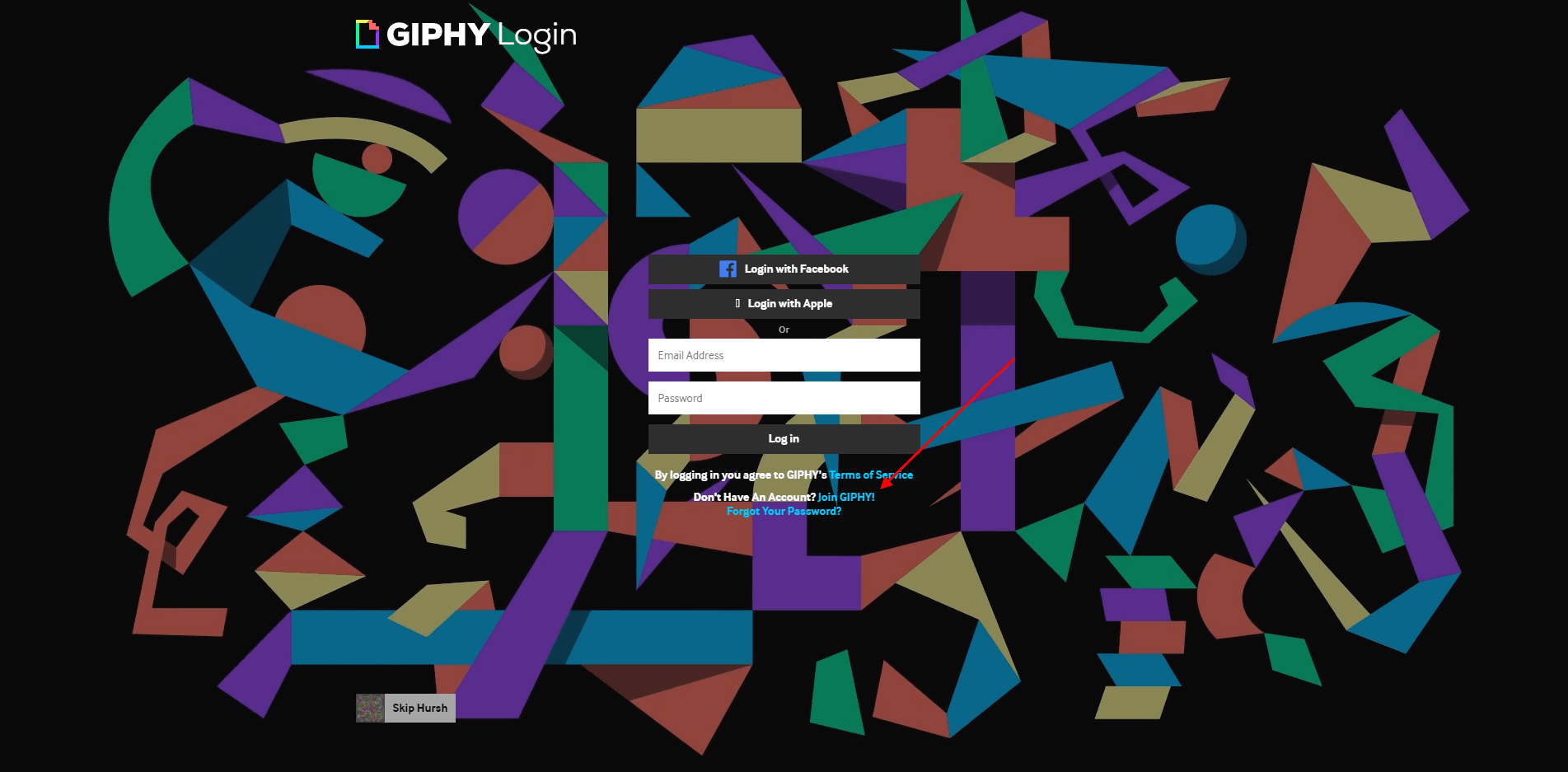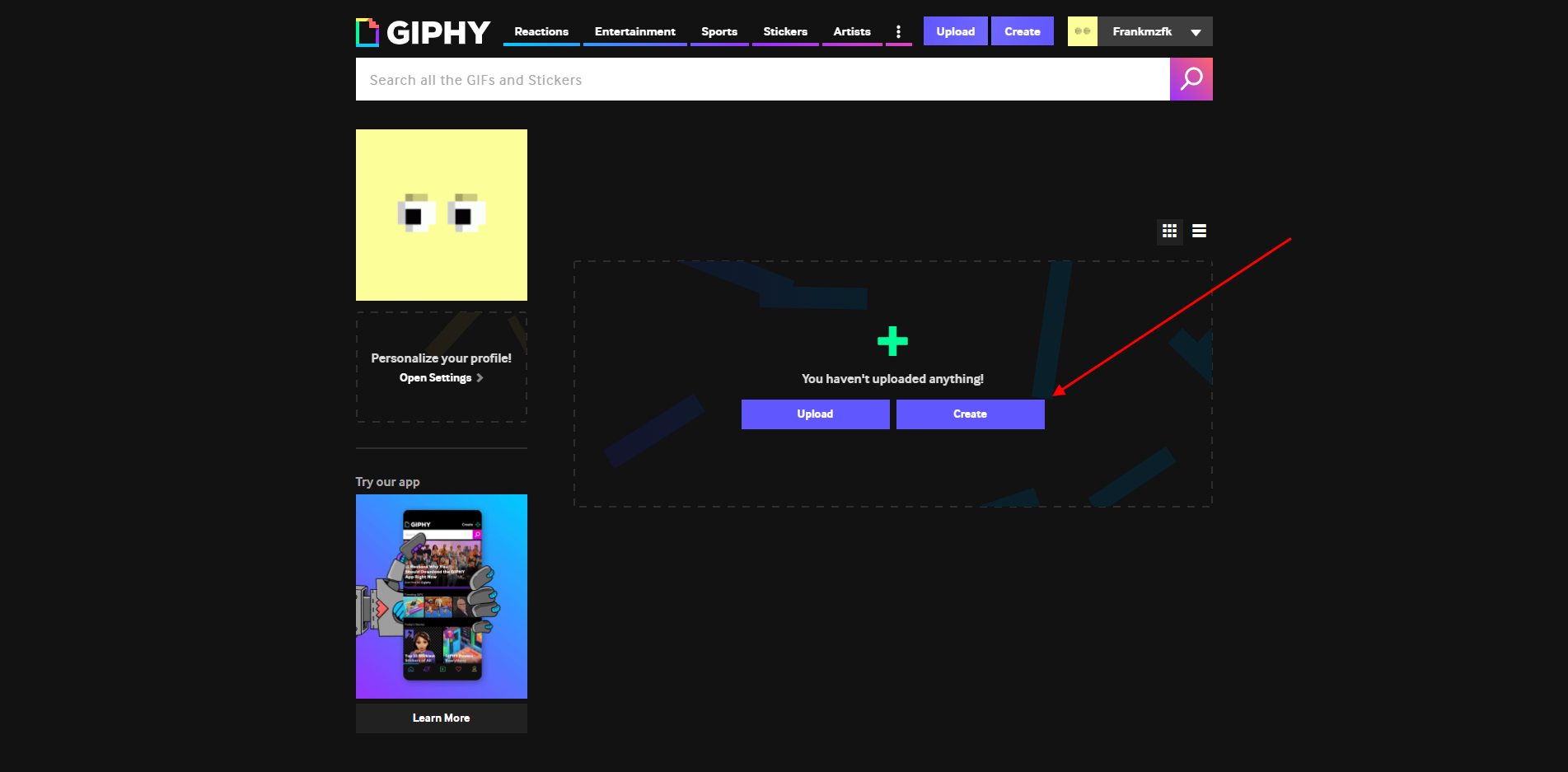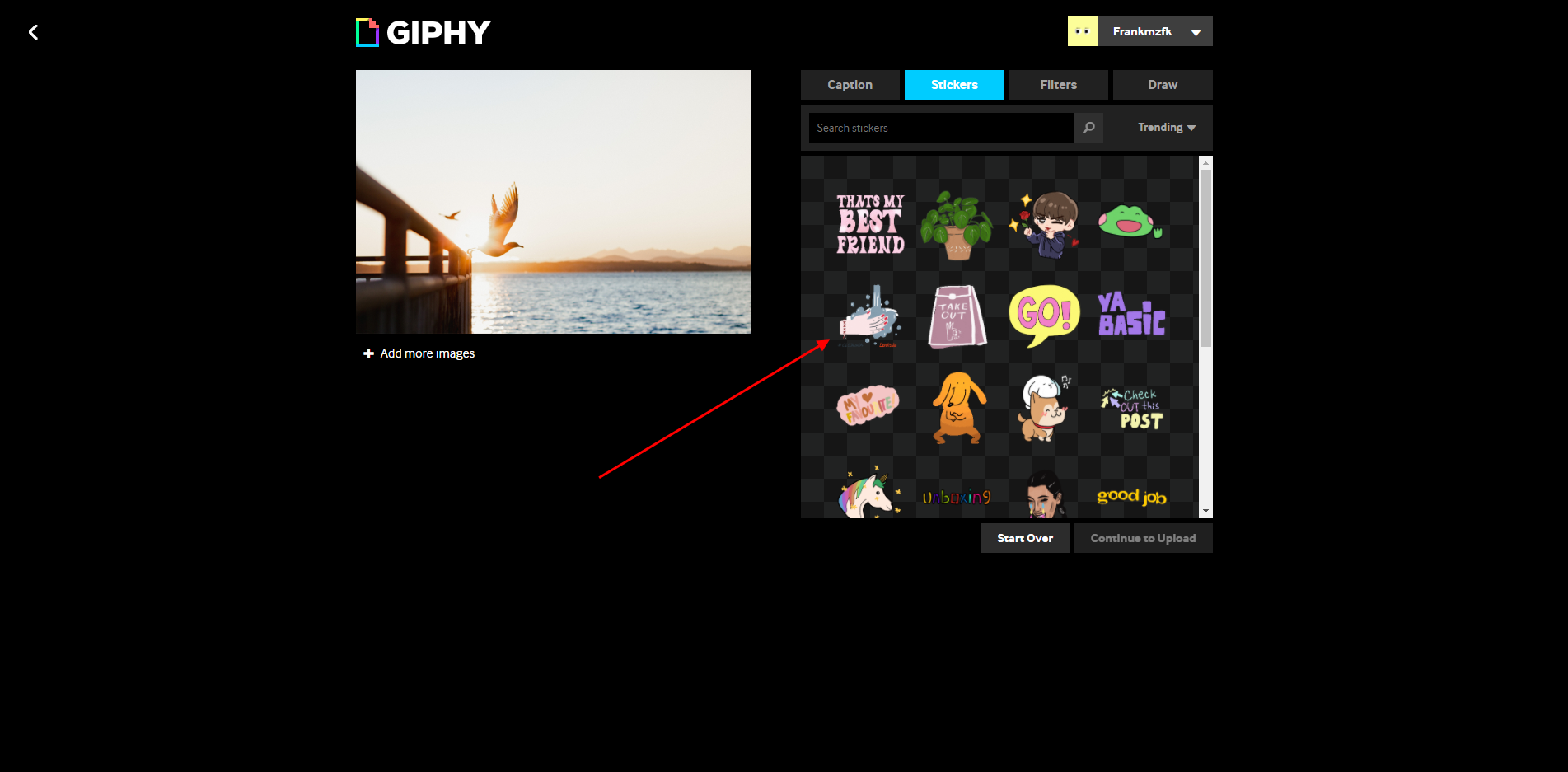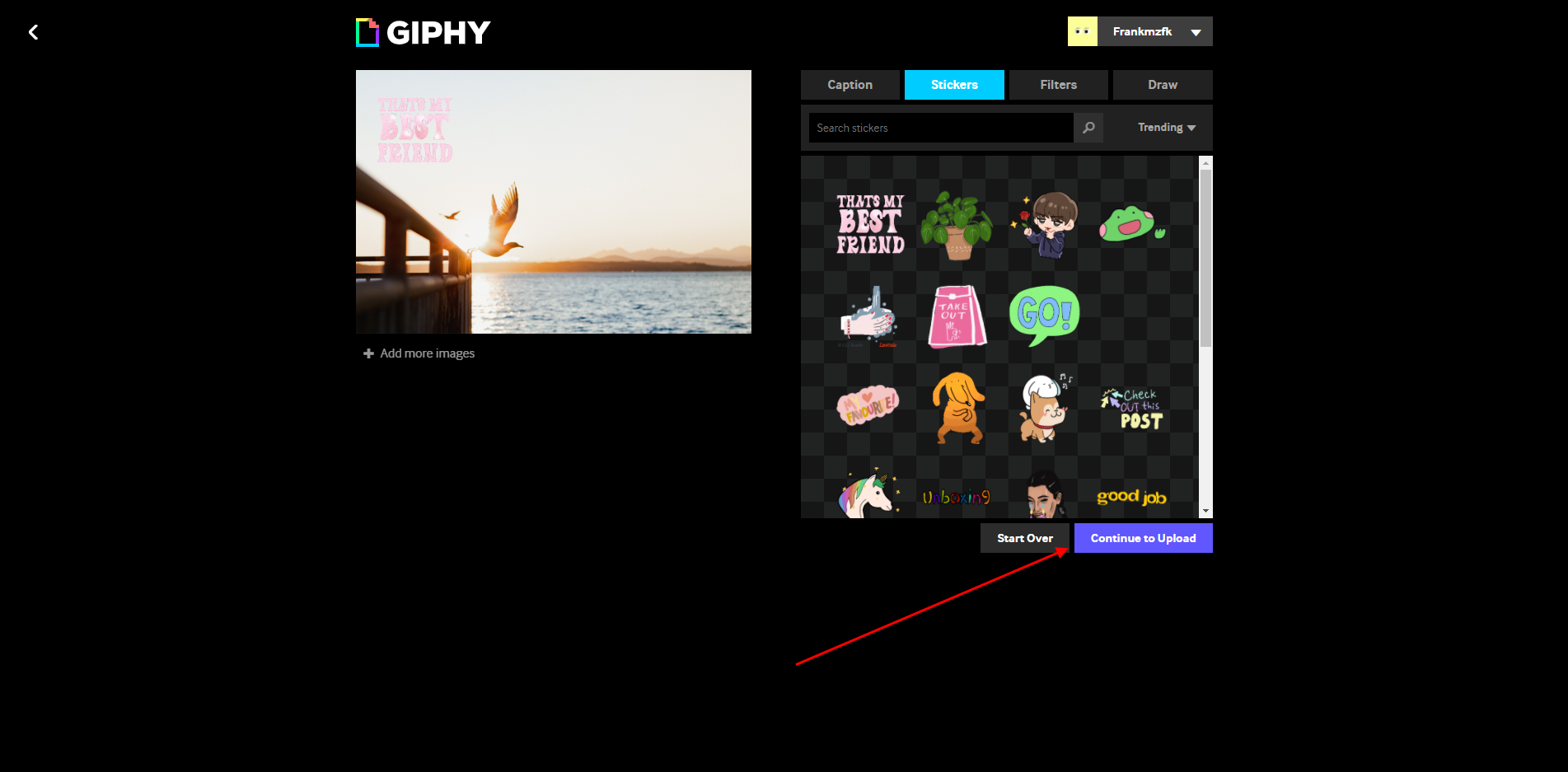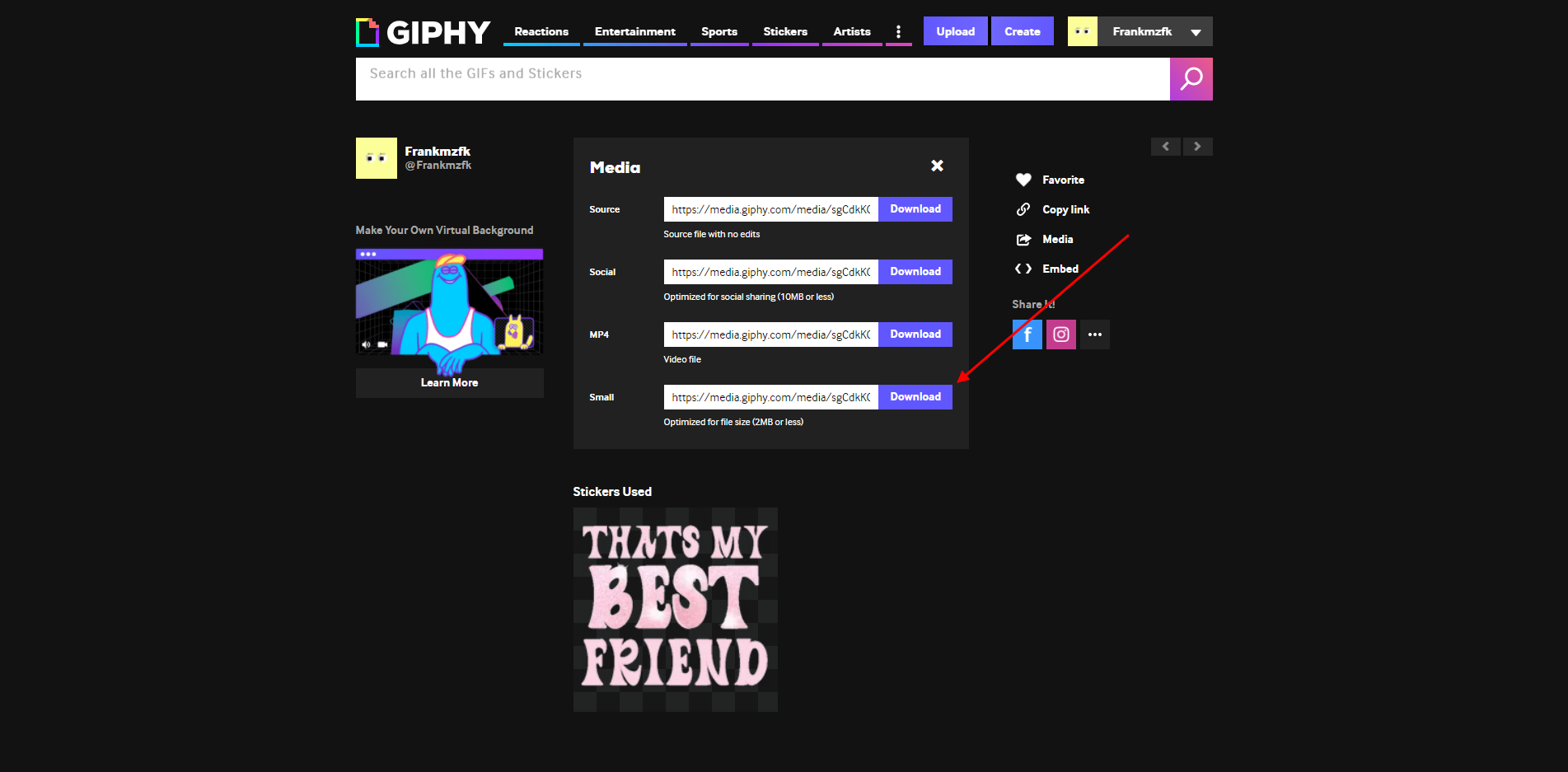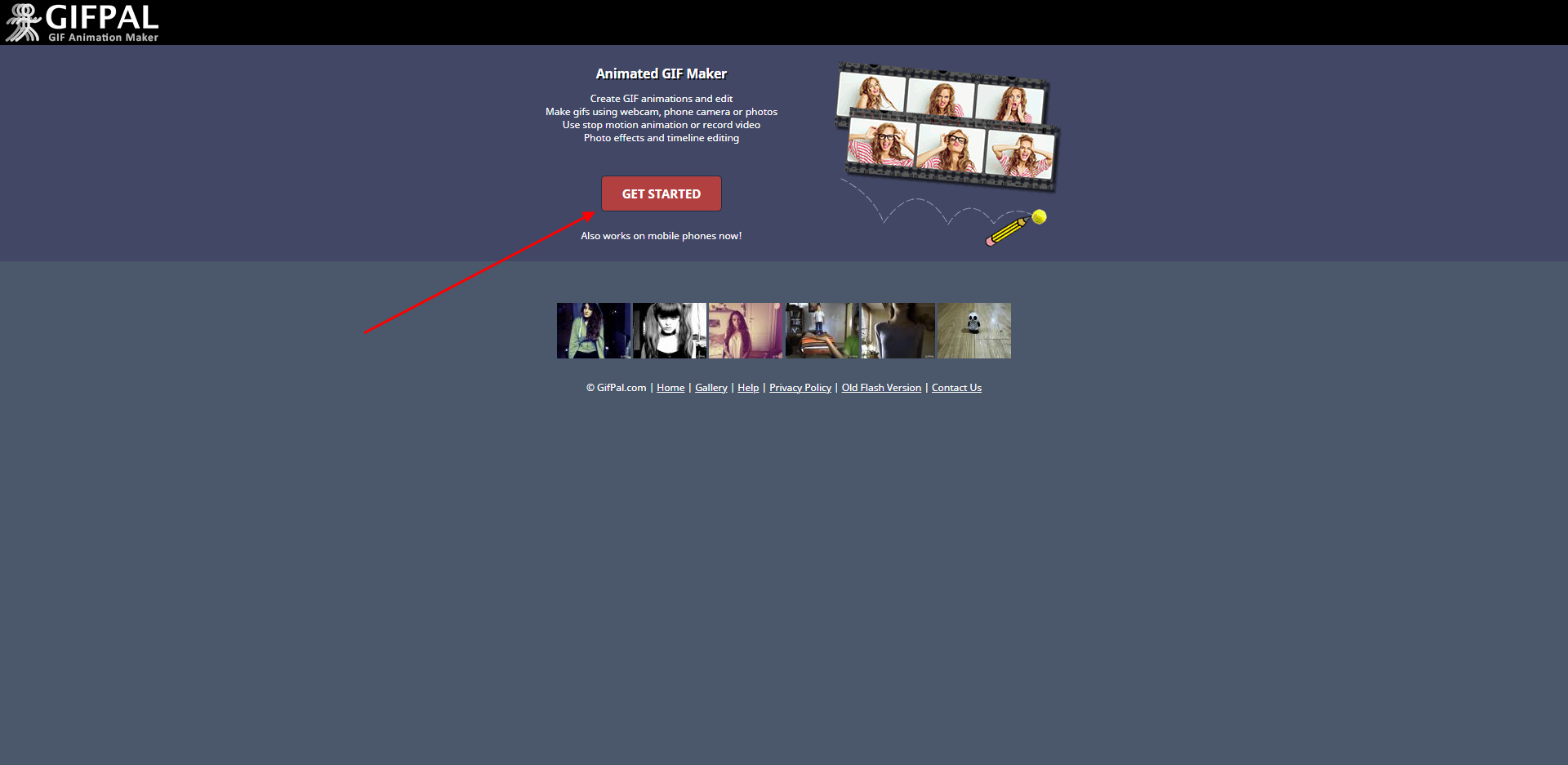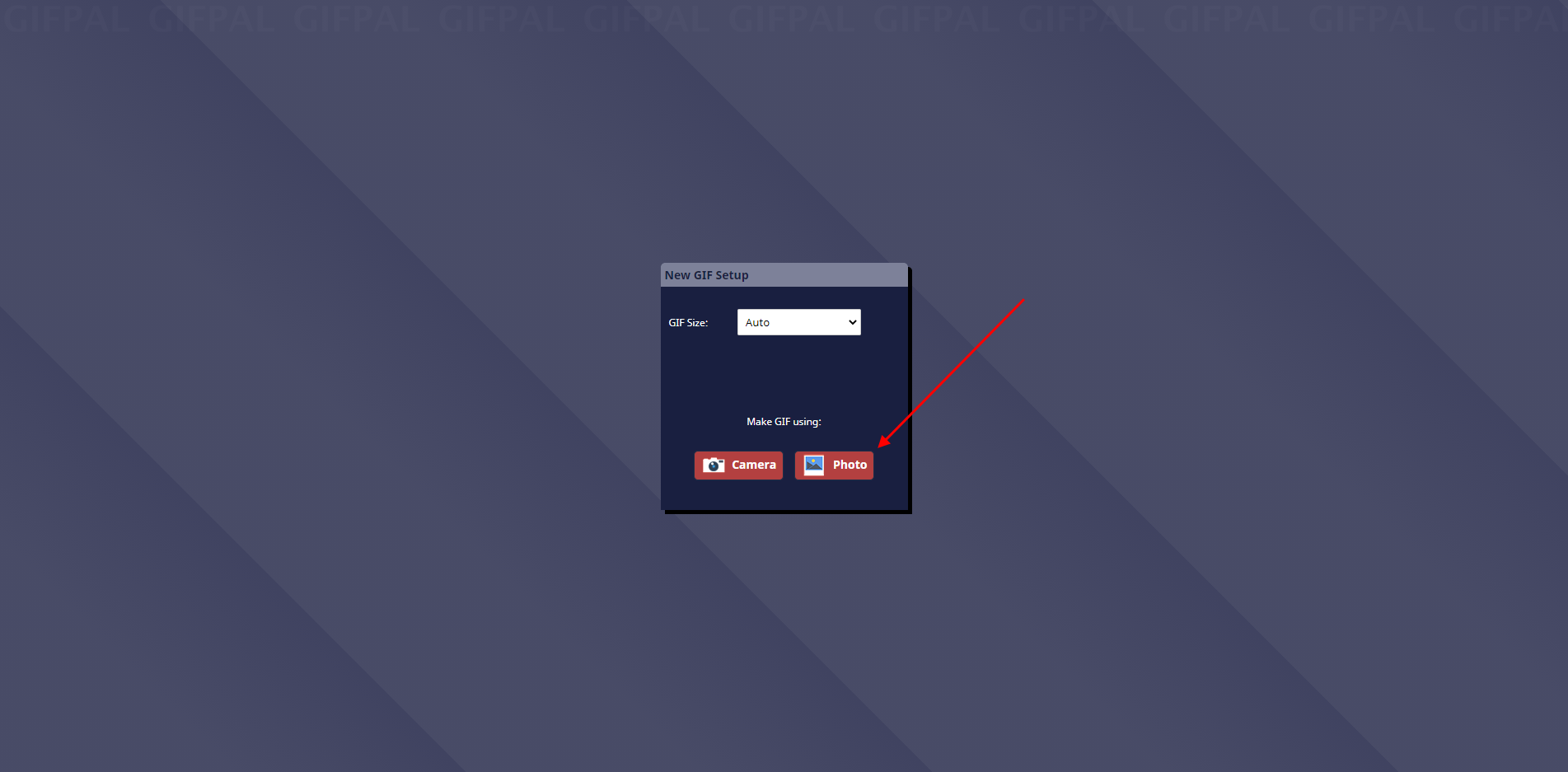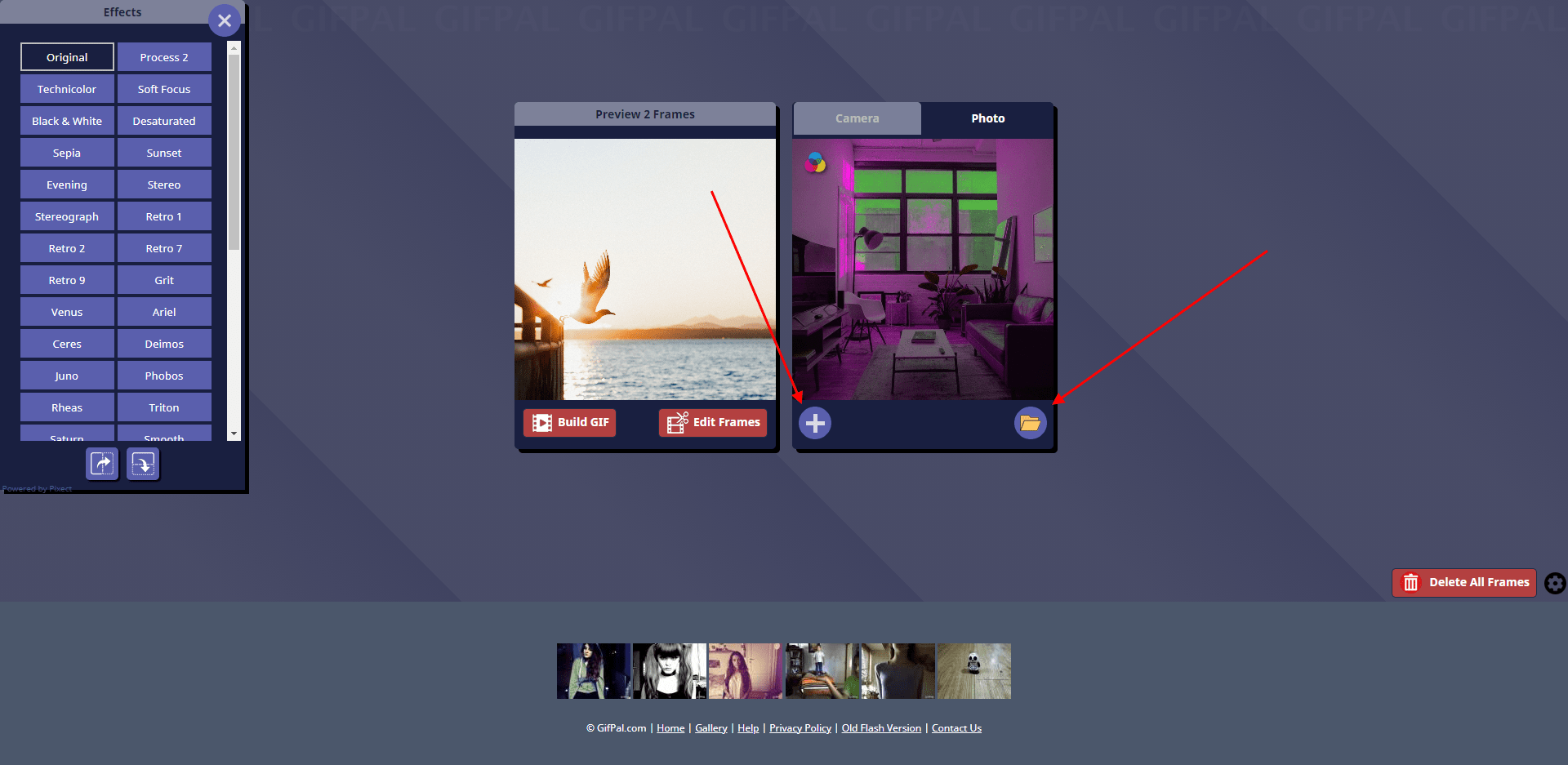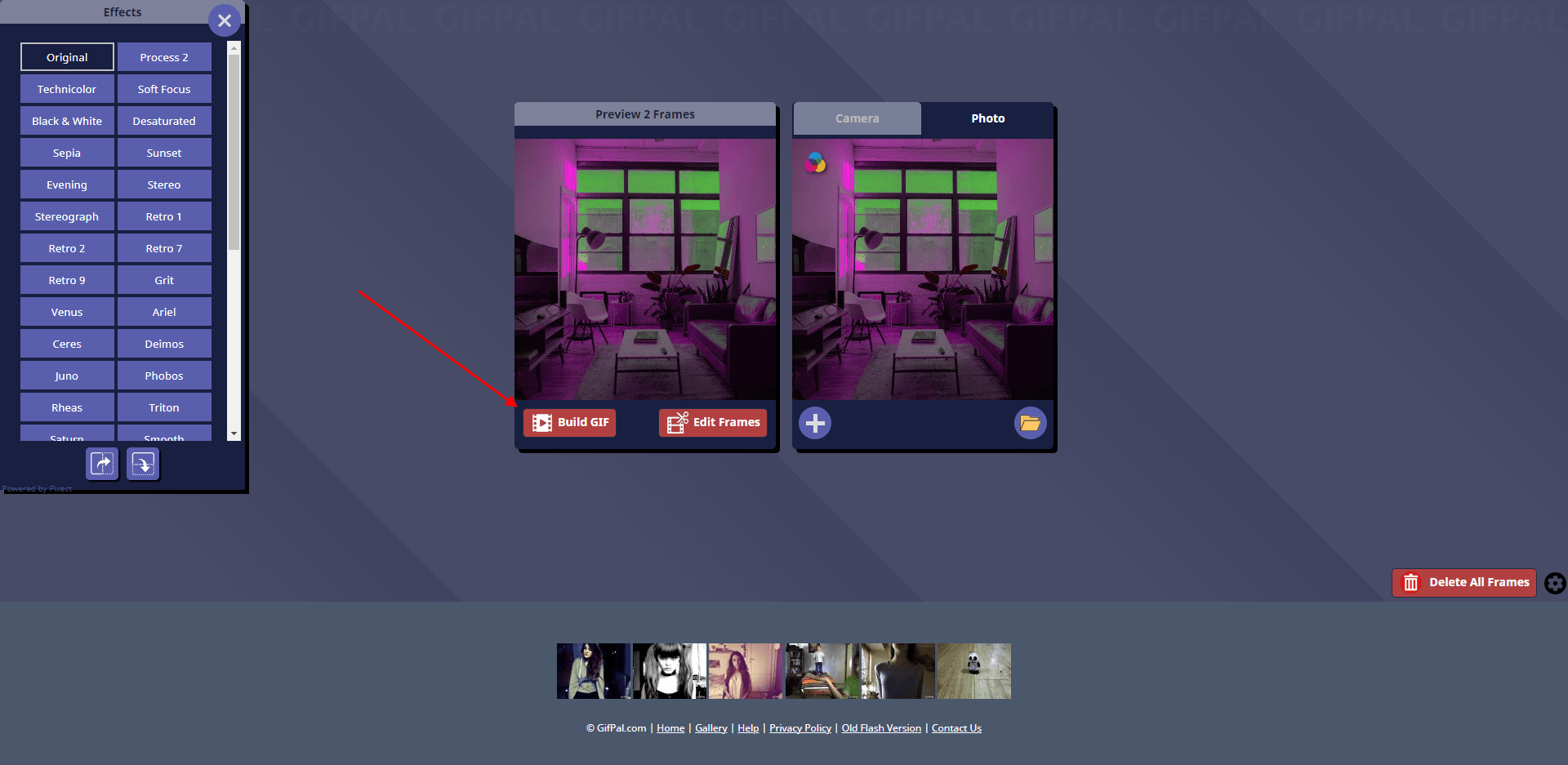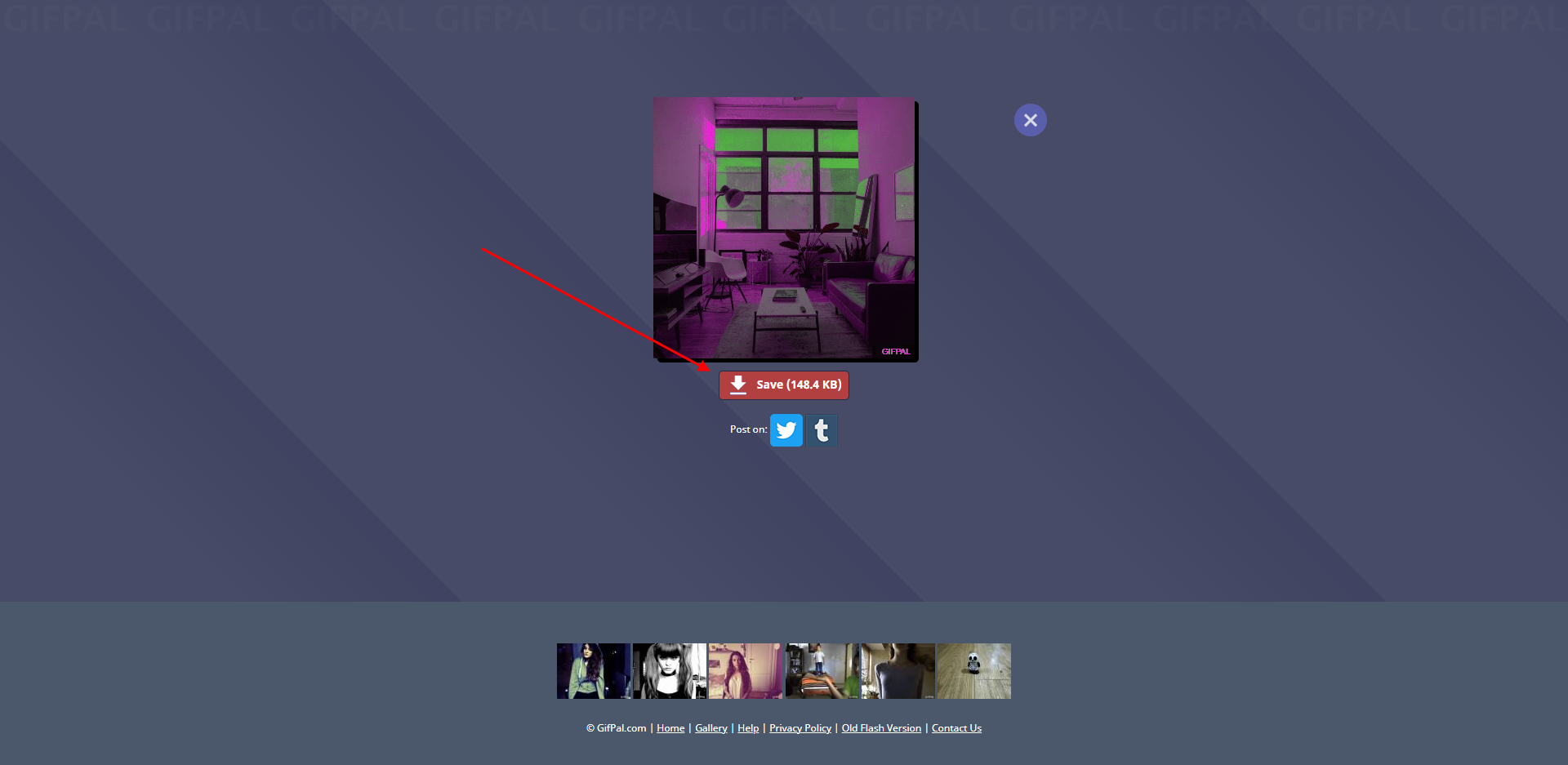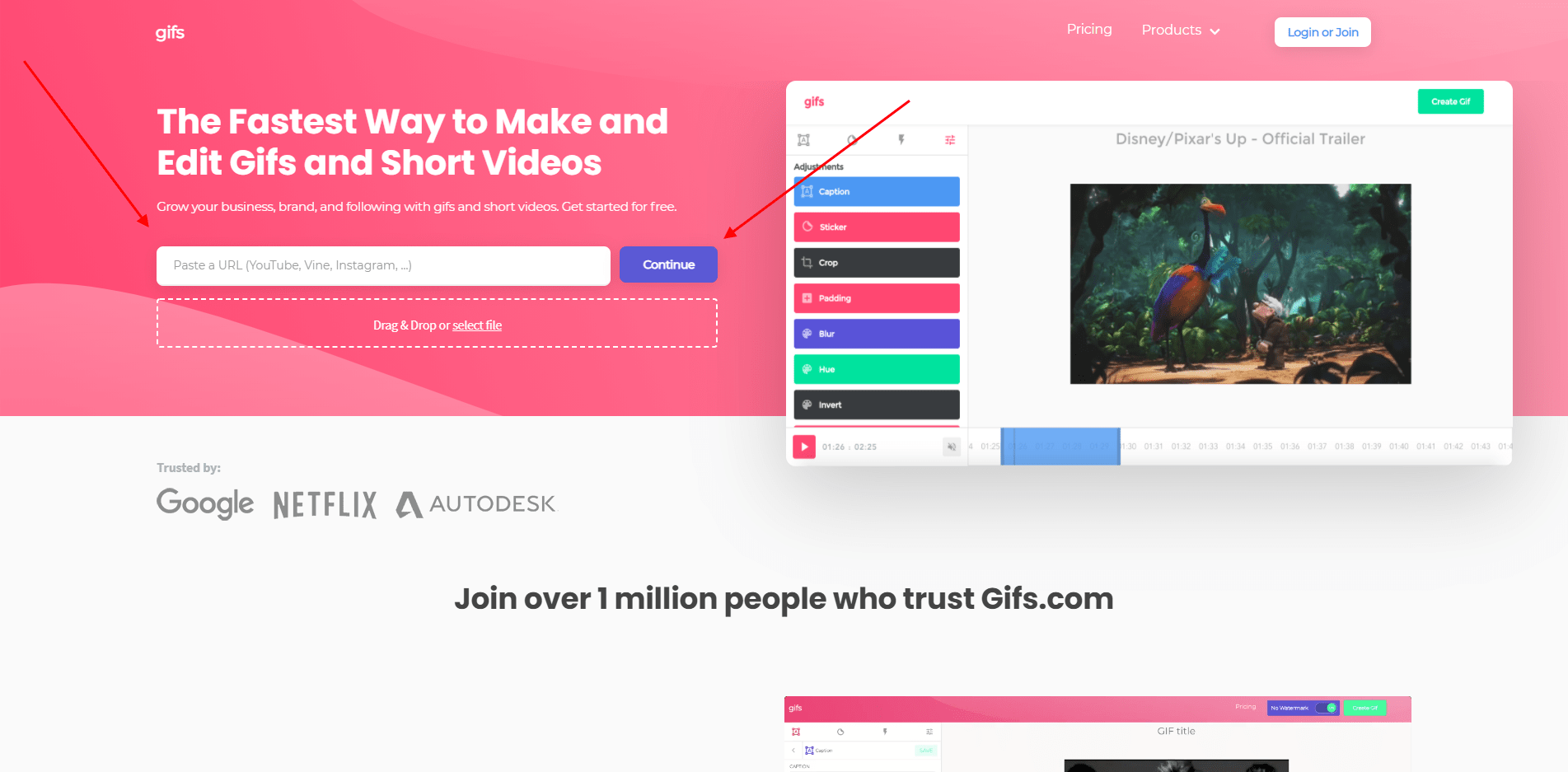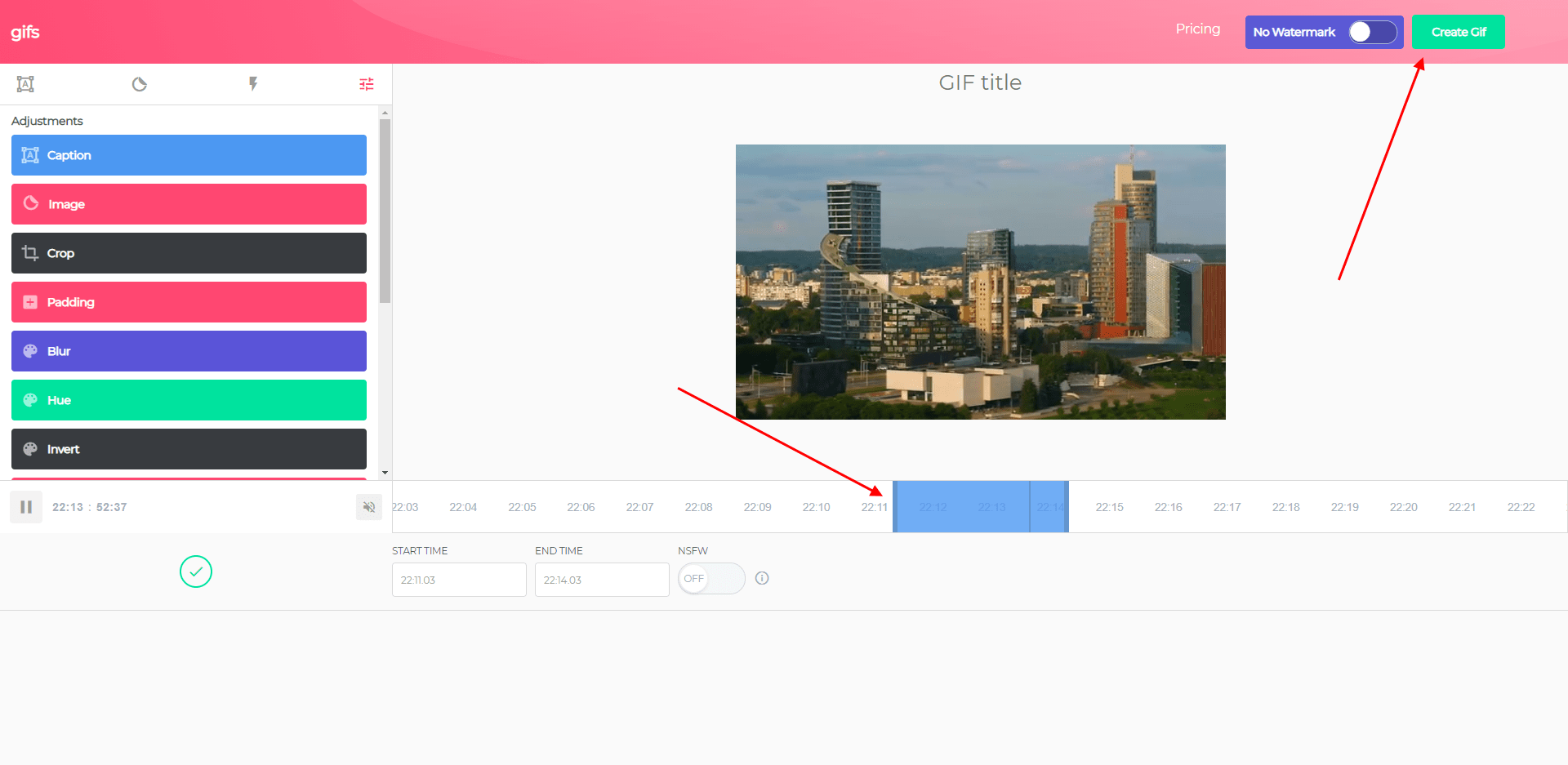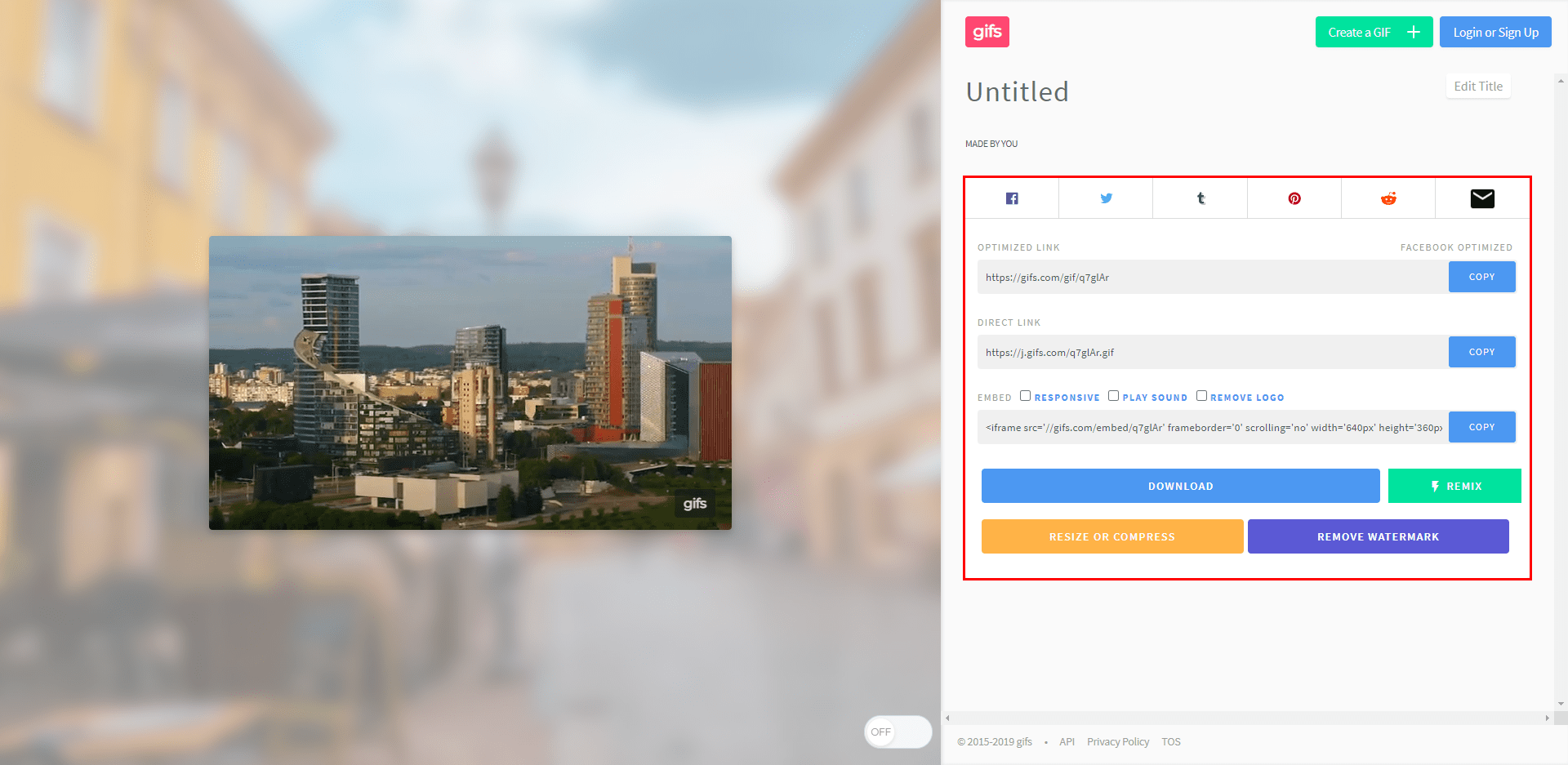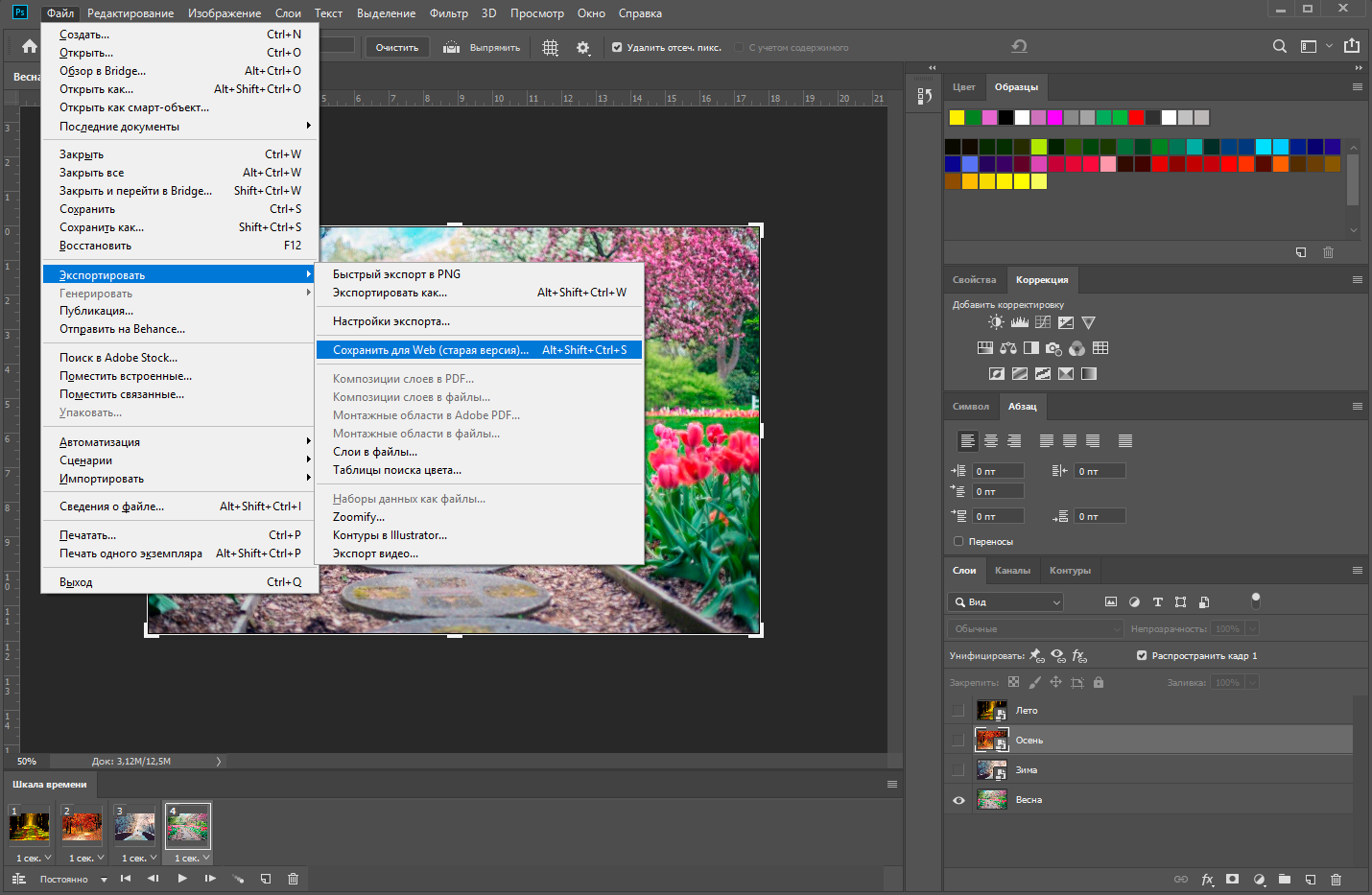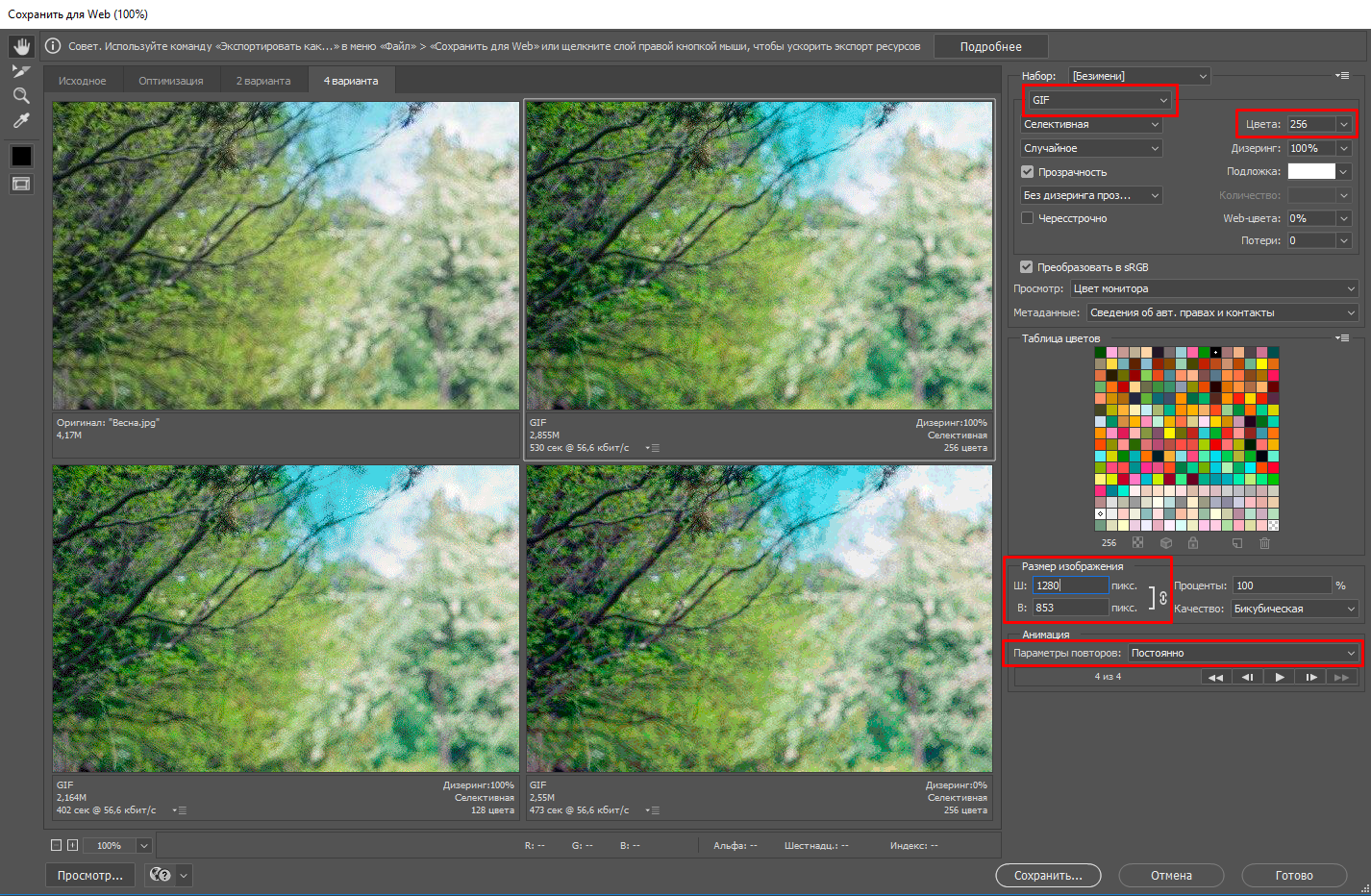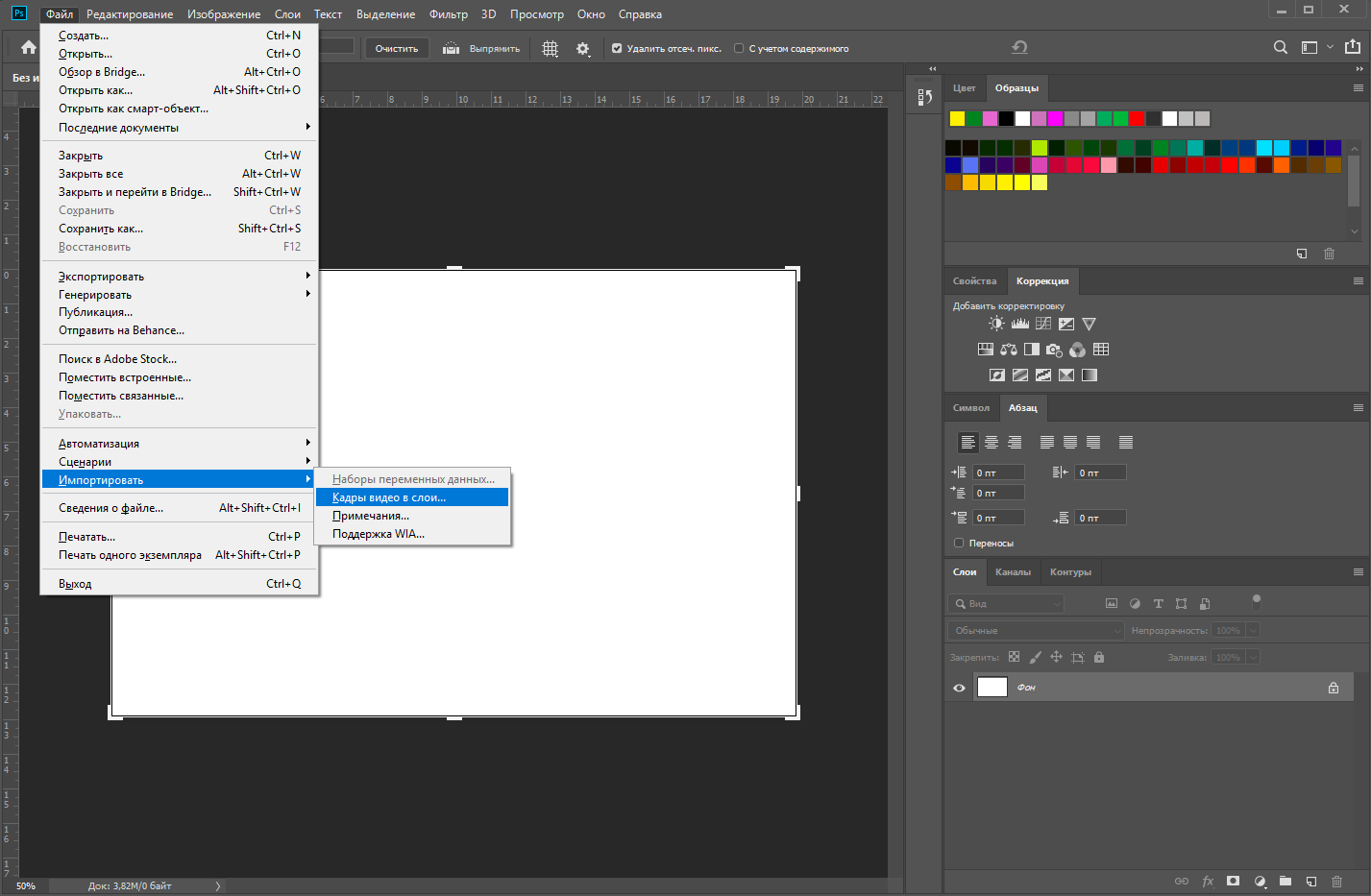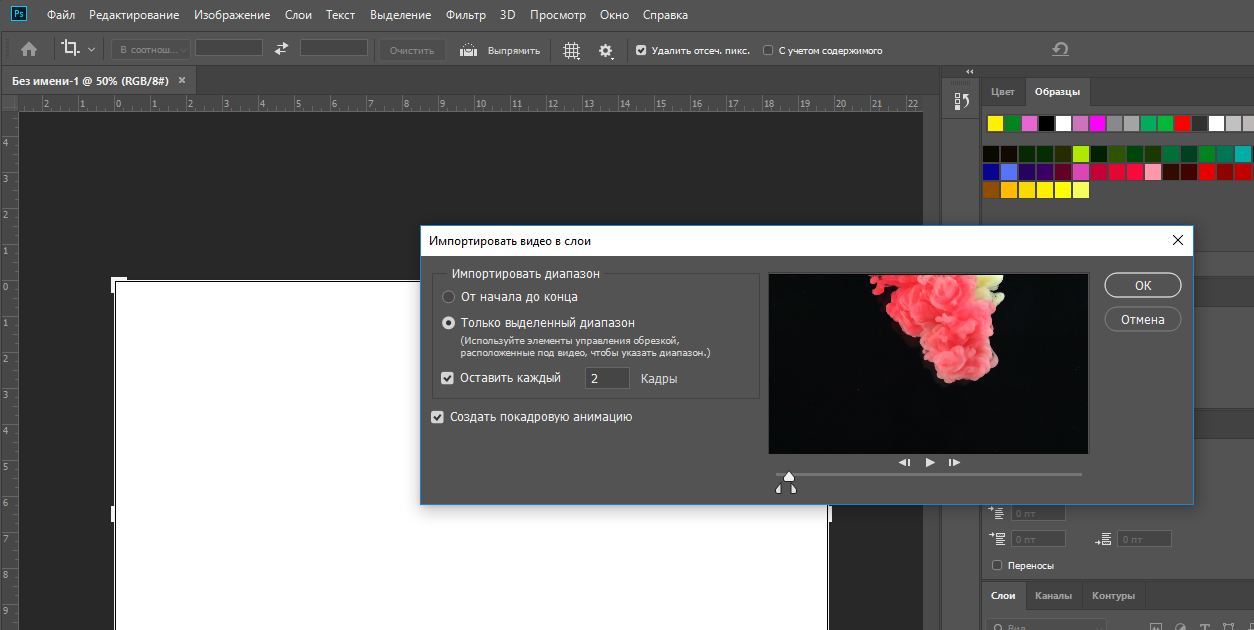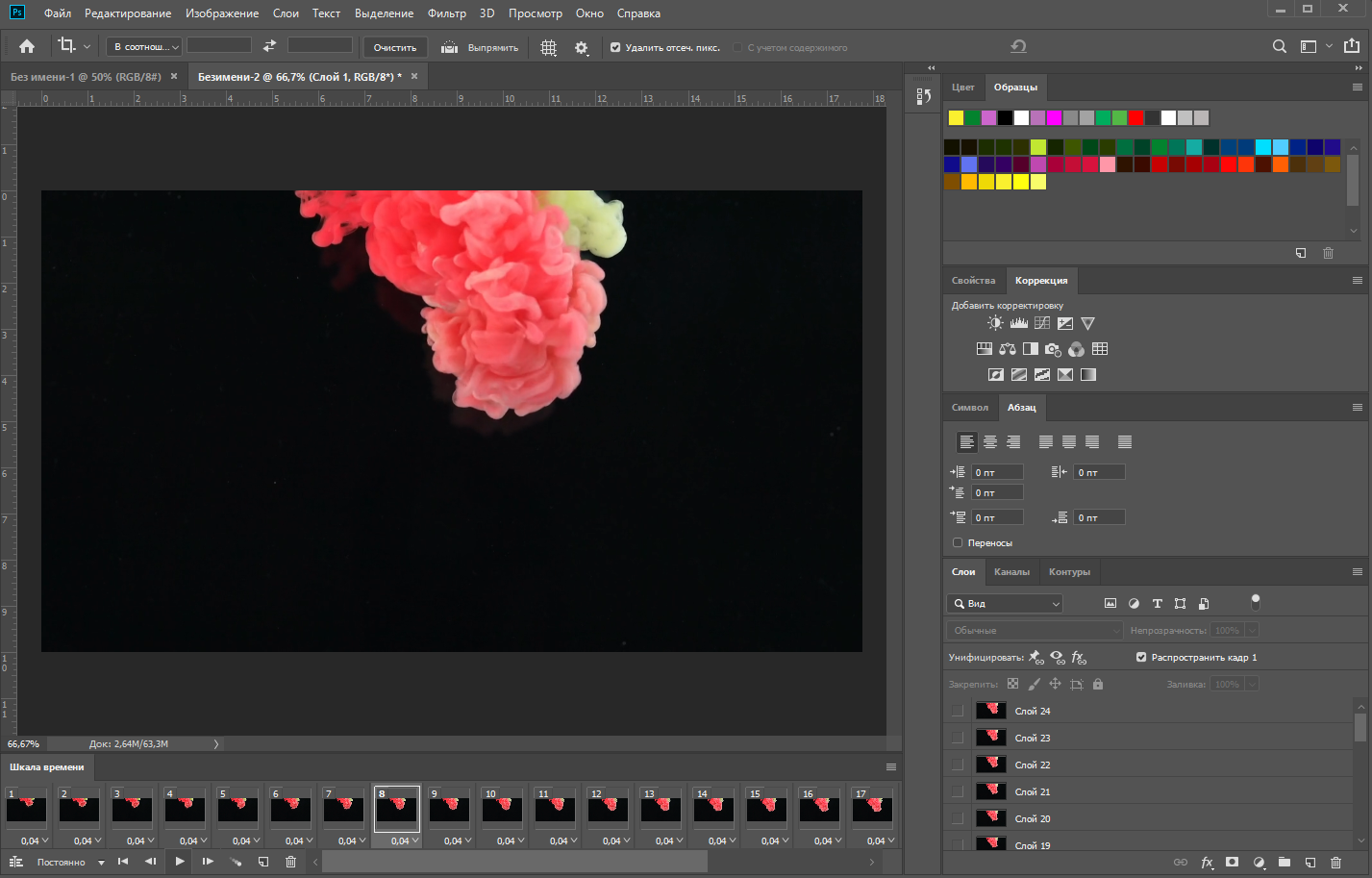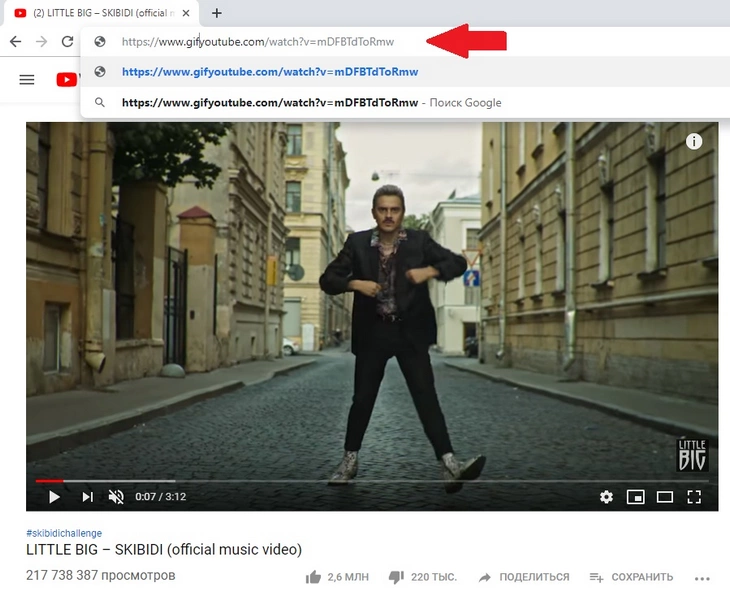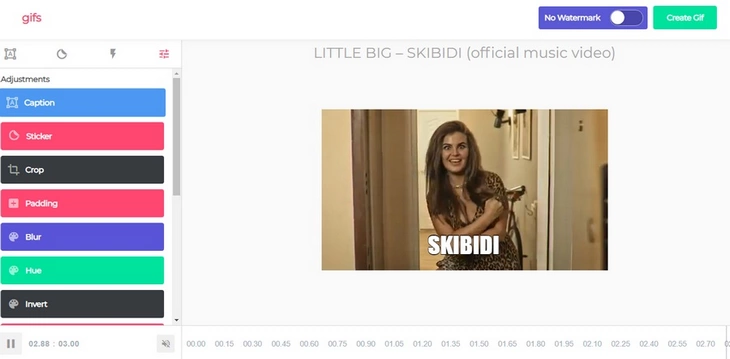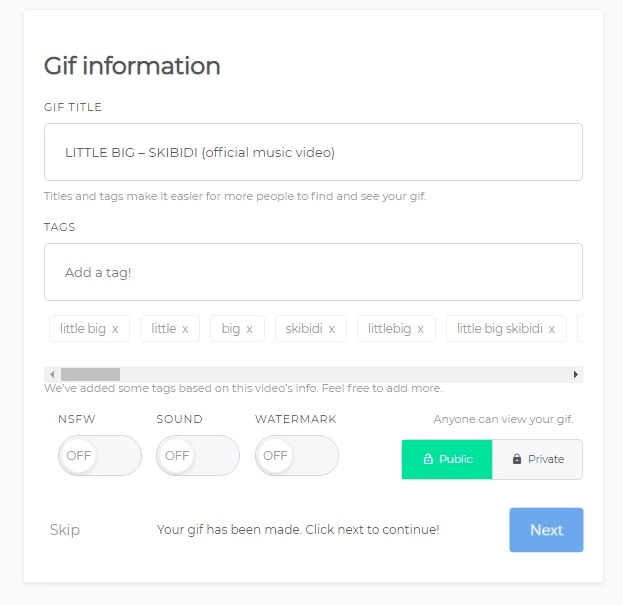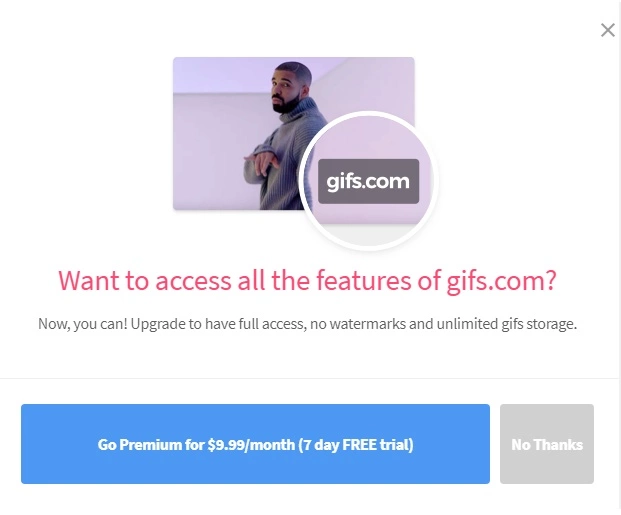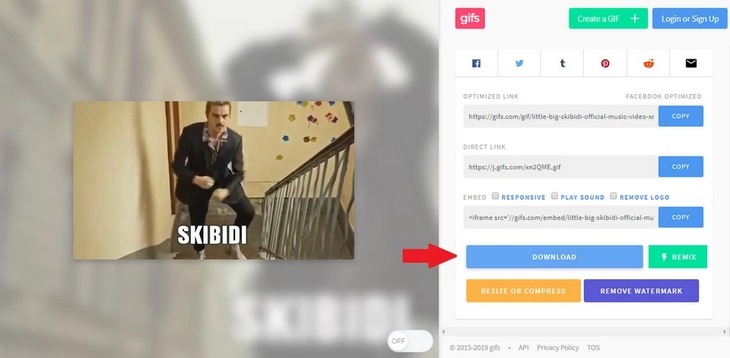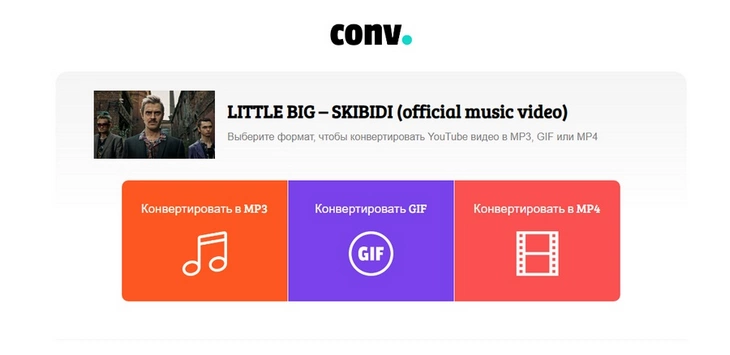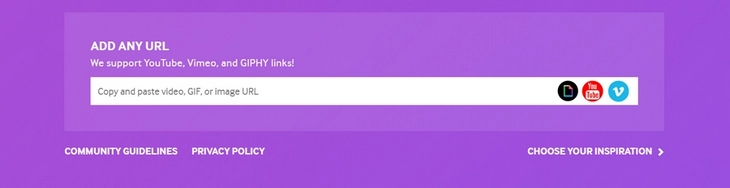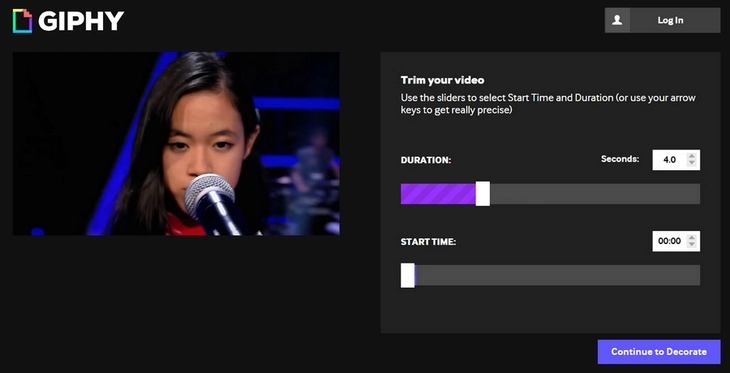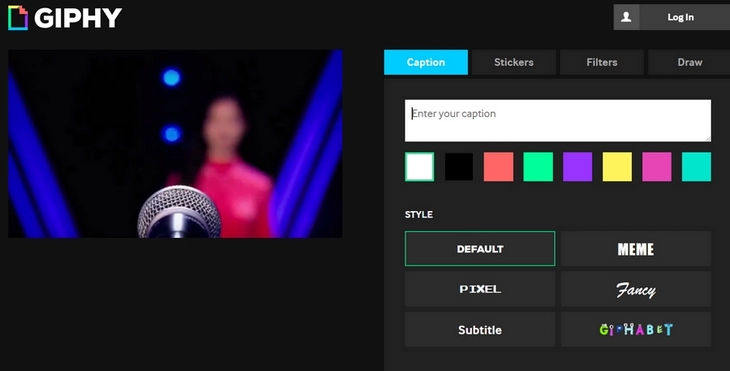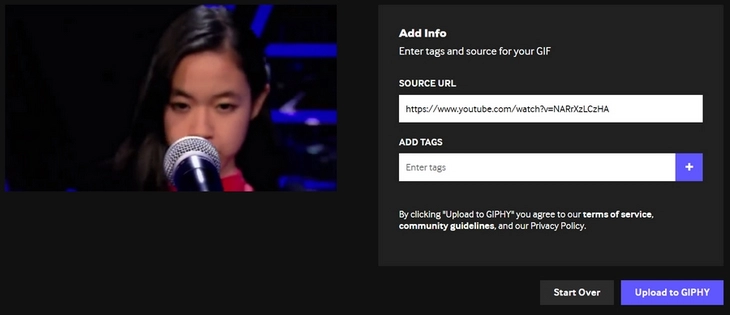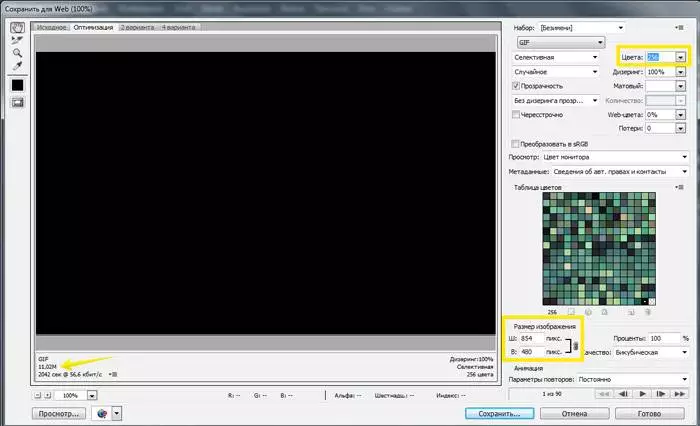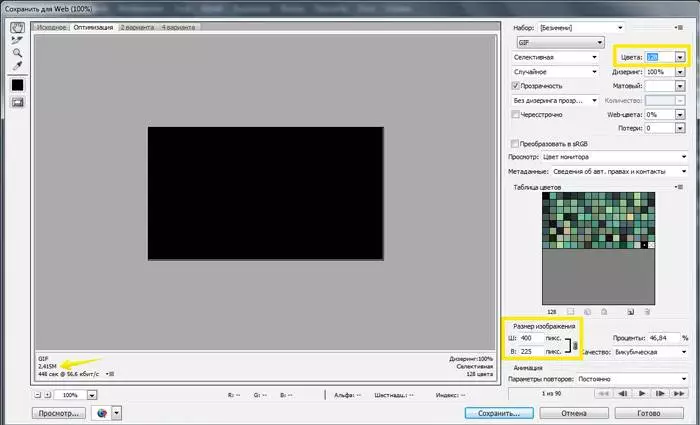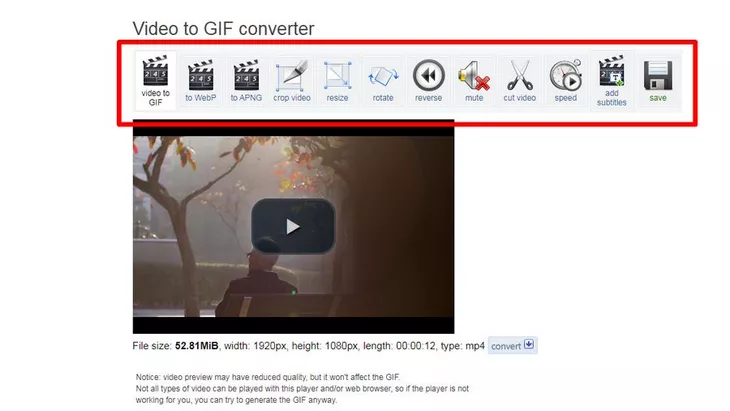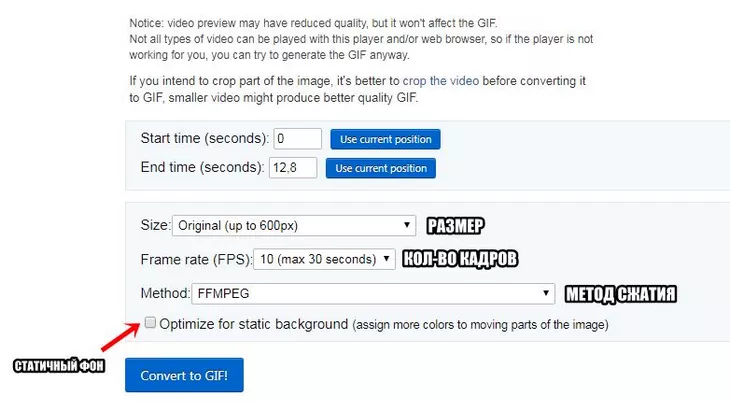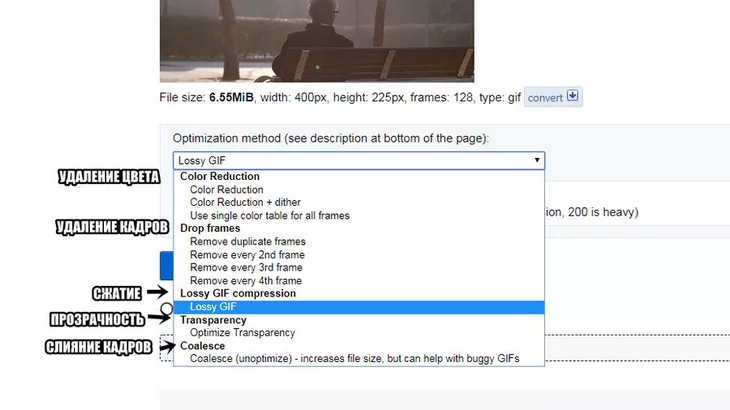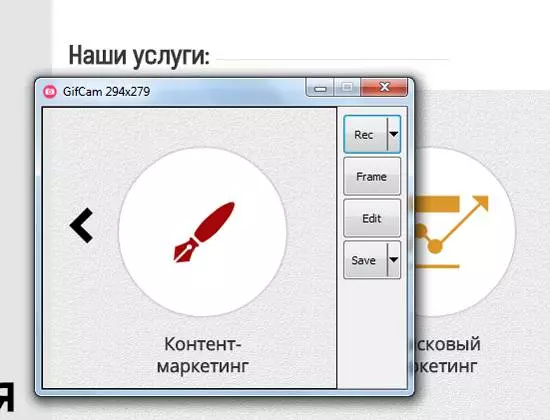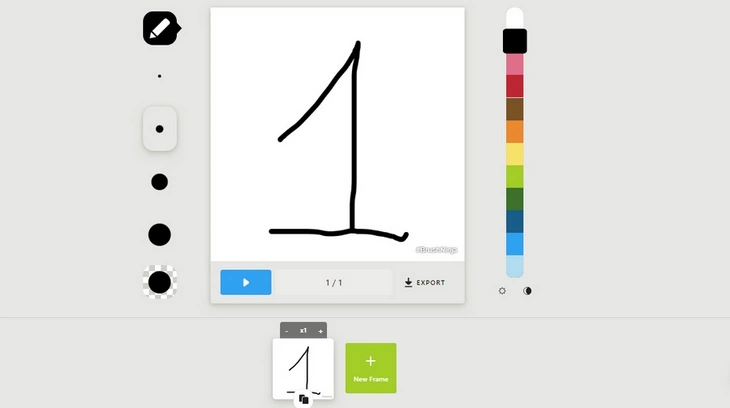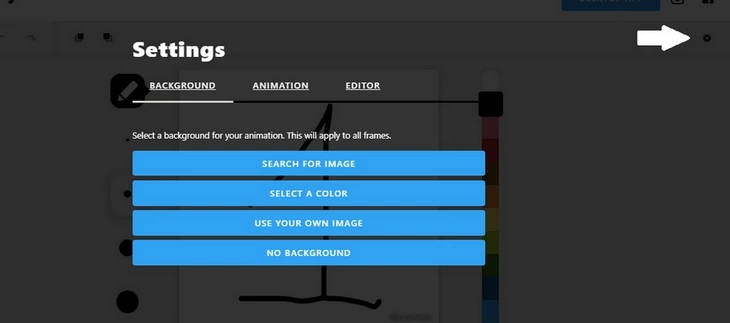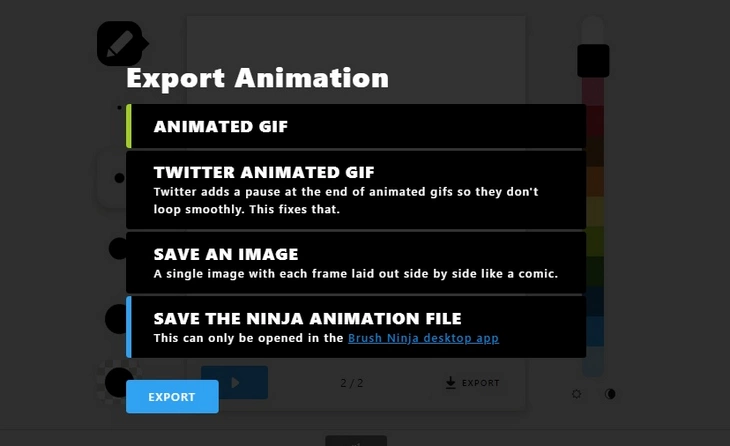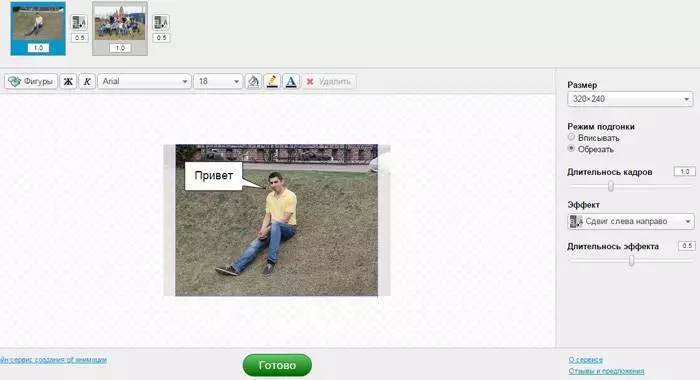#подборки
- 21 апр 2022
-
11
Собрали десктопное ПО и онлайн-инструменты, которые помогут вам сделать гифку из картинок и/или видео. Enjoy!
Иллюстрация: Skillbox Media
Автор статей по SMM, практикующий таргетолог, в прошлом — продакт-менеджер диджитал-проектов.
GIF-анимация нужна для того, чтобы сделать текст — в социальных сетях, рассылке или на сайте — более динамичным. С помощью гифок вы можете увеличить вовлечённость пользователей, повысить дочитываемость и кликабельность; возможно, это даже повлияет на лиды и продажи.
Большой плюс формата — в том, что это альтернатива коротким видео без звука, потому что не везде можно использовать громоздкие файлы. При этом качество остаётся довольно высоким.
В этой статье — обзор десктопных программ и онлайн-сервисов, с помощью которых вы сможете создавать GIF-анимацию из картинок и видео. По каждому инструменту — плюсы и минусы.
Adobe Photoshop — профессиональная программа для работы с изображениями. Но в ней также можно создавать гифки.
Чтобы сделать анимированную GIF, нужно:
- Создать проект.
- Загрузить туда все изображения, которые будут участвовать в анимации. Учтите, у каждого изображения должен быть собственный слой.
- В меню «Окно» включить отображение панели «Шкала времени».
- Создать нужную анимацию с помощью кнопки «Создать временную шкалу для видео».
- Сохранить анимацию в формате GIF с помощью пункта меню «Сохранить для Web».
Плюсы:
- Если умеете пользоваться Photoshop, можете создать практически любую GIF из изображений.
- GIF будет без водяных знаков.
- Можно создавать GIF без подключения к интернету.
Минусы:
- Вы должны хорошо знать программу и уметь работать в ней.
- Высокая стоимость Photoshop. Нет смысла покупать, если он вам нужен только для создания GIF.
Gifovina — бесплатный онлайн-сервис, с помощью которого тоже можно создавать GIF из изображений.
Как сделать анимированную гифку:
- Загрузить через «Добавить кадры» все изображения, которые будут участвовать в анимации.
- В меню справа выбрать нужный размер, длительность кадров, анимацию (например, наезд слева направо).
- Добавить, если нужно, фигуру и надпись в ней.
- Нажать кнопку «Готово», чтобы завершить создание анимации.
Плюсы:
- Интуитивно понятный интерфейс.
- Бесплатный сервис.
- Не нужно устанавливать программу на компьютер. Сервис работает в браузере.
Минусы:
- Мало возможностей для создания анимации.
- Надпись можно добавить только на фигуре, например на выноске или пузыре.
- Можно работать с сервисом, только если у вас есть подключение к интернету.
Если нужное видео загружено на YouTube, вы сможете создать из него GIF-анимацию. Для этого в адресной строке к URL нужного ролика просто добавьте «gif».
В открывшемся окне вы сможете указать временной диапазон анимации, добавить надписи, сделать стикер, обрезать края видео, добавить теги и многое другое.
Плюсы:
- Можно использовать любое доступное YouTube-видео.
- Большие возможности для креативов.
- Не нужно устанавливать программу на компьютер. Вся работа происходит в браузере.
Минусы:
- Сделать GIF из видео можно, только если оно загружено на youtube.com и с открытым доступом.
- В бесплатной версии GIF сохраняется только с водяными знаками. Стоимость платной версии — 1,99 доллара в месяц.
- Скачать GIF могут только зарегистрированные пользователи. Но есть хитрость. В основном окне нажмите правую кнопку мышки и выберите «Сохранить как». Файл скачается без регистрации.
- Можно создавать GIF, только если у вас есть подключение к интернету.
Online-convert — онлайн-конвертер, поддерживающий аудио, видео, изображения, документы и архивы. В том числе он может конвертировать видео и фото в GIF.
Для этого нужно:
- Загрузить видео в приложение с помощью кнопки «Выберите файл».
- В разделе дополнительных настроек можно изменить размер и цвет или обрезать изображение.
- Нажать на кнопку «Начать конвертирование», чтобы процесс пошёл.
- После обработки видео откроется новое окно и файл автоматически загрузится. Если этого не произошло, нажмите на «Загрузить».
Плюсы:
- Простой, интуитивно понятный интерфейс.
- Бесплатный сервис.
- Есть возможность менять исходный цвет. Например, из цветного видео сделать серую или монохромную GIF.
- Можно задать нужный размер или указать нужное количество пикселей.
- Есть возможность загрузить GIF в облачное хранилище (Dropbox, Google Drive) прямо из сервиса.
- Не нужно устанавливать программу на компьютер. Сервис работает в браузере.
Минусы:
- Нет возможности добавить надписи или стикеры.
- Нельзя выбрать диапазон анимации — анимируются первые 25 секунд. Если вам нужно создать анимацию из середины видео, предварительно вы должны будете вырезать его в программе редактирования видео.
- С сервисом можно работать только в интернете.
Camtasia Studio — программа для работы с видео. В ней можно монтировать видеоролики, добавлять в них надписи и кнопки, записывать видео с экрана. В программе вы можете сохранить видео в GIF-формате.
Алгоритм действий:
- Создать проект.
- Загрузить туда одно или несколько видео, которые будут участвовать в анимации. Если нужно, добавить в них надписи или кнопки.
- Для сохранения видео в GIF нажать на кнопку Share.
- В открывшемся меню выбрать пункт Local File.
- Выбрать формат GIF и нажать на кнопку «Далее».
- Указать имя файла и место, куда его нужно сохранить, затем кликнуть на «Готово».
Плюсы:
- Вы сможете создавать GIF из видео любой продолжительности.
- Вы сможете не просто делать GIF из видео, но и добавлять мигающие надписи, кнопки и другие элементы.
- Программа работает без подключения к интернету.
Минусы:
- Высокая стоимость программы (249 долларов за пожизненный доступ).
- Вы должны хорошо знать программу, чтобы создавать анимацию таким способом.
Canva — онлайн-конструктор для создания фото и видео для сайтов и социальных сетей. На сайте проекта есть подробный мануал по созданию анимации. Чтобы сохранить анимированную GIF, нужно:
- Создать или открыть проект и нажать на кнопку «Скачать».
- Выбрать формат GIF и ещё раз нажать на кнопку.
- Конструктор начнёт генерировать видео в GIF.
- GIF-анимация сохранится автоматически. Если это не произошло, нужно кликнуть по ссылке «Нажмите здесь»:
Плюсы:
- Простой, интуитивно понятный интерфейс.
- Возможность создавать анимации из фото и видео.
- Более 4 миллионов фотографий и других элементов в библиотеке.
- Более 1000 шрифтов, плюс можно загрузить свои.
- Создание анимации есть и в бесплатной версии.
- Бесплатный доступ к полному функционалу — 30 дней.
- Не нужно устанавливать программу на компьютер.
Минусы:
- Для работы с сервисом нужно подключение к интернету.
Supa — онлайн-конструктор, с помощью которого можно создавать видео из изображений или нескольких видео и сохранять их в формате GIF. Для этого нужно:
- Создать или открыть проект видео и нажать на кнопку «Скачать».
- Выбрать формат «Анимационный GIF», указать качество и количество кадров в секунду. Нажать на кнопку «Сгенерировать».
- Конструктор начнёт преобразование видео в GIF.
- В открывшемся окне нажать на кнопку «Скачать на компьютер». GIF‑анимация скоро появится в вашей папке.
Плюсы:
- Простой, интуитивно понятный интерфейс.
- Возможность создавать анимации из фото и видео.
- Миллионы бесплатных фотографий и видео в библиотеке.
- Большое количество шаблонов для анимации.
- Не нужно устанавливать программу на компьютер.
Минусы:
- GIF-формат сохраняется только в платной версии.
- Относительно высокая стоимость — от 990 рублей в месяц за премиум‑версии продукта.
- Для работы с сервисом нужно подключение к интернету.
Giphy — база GIF-анимаций, в которой можно найти подходящую гифку или создать свою из фото или видео.
Для последнего вам нужно сделать следующее:
- Выбрать фото или видео, из которых будет создана гифка. В качестве примера GIF-анимация сформирована из фото. Гифка из видео создаётся аналогично.
- В открывшемся окне выбрать нужный файл и нажать на кнопку «Открыть».
- Добавить, если нужно, надписи и стикеры или применить фильтры в меню справа.
- Добавить новые фото, если они ещё нужны, можно с помощью кнопки Add more images.
- Перейти к следующему шагу, нажав на кнопку Continue to upload.
- Указать, если нужно, теги и ссылку на изображения, если они взяты из интернета. Нажать на Upload to GIPHY, чтобы создать GIF-анимацию.
- Нажать на кнопку Media, чтобы сохранить гифку в сервисе.
- Выбрать строку Source и нажать на кнопку Download, чтобы скачать гифку на компьютер.
Плюсы:
- Возможность создавать GIF из фото и видео.
- Простой, интуитивно понятный интерфейс.
- Не нужно устанавливать программу на компьютер.
Минусы:
- Можно разместить только одну надпись.
- Нет возможности обрезать изображение или видео под нужный размер.
- Продолжительность GIF — 15 секунд максимум.
- С сервисом можно работать, только если у вас подключен интернет.
Ezgif — онлайн-сервис, который редактирует GIF-анимации и создаёт новые из фото или видео.
Что для этого нужно:
- Выбрать фото или видео, из которых будете создавать гифку. В качестве примера GIF-анимация создана из видео. Гифка из фото создаётся аналогично.
- Нужно указать путь к файлу на компьютере с помощью кнопки «Выберите файл» или вставить ссылку, если нужное видео находится в интернете, например на YouTube. Затем нажать на кнопку Upload video.
- После нажатия на кнопку на экране какое-то время ничего не будет происходить. Не нужно паниковать — файл загружается
Через несколько минут (или секунд, если файл небольшой) откроется окно с загруженным видео и редактором, в котором можно его сжать или обрезать, наложить текст или добавить водяной знак.
- Нажать на кнопку Convert to GIF, чтобы создать гифку из видео.
Плюсы:
- Возможность создать GIF из фото и видео.
- Можно наложить водяной знак поверх гифки.
- Есть функции сжатия и обрезания GIF до нужного размера.
- Возможность наложить текст и визуальные эффекты.
- Бесплатный сервис.
- Не нужно устанавливать программу на компьютер.
Минусы:
- Интерфейс на английском языке.
- Неудобный, на мой взгляд, интерфейс.
- Можно работать с сервисом, только если у вас есть подключение к интернету.
Imgflip — онлайн-сервис для создания гифок из фото и видео. Алгоритм работы:
- Выбрать фото или видео, из которых нужно создать гифку.
- Нужно указать путь к файлу на компьютере с помощью кнопки Upload Video или вставить ссылку в левое поле экрана, если видео размещено в интернете.
- Когда файл загрузится, в правой части экрана появятся настройки, в которых можно указать размер экрана, добавить текст, повернуть видео.
- Нажать на кнопку Generate GIF, чтобы создать гифку.
- Нажать на кнопку Download.gif, чтобы сохранить готовый файл на компьютер.
Плюсы:
- Простой, интуитивно понятный интерфейс.
- Есть бесплатная версия.
- Возможность обрезать и поворачивать GIF.
- Можно добавить логотип на GIF даже в бесплатной версии.
- Не нужно скачивать и устанавливать программу на ПК.
Минусы:
- Мало возможностей у бесплатной версии — можно добавить только одну надпись и одно изображение в GIF, есть ограничения в размерах и количестве кадров.
- Можно использовать только с работающим интернетом.
- В бесплатной версии создаётся GIF с водяным знаком imgflip.com.
Licecap — программа, которая может записывать экран в формате GIF. Для этого нужно:
- Указать нужный размер экрана и нажать на кнопку Record.
- Указать папку на компьютере, куда нужно сохранить видео, и нажать на кнопку «Сохранить».
- Чтобы остановить запись, нужно нажать на кнопку Stop. После этого на экране ничего не произойдёт. Но в папке, выбранной в предыдущем шаге, появится запись экрана в формате GIF.
Плюсы:
- Простой и интуитивно понятный интерфейс.
- Бесплатная программа.
- Не требует подключения к интернету.
Минусы:
- Нужна установка программы на компьютер.
ScreenToGif — программа со встроенным редактором для записи экрана, видео с веб-камеры или скетчборда. Записанное видео можно сохранять в формате GIF.
Чтобы создать гифку, нужно:
- Выбрать, откуда нужно записать видео — с экрана, веб-камеры или доски. В качестве примера видео создано из записи экрана.
- Указать нужный размер экрана и нажать на кнопку «Запись».
- Нажать на кнопку «Стоп», чтобы остановить запись видео.
- После завершения записи автоматически откроется видеоредактор. В нём, например, видео можно повернуть и обрезать, добавить надпись, рамку, тень, фигуру.
- Чтобы сохранить видео в GIF-формате, нужно в разделе «Файл» нажать кнопку «Сохранить как».
- В открывшемся меню выбрать папку, куда гифка сохранится, и нажать на кнопку «Сохранить». Она сохранится на компьютер.
Плюсы:
- Простой, интуитивно понятный интерфейс.
- Большие возможности для редактирования GIF. Например, можно вставить водяной знак, рисовать на записи экрана, добавить текст.
- Можно рисовать поверх записанного видео.
- Захватывает любую часть экрана не только в браузере, но и в любом другом месте экрана.
- Бесплатная программа.
- Не требуется подключения к интернету.
- Есть записи гифок с веб-камеры.
- С помощью встроенного инструмента «Белая доска» можно создавать собственные рисунки и записывать их в GIF.
Минусы:
- Нужна установка программы на компьютер.
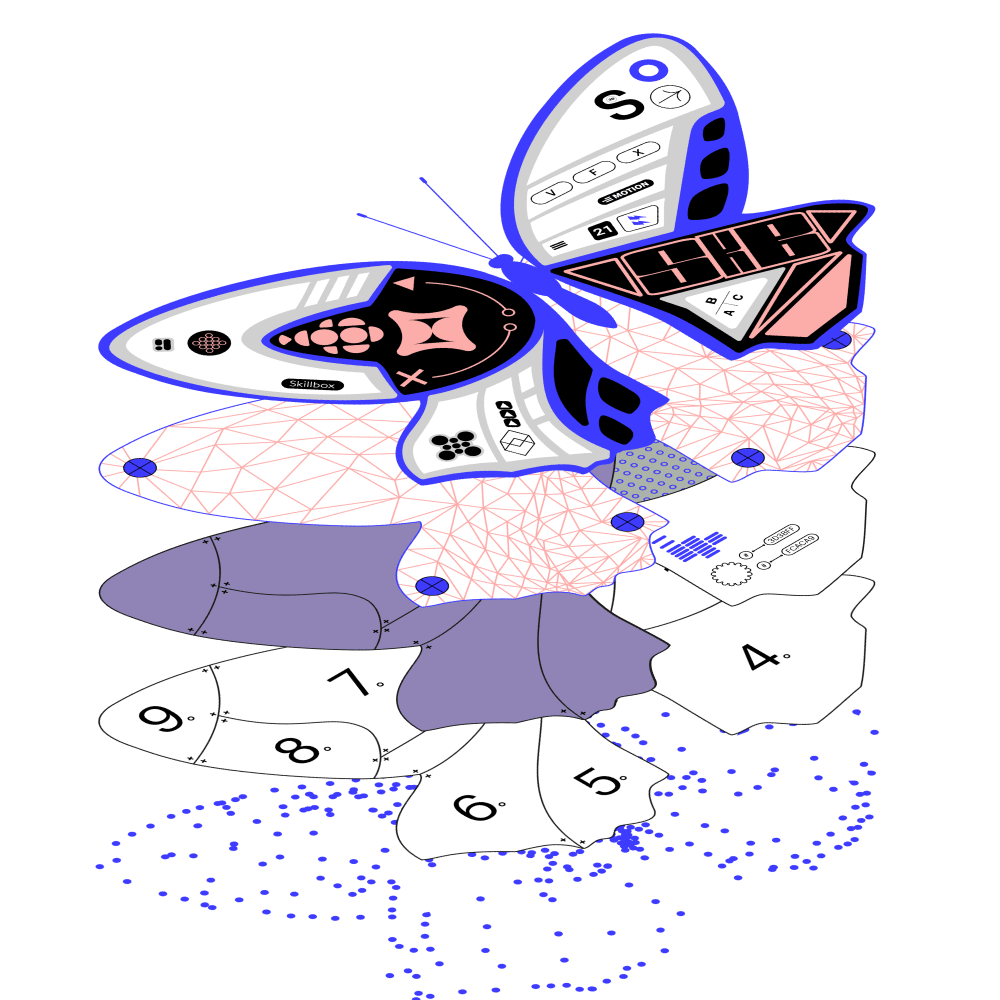
Научитесь: Профессия Motion-дизайнер
Узнать больше
Анимации формата GIF повседневно используются миллионами пользователей сети. Сегодня трудно представить социальную сеть, мессенджер или даже email-рассылку, где не использовалась бы GIF-анимация – она попросту заполонила весь мир. Несмотря на то, что существует много сервисов с готовыми гифками (на все случаи жизни), потребность в самостоятельном создании подобного рода анимации возникает у многих пользователей. В связи с этим стали появляться новые сервисы, но уже для создания GIF.
Что это за ресурсы и как ими воспользоваться, поговорим в сегодняшней статье.
Как создать гифку из изображений
Для этого подойдут такие сервисы, как Brush Ninja, Ezgif, Gifovina, Canva и многие другие. Подробнее о них мы поговорим чуть позже, а пока давайте рассмотрим незаменимый инструмент для коррекции фото – Photoshop. Это не онлайн-сервис, но умение делать в нем гифки не будет ни для кого лишним.
Делаем GIF в Adobe Photoshop
Для создания анимации в формате GIF нам потребуется всего несколько картинок и немного времени. Мы будем работать в Photoshop 2018 года, но вы можете использовать любую другую версию, близкую к этой. Если вы никогда не пользовались данным инструментом, то ничего страшного – инструкция будет предоставлена в самом простом варианте.
Делаем гифку в Фотошопе:
- Запускаем на компьютере графический редактор и создаем новый проект. Желательно указать размер, равный изображениям, из которых будет создана анимация. Но не волнуйтесь, если разрешение будет выбрано другое, мы всегда можем его подкорректировать.
- Теперь нам потребуется создать новые слои – для этого в нижнем правом углу нажимаем на вторую иконку от правого края. Слой в Фотошопе – это как холст, на котором мы можем рисовать и добавлять новые элементы, чтобы с ними взаимодействовать. В данном случае слои нам нужны, чтобы разместить на них изображения. Для каждого изображения свой собственный слой – это необходимое условие для GIF-анимации.
- Мы будем создавать анимацию на основе двух изображений, поэтому было создано два слоя. Теперь нужно на каждый из них разместить фотографию – просто выбираем в правой части один из слоев и перемещаем на него фотографию.
- На каждом из слоев будет размещено по одному изображению. Обратите внимание, что область заполнена у нас не вся. Если ее не обрезать, то белые поля будут отображаться и в гифке. Исправить это можно с помощью клавиши C – нажимаем ее и корректируем размер холста мышкой.
- Теперь можно переходить к созданию анимации в формате GIF – для этого в верхней части выбираем «Окно» и включаем шкалу времени.
- Выбираем «Создать шкалу времени для видео».
- Осталось отредактировать время перехода от одного изображения к другому. Для этого есть временная шкала, в которой все регулируется ползунками справа и слева от расположенного слоя. Проверить, как выглядит анимация, можно с помощью кнопки запуска в левой части окна.
- Осталось сохранить готовую анимацию. Чтобы это сделать, выбираем «Файл» -> «Экспортировать» -> «Сохранить для Web (старая версия) …».
- Указываем формат GIF и жмем «Сохранить…».
Теперь вы знаете, как сделать анимацию в Фотошопе. Это был самый простой, но не единственный вариант создания гифки через данный инструмент. Если вы хотите проделать что-то масштабное, то рекомендую изучить более сложные программы – Adobe Premier Pro или Adobe After Effects.
Brush Ninja
Brush Ninja – крайне простой сервис для создания гифок в режиме онлайн. В нем мы можем не только создать анимацию из изображения, но и из рисунка, нарисованного своими руками.
Рассмотрим краткую инструкцию:
- Переходим на официальную страницу сервиса и начинаем создавать будущую анимацию: либо добавляем изображение через шестеренку в верхнем правом углу, либо рисуем свое изображение на нескольких холстах – их совокупность будет использоваться в анимации.
- Когда создано несколько слоев, анимация уже готова. Осталось ее сохранить на рабочий стол – для этого кликаем по кнопке «Export» и выбираем нужную директорию для загрузки.
Как видите, пользоваться сервисом Brush Ninja довольно просто. Не будем останавливаться на нем и перейдем к следующим, не менее функциональным инструментам.
Ezgif
Ezgif – это не просто сервис для создания GIF, это целый ресурс, позволяющий создавать гифки из изображений и видеофайлов, а также редактировать картинки, обрезать и изменять их ротацию.
Рассмотрим, как создать GIF-анимацию в данном инструменте:
- Переходим по ссылке, загружаем необходимое количество картинок для создания гифки и жмем на кнопку «Upload and make a GIF!».
- В результате перед нами отобразится набор первичных параметров, которые можно задать для будущей анимации. Устанавливаем необходимое значение и кликаем по кнопке «Make a GIF!».
- После этого ниже будет отображена созданная гифка. Для ее редактирования доступен различный набор функций – используйте их, когда нужно добиться наилучшего результата. Как только изменения будут внесены, останется нажать на кнопку «Save», чтобы сохранить GIF-изображение на компьютер.
На этом создание GIF в Ezgif завершено, перейдем к следующему инструменту.
Gifovina
Аналогичен предыдущему сервису, но без возможности добавления изображения с компьютера – разрешено загружать картинки только из интернета либо напрямую с камеры. Также Gifovina позволяет создавать различные видеоэффекты, подобные тем, что есть в программе Windows Movie Maker.
Алгоритм использования довольно прост:
- Открываем официальную страницу онлайн-сервиса и добавляем нужное количество изображений одним из удобных способов. Вносим необходимые изменения для создания анимации и нажимаем на кнопку «Готово».
- В появившемся окне будет отображена созданная анимация. Для ее загрузки нажимаем на кнопку «Скачать».
Вот такими несложными действиями мы смогли создать GIF-анимацию на сервисе Gifovina.
Canva
Еще один онлайн-инструмент с широким функционалом – здесь мы можем создавать не только гифки, но целые видеоклипы. Доступны такие опции, как добавление стикеров, текстового сопровождения, музыки, особых фонов и т.д. Единственный минус – нужна регистрация аккаунта.
Воспользуемся небольшой инструкцией для создания анимированной GIF:
- Переходим на главную страницу сайта и в верхнем правом углу кликаем по кнопке «Зарегистрироваться».
- После успешной регистрации мы попадаем в личный кабинет – в нем находим блок «Анимация для социальных сетей» и кликаем по нему левой кнопкой мыши.
- В отобразившемся окне для нас открывается доступ ко всем возможностям сервиса для создания гифки. Мы также можем добавить свои фотографии, как и в предыдущих примерах, но давайте рассмотрим создание GIF с помощью шаблона. Для этого переходим в соответствующий раздел через левую панель и выбираем один из примеров.
- Добавим еще один элемент для примера:
- Сюда же мы можем добавить новый цветовой фон – для этого перейдем в раздел «Фон» и выберем для примера заливку другого цвета.
- Вот такая получилась анимация. При необходимости вы можете добавить и другие элементы. Для сохранения нажмем в верхнем правом углу на кнопку «Скачать», укажем формат GIF и еще раз нажмем на «Скачать».
Мы также можем предоставить доступ к проекту и другим пользователям – достаточно в верхнем меню нажать на кнопку «Поделиться» и скопировать ссылку. Такая возможность позволяет работать в команде и создавать продукт вместе. Попробуйте – это интересно!
Giphy
Giphy – один из самых популярных сервисов для распространения GIF-изображений. Он содержит более миллиона различных гифок, доступных для скачивания. Помимо этого, здесь также можно создавать собственные GIF-анимации. Рассмотрим, как это можно сделать:
- Первым делом нам потребуется зарегистрировать свой аккаунт – для этого переходим на главную страницу и в верхнем правом углу кликаем по кнопке «Log in».
- Выбираем «Join GIPHY!».
- Проходим регистрацию и попадаем в личный кабинет. Для создания собственной GIF кликаем по кнопке «Create».
- Выбираем «GIF» и загружаем картинку с компьютера или интернета.
- После этого перед нами отобразится новое окно – здесь и происходят все процессы для создания анимации в формате GIF. Для примера добавим один из доступных стикеров – перейдем в раздел «Stickers» и выберем один из элементов.
- Корректируем по размеру и местоположению стикер, затем в нижнем правом углу нажимаем «Continue to Upload».
- В результате гифка будет загружена на сервис. Для того чтобы скачать ее на компьютер, нажимаем на кнопку «Media», а затем на «Download» напротив строки «Small».
Таким образом, мы получим готовое GIF-изображение на компьютер. Также мы можем сразу поделиться анимацией в социальных сетях – для этого необходимо на этой же странице выбрать «Copy link» и ссылку из строки «GIF Link».
Gifpal
Если вам нужно создать гифку из нескольких картинок всего в пару кликов, то можете воспользоваться данным сервисом. Помимо основной функции, здесь также доступны различные фильтры, которые можно применить к загружаемым изображениям.
Воспользоваться Gifpal можно следующим образом:
- Переходим по ссылке и нажимаем «Get Started».
- Выбираем размер будущей гифки и загружаем необходимую фотографию.
- В правом окне нажимаем на плюсик, с помощью правой иконки добавляем еще одну картинку, а затем еще раз жмем на плюсик. Обратите внимание, что в левой части мы также можем добавить фильтры к загружаемым изображениям.
- Для создания гифки кликаем по кнопке «Build GIF».
- Загружаем созданную гифку к себе на компьютер с помощью кнопки «Save».
Это были 7 главных инструментов для создания GIF-анимаций из изображений. Рекомендуем остановиться на Giphy и Canva – это многофункциональные онлайн-сервисы, позволяющие создавать практически любые гифки. Если же вам нужно создать что-то более креативное, то лучше воспользоваться Фотошопом либо другими подобными программами.
Комьюнити теперь в Телеграм
Подпишитесь и будьте в курсе последних IT-новостей
Подписаться
Как создать гифку из видео
Часто из видеоклипов хочется вырезать интересную сцену и поделиться ей с друзьями. Обычно такая функция доступна на многих смартфонах, а вот с компьютерами дела обстоят немного иначе. Как и в предыдущих случаях, для создания GIF из видеоклипа потребуется воспользоваться специальным онлайн-сервисом. На это способны сервисы, которые мы уже рассматривали ранее:
- Ezgif,
- Canva,
- Giphy.
Во всех них можно сделать гифку из видео по примеру, рассмотренному ранее – алгоритм аналогичен созданию анимации из картинки.
Но есть еще один сервис, с помощью которого можно сделать GIF из видеоклипа, и заточен он исключительно под приложения типа Instagram, YouTube, Vine и т.д. Давайте рассмотрим, как создать GIF из клипа на Ютубе с помощью сервиса GIFS:
- Заходим в онлайн-сервис, вставляем ссылку на видео и жмем «Continue».
- В результате мы попадаем в окно редактирования видеофайла. В левой части находятся различные инструменты для создания эффектов, в нижней части – временная шкала. Чтобы создать гифку, кликаем по нужной области шкалы – указываем длительность анимации и в верхнем правом углу нажимаем «Create Gif».
- Как только гифка будет создана, мы можем ее скачать одним из доступных способов:
Как видите, создать GIF-анимацию из видеоролика несложно. Обратите внимание, что в нижнем правом углу добавляется лейбл сайта. Убрать его можно только в том случае, если будет приобретен Premium-аккаунт за 1.99$ в месяц.
На этом моя статья подходит к концу. Надеюсь, что вы смогли найти подходящий сервис, и теперь процесс создания GIF из видеофайлов и картинок не вызывает у вас никаких трудностей.
Я люблю гифки. В переписке они заменяют тысячи слов, а для бизнеса открывают новые возможности: короткие яркие анимашки привлекают пользователей и помогают направить их внимание.
В этой статье расскажу, как сделать гифку из картинок и видео в онлайн-сервисах, десктопных программах и мобильных приложениях. В конце бонус — поговорим о том, как сделать подходящую гифку для письма и вставить ее в рассылку.
Содержание:
- Как сделать гифку онлайн
- Создать гифку на Makeagif
- Создать гифку на Giphy
- Как сделать гифку на Gifpal
- Как сделать гифку из видео на YouTube
- Программы для создания гифок на компьютере
- Как сделать гифку в Photoshop
- Как сделать гифку в Photoscape X
- Как сделать гифку на телефоне
- GIF Maker
- Giphy
- Как вставить гифку в письмо
- Шаг 1. Создаем гифку
- Шаг 2. Вставляем гифку в письмо
- Что стоит запомнить
Как сделать гифку онлайн
В этом разделе — четыре сервиса, которые помогут удобно и быстро сделать гифку в онлайне.
Создать гифку на Makeagif
Makeagif — «универсальный гиф-солдат». Может создавать гифку из видео на YouTube, Facebook, с вебкамеры, из загруженных картинок и видео. Крутой инструмент, когда надо сделать быстро и с небольшой обработкой: можно отрегулировать длину, добавить текст, смайлики и простые эффекты.
Чтобы сделать гифку из видео на Youtube, достаточно указать ссылку на него, обработка начнется сразу же:
Мне понравилось, что сервис простой: вся обработка идет за один шаг. Но для полноценной работы придется заплатить 12 долларов в месяц. Есть тестовый период на 3 дня. Ограничения бесплатной учетки:
- только низкое и среднее качество гиф;
- логотип сервиса на готовых гифках;
- ограничение по длине до 20 секунд.
Создать гифку на Giphy
Попробуйте сделать гифку онлайн с помощью бесплатного редактора на Giphy. Тут тоже много опций: в качестве основы можно загрузить свои фото, гифки или видео, дать сервису ссылку на YouTube, Vimeo или в самом Giphy (здесь обширная библиотека гифок). Работать можно без регистрации, на гифке не будет водяного знака.
Покажу, как сделать гифку из видео. Загружаем файл, выбираем нужный кусочек и обрабатываем: накидываем текст, фильтры, стикеры, при желании что-то рисуем. Готовую гифку нужно загрузить на сайт, для этого вводим теги и при необходимости даем ссылку на исходную гифку.
Свое творение можно скачать: правым щелчком мыши и «Сохранить». Также можно взять ссылку на встраивание, для соцсетей, для HTML5 и так далее:
Как сделать гифку на Gifpal
Gifpal — простой бесплатный онлайн-сервис для создания GIF-анимации из картинок.
Выберите размер будущей гифки, поочередно загрузите картинки-кадры, настройте их длину и последовательность, сохраните получившийся результат:
Единственное ограничение сервиса — в правом нижнем углу будет маленькая надпись GIFPAL.
Как сделать гифку из видео на YouTube
Для тех, кто собирается делать гифки только из Youtube роликов, есть способ, где даже не нужно никуда переходить. На странице видео, из которого нужно сделать гифку, вводим в адресную строку слово gif перед youtube. Вот так: «www.gifyoutube.com/video…».
Жмем Enter и попадаем в редактор гифок на сайте Gifs.com. Тут настраиваем нашу гифку: добавляем текст, стикеры и эффекты. Эффектов в редакторе много: изменение цвета и яркости, размытие, добавление полей, отражение по горизонтали и вертикали.
Когда настроили, создаем гифку. Водяной знак снять нельзя — выскакивает поп-ап с Дрейком и предлагает купить для этого платную версию от 1,99 доллара в месяц. Выбираем, будет ли наша гифка публичной или приватной, и завершаем процесс. Финальный результат можно скачать в двух размерах: оригинальном и сжатом в десяток раз. Можно не скачивать, а скопировать ссылку для постинга в соцсети или встраивания на сайт:
На Gifs.com можно также обрабатывать загруженные видео и видео из Vine и Instagram. Опции доступны с главной страницы: чтобы туда выйти, нажмите на значок с надписью GIFS.
Обратите внимание! SendPulse позволяет сделать гифку из видео на YouTube и сразу загрузить ее в письмо — читайте инструкцию в нашей базе знаний. Этот способ подходит, если ваше видео весит до 100 Мб.
Программы для создания гифок на компьютере
Сделать гифку можно с помощью программ на компьютере. Да, устанавливать ПО не всегда удобно, зато вы получите гифку любого размера и разрешения, причем без водяного знака.
Как сделать гифку в Photoshop
Photoshop дает целых два варианта, как сделать гифку — из картинок и видео. Давайте рассмотрим оба способа.
Как сделать гифку из фото в Photoshop. Создайте в программе новый файл. Разложите по слоям элементы будущей гифки, которые должны быть на разных кадрах. Теперь в верхней панели открываем меню «Окно» и выбираем «Шкала времени». Внизу появится новая панель, в центре будет кнопка, которую можно переключить стрелкой справа от нее. Выбираем для кнопки значение «Создать анимацию кадра» и жмем на нее.
На шкале появляется первый кадр, сразу устанавливаем для него длительность и оставляем видимым только нужный слой. Готовый кадр копируем нужное количество раз. Для каждого кадра оставляем видимыми соответствующие слои:
Сохраняем через «Файл — Экспортировать — Сохранить для WEB»:
Настраиваем параметры сохранения. Щелкните на тот вариант файла, который вы хотели бы сохранить: они отличаются качеством и, соответственно, весом. Выбранный вариант можно еще уменьшить за счет выбора меньшего количества цветов и уменьшения его ширины и высоты.
Проверьте, чтобы в настройках также был вверху указан формат выходного файла — GIF, а внизу, в настройках анимации — «Параметры повторов: Постоянно». Тогда у вас получится зацикленная гифка:
Как сделать гифку в Photoshop из видео. Этот способ подойдет для обработки небольших по весу файлов, например, 50 Мб или меньше. С более тяжелыми видео программа будет очень долго грузиться.
Создаем новый файл и заходим в меню «Файл» — «Импортировать кадры видео в слои»:
Выбираем нужное видео, появится окно импорта. Выделяем кусочек, который нужен. Необязательно делать это с точностью до секунды, потом можно удалить лишнее. Чтобы облегчить будущую гифку, поставим чекбокс «Оставить каждый»: если здесь поставить 2, то кадров станет в два раза меньше, если 3 — то в три раза. Это не сильно скажется на качестве, просто гифка будет не такой плавной, как видео. И поставим чекбокс «Создать покадровую анимацию». Вот примерные настройки окна:
Далее делаем то же самое, что и при создании гифки из картинок. Вызываем шкалу времени в панели «Окно», кадры видео уже будут на ней:
Отредактируйте кадры по желанию — измените их длительность или удалите лишние. Можно добавить в видеоряд еще какие-то картинки или текст. Сохраняем аналогично гифке из картинок — через экспорт для Web.
Как сделать гифку в Photoscape X
Сделать простую гифку из картинок на MacOS можно в бесплатной версии программы Photoscape X. Она также работает на Windows 10.
С Photoscape X работать удобно: это еще и редактор изображений, но гораздо проще, чем Photoshop. Можно сначала обрезать картинки, настроить их цвет, сделать коллаж или добавить текст, стрелки и другие фигуры.
Теперь покажу, как создать гифку из картинок при помощи Photoscape X. Выберите справа размер будущей гифки. Закиньте в окно редактора свои изображения и перетяните их в нужной последовательности. Затем настройте длину каждого кадра и переходы между ними:
Как сделать гифку на телефоне
Два приложения для создания гифок на iOS и Android — на случай, если хотите моментально превратить снятые фото и видео в гифки.
GIF Maker
Это приложение поможет сделать гифку на андроиде. В нем можно сделать гифку из картинки, из видео, заснять и превратить в гифку видео с экрана или с камеры телефона:
У приложения интересная ценовая политика: в бесплатной версии доступны практически все функции. Подвох в том, что при редактировании нельзя отменять шаги — нет функции Undo/redo, и при работе показывается довольно много рекламы. За 219 рублей можно купить премиум-версию, где снимаются все ограничения.
Giphy
Бесплатное приложение одноименного сервиса, о котором я рассказывала выше. Есть и для Android, и для Iphone. Можно сделать гифку из файлов с телефона или прямо в приложении снять фото и видео для обработки.
Чтобы создать свою гифку, нажмаем на знак с плюсиком — он в центре нижней панели в приложении. Откроется камера. Если хотите снять фото — нажмите на кружок, если хотите видео — зажмите и держите кружок сколько нужно. Если будете использовать материалы с телефона, нажмите на значок галереи справа от кружка.
Обработка примерно такая же, как в онлайн-сервисе Giphy: текст, фильтры, стикеры. Можно скачать готовый результат как видео или гифку, а также загрузить его в базу Giphy.
Как вставить гифку в письмо
Гифки в письмах — это возможность показать анимацию там, где не поддерживаются все другие способы. Например, не всегда удается вставить видео в письмо. В основном анимация используется для:
- Яркого дизайна письма, привлечения внимания.
- Показа товаров. Например, несколько пар обуви сменяют друг друга в одной гифке или одна вещь показана с разных ракурсов.
- Демонстрации возможностей — прямо в письме показать, как работает продукт.
Шаг 1. Создаем гифку
Для начала сделайте гифку. При создании ориентируйтесь на два важных параметра.
- Размер. Если гифка планируется во всю ширину письма, делайте ее не меньше 600 пикселей в ширину — это стандартный размер отображения письма в почтовых программах на десктопе. Если делаете на половину ширины, то 300 пикселей и так далее.
- Вес — в идеале до 1 Мб. Большинство пользователей смотрит почту с мобильного, так что скорость загрузки важна. Тяжелая гифка будет долго грузиться, и пользователи с медленным интернетом могут ее пролистать, даже не увидев.
Сжать гифку можно в этих сервисах:
- Ezgif
- IloveIMG
- Compressor.io
Обратите внимание! Если вам надо просто перевести видео в GIF формат без обработки, используйте сервис Online Convert.
Шаг 2. Вставляем гифку в письмо
В редакторе SendPulse гифка вставляется в письмо блоком «Изображение». Открываем блочный редактор писем, вставляем блок «Изображение» в нужное место письма и добавляем в него свою гифку:
Обязательно прописываем alt-текст на случай, если гифка не загрузится. Также можно добавить на нее ссылку:
Что стоит запомнить
Создавать гифки можно с помощью онлайн-сервисов, десктопных программ и мобильных приложений. Я рекомендую:
- для онлайна — Makeagif, Giphy, Gifpal, Gif.com;
- для десктопа — Photoshop, Photoscape X;
- для мобильного — GIF Maker, Giphy.
Если создаете гифку для письма, обращайте внимание на ее размер и вес. При выборе размера исходите из того, что ширина письма на десктопе — 600 пикселей. При выборе веса думайте о том, что ваше письмо будут смотреть через мобильный интернет — старайтесь делать гифки не тяжелее 1 Мб. Если получается больше, то используйте для сжатия эти сервисы:
- Ezgif
- IloveIMG
- Compressor.io
Теперь вы знаете, как делать гифки. Экспериментируйте, используйте GIF анимацию в разных каналах и не забывайте отслеживать конверсии! Регистрируйтесь в SendPulse, чтобы быстро добавлять гифки в шаблоны своих писем и смотреть результаты рассылок в простом и понятном виде.
Гифки заслуженно считаются одним из самых популярных видов анимации. Название произошло от формата файлов GIF, который появился достаточно давно – в 1987 году и представляет собой аббревиатуру англоязычного термина Graphics Interchange Format. Главным достоинством гифок выступает экономичность, которая выражается в минимуме занимаемого на диске места из-за хорошей сжимаемости. Логичным следствием популярности и широкого применения становится большое количество программ, в том числе бесплатных, позволяющих создать GIF-анимацию.
Как создать гифку из изображений?
Как создать гифку из видео?
Гиф из изображений и видео
Как создать гифку из изображений?
Чаще всего исходным материалом для создания гиф-файла становится изображение. Поэтому имеет смысл рассмотреть бесплатные программы, обладающие подобным функционалом.
Adobe Photoshop
Одна из самых популярных программ для разнообразной обработки изображений, включая создание гифок. Для успешного решения задачи необходимо произвести следующие действия:
- создание нового проекта;
- загрузка в него изображений, которые планируется использовать в анимации;
- переход к меню «Окно» и запуск панели со шкалой времени;
- непосредственное создание гифки указанием на временной шкале последовательности запускаемых изображение;
- сохранение полученной анимации посредством пункта основного меню «Сохранить».
Источник: Skillbox
Главными достоинствами программы выступают: универсальность, многофункциональность, возможность работы без подключения к интернету.
В числе недостатков нужно отметить высокую стоимость полноценной лицензионной версии Adobe Photoshop и некоторую сложность в его освоении новичком.
Gifovina
Удобный и простой в работе онлайн-сервис, доступный пользователям бесплатно. Процедура создания анимированной гифки с его помощью выглядит следующим образом:
- загрузка изображений с помощью опции «Добавить кадры»;
- выбор подходящих параметров анимации – размера, длительности кадров, дополнительных эффектов и т.д.;
- добавления надписей и фигур для их оформления;
- завершение работы над GIF нажатием кнопки «Готово».
Источник: Skillbox
Ключевыми плюсами сервиса заслуженно считаются предельная простота, бесплатный доступ к функционалу и отсутствие необходимости установки ПО на ПК.
Из минусов следует упомянуть ограниченный набор возможностей и необходимость подключения к интернету.
Photoscape
Еще один графический редактор, доступный для бесплатного скачивания с сайта компании-разработчика. Обладает интуитивно понятным русскоязычным интерфейсом, делающим работу с программой удобной и необременительной. Поэтому приводить пошаговую инструкцию по созданию GIF-файла попросту не имеет смысла. Намного правильнее перечислить многочисленные достоинства редактора, включая:
- бесплатное распространение;
- быстрая распаковка архивов;
- минимум занимаемого на диске места;
- достаточно широкий функционал;
- опция одновременной работы с несколькими изображениями;
- отсутствие необходимости подключения к интернету.
Как создать гифку из видео?
Еще один популярный способ создания гифок предполагает использование в качестве исходного материала видео роликов. В этом случае целесообразно применять следующие программы и онлайн-сервисы.
Gifs
Представляет собой онлайн-сервис для работы с видео, загруженного на YouTube. Чтобы воспользоваться программой, потребуется пройти быструю процедуру регистрации. Сам процесс создания анимации также предельно прост и предусматривает выполнение следующих операций:
- в адресную строку необходимо ввести URL видео и добавить к нему слово «gif»;
- задать диапазон времени для переноса изображения в итоговую гифку;
- выбрать и указать параметры разнообразных добавочных опций в виде стикеров, обрезки краев видео, добавления тегов и т.д.
К числу многочисленных достоинств программы относятся:
- работа с самым популярным хостингом, содержащим огромный массив видео – YouTube;
- достаточно обширный набор функциональных возможностей;
- работа в режиме онлайн, бесплатно, без необходимости устанавливать программу на ПК.
Из недостатков следует упомянуть такие:
- возможность использования только видео с YouTube, причем находящееся в свободном доступе;
- присутствие в бесплатном варианте ПО водяных знаков в итоговой анимации;
- необходимость подключения к интернету и регистрации на сайте.
Online-convert.com
Многофункциональный мультиязычный онлайн-конвертер, который имеет и русскоязычную версию интерфейса. Позволяет создавать анимированные гифки из разных источников, включая видео. Последовательность предпринимаемых для этого действий выглядит следующим образом:
- загрузка исходного ролика посредством опции выбора файла;
- установка подходящих параметров изображения – размера и цвета – с помощью дополнительных настроек;
- запуск конвертирования данных в гифку через нажатие соответствующей кнопки;
- в случае отсутствия автоматической загрузки выполнение операции вручную через опцию «Загрузить»;
- сохранение анимационного GIF-файла.
Основными достоинствами сервиса выступают:
- удобный интерфейс на нескольких языках, включая русский;
- бесплатный доступ к ресурсу после регистрации на сайте;
- полезные опции смены цвета, размера и четкости конечного изображения;
- совместимость сервиса с хранилищами в облаке, в том числе самыми популярными – Google Drive и Dropbox;
- возможность работы непосредственно в браузере – через специальное расширение, то есть без необходимости скачивания программы на ПК.
Минусов у онлайн-конвертера намного меньше. В их числе: необходимость доступа к интернету, возможность анимировать только первые 25 секунд ролика без возможности задания временного периода, а также отсутствие опции добавления стикеров или надписей.
Online-converting.ru
Схожий по функционалу и принципам работы, но полностью русскоязычный онлайн-сервис. Предоставляет возможность создавать анимированные гифки из видео. Обладает аналогичным набором преимуществ и недостатков, а потому повторно перечислять их нет необходимости. Из дополнительных плюсов нужно отметить несколько расширенный функционал и очень удобную навигацию по сайту, в том числе – в плане обучения правильному использованию возможностей программы.
Camtasia Studio
Программное обеспечение для скачивания и установки на ПК. Предназначено для обработки видео, в том числе – в ходе разработки GIF-анимации. Чтобы получить на выходе файл в виде гифки, необходимо произвести следующий набор действий:
- Создание нового проекта.
- Загрузка одного или нескольких видео роликов, материалы которых войдут в итоговую гифку.
- Определить параметры и сохранить анимированный файл с указанием его формата в виде GIF.
- Подтвердить завершение создания гифки нажатием кнопки «Готово».
Ключевыми достоинствами ПО Camtasia Studio выступают такие:
- отсутствие ограничений по длительности исходного видео и итоговой гифки;
- обширный перечень дополнительных возможностей, включая добавление мигающих надписей, различных кнопок и т.д.;
- возможность работы без подключения к интернету.
Из недостатков программы необходимо отметить сравнительно серьезную стоимость доступа к полноценной легальной версии. Также стоит упомянуть некоторую сложность освоения функционала ПО, требующее времени и определенных усилий.
Гиф из изображений и видео
Нередко в качестве исходных материалов для создания гифок одновременно используются и изображения, и видео ролики. В этом случае целесообразно воспользоваться одной из следующих программ.
Canva
Кроссплатформенный конструктор для разработки различных фото и видео материалов, включая гифки, которые используются для размещения на сайтах и в социальных сетях. Обладает широким спектром возможностей, а потому активно используется как профессионалами, так и любителями. Процедура создания GIF-анимации предусматривает осуществление нескольких операций:
- Создание/открытие нового проекта.
- Скачивание исходных материалов посредством соответствующей опции.
- Выбрать формат сохраняемого файла – GIF – и повторно нажать пункт меню «Скачать».
- Дождаться окончания генерации гифки.
- При отсутствии автоматического сохранения – кликнуть на кнопке «Нажмите здесь» для ручного запуска функции.
Главными преимуществами онлайн-сервиса Canva выступают:
- понятный, лаконичный и удобный в использовании интерфейс;
- использование в качестве исходных материалов и видео, и изображений разного формата;
- большой объем встроенных библиотек, в которых находятся свыше 4 млн. фото и видео;
- возможность выбрать любой из тысячи шрифтов с опцией загрузки своих;
- пробный бесплатный доступ к полноценной версии сервиса в течение 30 дней;
- работа с ПО в режиме онлайн без установки на компьютер.
Единственным существенным недостатком становится необходимость подключения ПК пользователя к интернету. Еще одним минусом выступает доступ к программе на платной основе, который предоставляется, начиная с 31 дня использования.
Supa
Русскоязычный аналог Canva со схожим набором функциональных возможностей. Включая сохранение итоговых файлов в формате GIF. Для этого требуется произвести следующие действия:
- Открытие или создание нового проекта.
- Запуск опции «Скачать».
- Выбор формата сохраняемого файла – GIF.
- Задание опций анимированной гифки – качество изображения, число кадров в секунду и т.д.
- Запуск генерации GIF нажатием соответствующей кнопки.
- После завершения процесса – активация опции «Скачать на ПК».
Итогом выполнения перечисленных операций становится появление файла с GIF-анимацией в указанной при сохранении папке. Наиболее значимыми достоинствами сервиса являются:
- удобный и понятный русскоязычный интерфейс;
- опция получения гифок из изображений и видео одновременно или по отдельности;
- объемные библиотеки с обширным выбором фото и видео материалов;
- серьезный набор шаблонов, которые можно использоваться для анимации;
- функционирование сервиса в режиме онлайн.
- бесплатное использование ПО на базовом тарифе.
Из недостатков нужно выделить необходимость достаточно серьезных расходов за получение доступа к премиум-версии сервиса, некоторые сложности с сохранением гифок в бесплатном варианте и обязательное подключение к интернету.
GIF из записи экрана
Часто в качестве исходного материала для создания анимированной гифки используется запись изображения с экрана компьютера или мобильного устройства. В подобной ситуации требуется использование специализированного ПО или онлайн-сервисов. Описания нескольких самых популярных из них представлены ниже.
LICEcap
Программа, предназначенная для захвата и записи изображения с экрана. В том числе – с сохранением в формате GIF. Предусматривает необходимость скачивания и установки на ПК пользователя. Процедура создания гифки выглядит так:
- Задание подходящего размера экрана.
- Запуск записи нажатием кнопки Record.
- Сохранение итогового файла посредством соответствующей опции меню.
- Остановка записи по мере необходимости с помощью кнопки Stop.
Главными достоинствами программы выступает бесплатное распространение, наличие нескольких версий для разных операционных систем, отсутствие необходимости подключения к интернету и удобство в работе. Единственным недостатком, который вряд ли можно назвать существенным, становится время, потраченное на то, чтобы скачать и установить ПО на компьютер.
ScreenToGif
Удобная программа, имеющая встроенный редактор записи из нескольких источников – экрана, скетчборда или веб-камеры. Одной из опций сохранения итогового файла является GIF. Для создания гифки, требуется произвести следующие действия:
- выбор источника для записи;
- определение оптимального размера экрана;
- запуск записи нажатием соответствующей кнопки;
- остановка записи нажатием «Стоп»;
- редактирование записанного файла в автоматически открываемом редакторе – поворачивание и обрезание анимации, добавление рамок, теней, надписей и т.д.;
- сохранение результатов редактирование в GIF-формате посредством перехода по пунктам меню «Файл» и «Сохранить как».
Многочисленные преимущества программы включают:
- удобный в использовании интерфейс, простой и понятный для освоения;
- широкий набор возможностей для редактирования;
- опция рисования поверх видео, записанного с экрана или других доступных источников;
- бесплатное распространение;
- захват и запись как всего экрана, так и части, например, открытого браузера;
- отсутствие необходимость иметь подключение к интернету.
ПО требует предварительного скачивания с сайта и последующей установки на ПК. Что является некоторым недостатком программы, хотя его сложно назвать значительным.
FAQ
Что такое гифка?
Гифка или GIF представляют собой формат графического изображения, самым популярным вариантом которого является небольшие по длительности анимированные ролики из нескольких поочередно сменяющихся изображений. Их популярность обусловлена минимумом занимаемого места при серьезных визуальных возможностях.
Какие исходные материалы используются для создания GIF-файлов?
В качестве исходников для гифок применяются самые разные виды данных – от фото и видео материалов до записей с экрана ПК или веб-камеры.
Какие инструменты чаще всего используются для создания и редактирования гифок?
Сегодня пользователям доступен обширный спектр программ и онлайн-сервисов, в том числе бесплатных, для создания файлов GIF. Первые из них доступны в интернете и требуют регистрации, вторые – скачивания и установки на ПК.
Подведем итоги
- Анимированные гифки или GIF-анимация – популярный вариант графической визуализации.
- Для его создания используются как программы, требующие скачивания и установки на ПК, так и онлайн-сервисы, доступные в интернете.
- Многие из них предоставляются бесплатно или имеют бесплатные версии. Включая такие популярные инструменты, как Canva, Adobe Photoshop, Gifs и многие другие.
- Выбор подходящего инструмента для создания гифки зависит от нескольких факторов: требований к конечному результату, типу исходных материалов, наличию доступа к интернету и т.д.
*Обновление статьи.
Тот, кто придумал гифки, должен попасть в рай без очереди. В тему подобранные анимированные картинки оживят любой контент.
Пример из блога TexTerra – статья о буднях SMM-щика в гифках.
И самое крутое, что их можно легко сделать самостоятельно, из любых изображений или видео.
Здесь собрано 9 онлайн-сервисов для создания gif-изображений. На самом деле их гораздо больше, но я отбирала самые удобные. С интуитивно понятным интерфейсом, без кучи всплывающих окон. Сохраните эту подборку себе, чтобы не потерять.
Как сделать гифку из видео с YouTube
YouTube to GIF
Очень простой и изящный способ. Не нужно даже заходить на сервис из поиска или вкладок. Просто добавьте «gif» в адрес видео, вот сюда:
Вас перебросит на зарубежный сервис YouTube to GIF. Нужное видео сразу открывается в интерфейсе.
Выберите нужный отрезок. При желании добавьте эффекты с панели слева. Я добавила текст (Caption). Меню на английском, но все быстро осваивается методом тыка.
Нажмите Create Gif. Появится окошко настроек, где можно изменить название, добавить теги, звук, водяной знак и сделать гифку приватной (это значит, что ее не увидят другие пользователи сервиса).
Сервис предложит купить премиум-версию для полного доступа к функционалу. Можно вежливо отказаться или оценить старания разработчиков и потратить 10 $. Я выбрала первое 
Готово! Скачиваем гифку и пользуемся.
Скачивать результаты своих трудов могут только зарегистрированные пользователи. Если вам лень регистрироваться в сервисе, можно открыть ссылку в поле «Direct Link» в новой вкладке и скачать гифку прямо из браузера.
Вместо «gif» в адресе видео можно добавлять «conv». Вас перебросит на сервис Conv., а затем, при нажатии на «Конвертировать Gif» – на YouTube to GIF. То же самое, но в профиль.
Недостатки сервиса:
- На всех гифках автоматически появляется вотермарка сервиса (в премиум-версии ее можно убрать). В остальном все идеально как для бесплатного онлайн-сервиса.
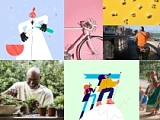
Как раскрутить канал на YouTube: руководство для начинающих
Giphy GIF Maker
Очень простой и удобный сервис для создания гифок из видео, взятого с YouTube. Чтобы им воспользоваться, скопируйте ссылку на видео, вставьте ее в строку поиска на главной странице сайта, и сервис автоматически начнет загружать видео:
Создание гифки с помощью сервиса Giphy GIF Maker
Как только видео загрузилось, выберите нужный вам отрезок видео. Giphy тут же покажет вам, как будет выглядеть ваша будущая гифка:
Выбор start time и duration гифки
Нажмите «Continue to Decorate», чтобы добавить надписи, стикеры или фильтры к вашему gif-изображению.
Варианты декорирования будущей гифки
Если в этом нет необходимости, кликайте на «Continue to Upload». Добавляем теги или же сразу переходим к шагу «Upload to GIPHY».
Варианты декорирования будущей гифки
Готово! Получившуюся гифку можно скачать к себе, расширить в соцсетях или вставить на сайт с помощью embed code.
Недостатки сервиса:
- Можно добавить только одну подпись
- Невозможно выбрать размер изображения
- Работает только для видео до 15 минут.
Гифки – замечательный развлекательный формат контента, но только один из многих. Для эффективного продвижения в социальных сетях нужен разнообразный контент и комплексный подход: от разработки стратегии до работы с комьюнити.
Продвинем ваш бизнес
В Google и «Яндексе», соцсетях, рассылках, на видеоплатформах, у блогеров
Подробнее

Как сделать гифку из загруженного видео
Convertio
Удобный конвертер файлов в разных форматах. Доступен также в виде расширения в Google Chrome.
Работать с ним просто:
- Загрузите видео и нажмите «Преобразовать». Одновременно можно конвертировать несколько файлов.
- Нажмите «Скачать».
Недостатки сервиса:
- Нельзя редактировать гифки и добавлять на них новые элементы. Сервис только преобразует один формат в другой.
Photoshop
Если вы не хотите, чтобы на видео присутствовали логотипы сторонних сервисов, можно воспользоваться фотошопом. Даже если у вас нет опыта работы в этой программе, у вас все получится – просто следуйте инструкции ниже.
- Найдите подходящее видео на YouTube и скачайте его к себе на компьютер. Это можно сделать с помощью сервиса Savefrom (вызывается из адресной строки путем добавления ss перед youtube.com).
- Вырежьте из видео нужный вам фрагмент. Это можно сделать с помощью любого видео-сплиттера или стандартных Windows Movie Maker или «Киностудии». Убедитесь, что длительность видео не превышает 2-3 секунды, иначе файл получится слишком большим и тяжелым. В этих же программах можно добавить нужные надписи.
- Откройте его в фотошопе. Нажмите «Файл – Импортировать – Кадры видео в слои» (или, если фотошоп на английском, File – Import – Video frames to layers).
- Поиграйте с настройками. Нажмите Файл – Сохранить для Web и постарайтесь изменить настройки так, чтобы вес изображения не превышал нескольких мегабайтов. Изначально мое трехсекундное видео весило 11,02 мегабайта.
11,02 мегабайта – непозволительно большой вес для изображения
После изменения размера гифки и уменьшения диапазона цветов вес уменьшился до 2,425 мегабайт. Этот вес уже считается нормальным.
2,4 мегабайта – допустимый размер
- Сохраните гифку. И наслаждайтесь красивым изображением без всяких водяных знаков и логотипов сервисов.

Как работать в «Фотошоп»: полное руководство для начинающих
Как сжать гифку до нужного размера и веса
Воспользуйтесь бесплатным онлайн-сервисом ezgif.com. Вы можете перевести видео в гифку и сразу ее отредактировать. Максимальный размер для загрузки видео – 100 МБ, для загрузки гифки – 35 МБ.
После загрузки ролика у вас появится окно настройки. В верхнем сайд-баре можно настроить масштабирование, скорость, наложить текст или порезать хронометраж. Это полезно, если вам нужно использовать только определенную часть для гифки/видео.
Я взяла стоковое видео в разрешении 1920×1080, которое весило около 50 мегабайт. Цель – сжать до 3-5 мегабайт для размещения в этой статье.
Под просмотрщиком указан вес загруженного ролика, разрешение, длина и тип
До начала конвертации в гифку выберите нужный размер итогового файла: чем меньше ширина, тем меньше вес. Укажите количество кадров в секунду: чем больше кадров, тем короче гифка. Метод сжатия можно не трогать, но если после всех манипуляций у вас не получится снизить вес – поиграйте с его настройками.
Я выбрала ширину в 400 пикселей, указала 10 кадров в секунду и включила оптимизацию заднего фона.
Вы также можете указать, с какой и до какой секунды сделать гифку
В результате получилась гифка весом 6,5 МБ. Чтобы снизить вес нажимаем на кнопку Optimize. Также вы можете наложить эффекты, изменять скорость, кадрировать и вырезать лишнее.
В разделе эффектов можно наложить различные фильтры
В настройках оптимизации можно уменьшить гифку разными методами. Например, порезать количество цветов, кадров или скомпрессовать.
Если удалять кадры, то видео будет двигаться слишком быстро. Потом обязательно настройте скорость воспроизведения
Я выбрала компрессию, выставив в ползунке средний уровень сжатия.
Финальный результат весит 2,9 МБ
Вы можете по-разному настраивать размеры и вес гифки: где-то оставлять большое разрешение и жертвовать количеством кадров и цветов, а где-то уменьшать размер, чтобы сохранить максимум визуальной информации. Все зависит от поставленных задач.
Вот вариант с шириной 800 пикселей, где я сократила количество кадров, оптимизировала компрессию и ускорила время воспроизведения.
Финальный результат – 3,7 МБ
Как создать гифку из записи экрана
Licecap
Приложение Licecap позволяет выделить любую часть экрана и сделать из нее гифку. Большой плюс этой программы заключается в том, что она может записывать не только в браузере, но и в любой другой программе. Вот, например, гифка, записанная мною в ворде.
Гифка, записанная с помощью приложения Licecap
Gifcam
Инструмент работает по такому же принципу, как и Licecap, но имеет более современный интерфейс. В принципе, это единственное отличие.
Интерфейс программы Gifcam
Как создать гифку из картинок
Brush Ninja
Стильный и удобный сервис для создания гифок из собственных рисунков. Минимализм сейчас в моде, так что этот сервис будет актуален.
Нарисуйте что-нибудь. 1 рисунок = 1 экран.
Добавьте новый экран (опция New Frame) и опять нарисуйте что-нибудь. И так далее. Количество экранов, похоже, не ограничено – я доходила до 50 шт. Для гифки этого более чем достаточно. В настройках можно выбирать цвет экрана, выбирать скорость смены слайдов, а также использовать изображения из галереи Brush Ninja.
Чтобы использовать свои картинки, придется проспонсировать разработчика. Cервис изначально создавался в некоммерческих целях, как хобби, но полный функционал доступен только спонсорам проекта. Стать спонсором можно, отправив донат через сервис Patreon или купив фирменную футболку от Brush Ninja.
Чтобы сохранить гифку, используйте опцию Export. Появится окно, где можно выбрать формат сохранения. Нас вполне устроит Animated Gif.
Вот как это выглядит:
Недостатки сервиса:
Работает только с собственноручно нарисованными или загруженными из галереи картинками (в бесплатной версии).
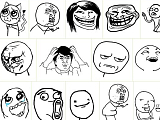
Как делать мемы для соцсетей: руководство пикчера
Ezgif
Еще один сервис для создания гифок, но уже не из видео, а из изображений. Несмотря на то, что он на английском языке, разобраться в нем достаточно легко. Ezgif позволяет добавлять текст к гифке, плюс различные визуальные эффекты. Свой логотип к изображению не добавляет.
Гифка, созданная с помощью сервиса Ezgif
Gifovina
Аналог предыдущего сервиса, но с небольшими визуальными «плюшками» – к изображениям можно добавлять забавные диалоговые пузыри и видеоэффекты наподобие тех, что доступны в «Киностудии» и Windows Movie Maker.
Интерфейс сервиса Gifovina
Пример гифки, созданной с помощью этого сервиса:
Canva
Этот сервис требует регистрации, но зато и функций предлагает немало. Canva не ставит водяной знак на картинку и не урезает качество фото, долго хранит готовые работы. Интересно, что сервис можно использовать и в команде: доступ по ссылке дает возможность любому специалисту внести корректировки в документ.
Внимательным читателям! Дарим скидку 10 % на оплату любого тарифа курса « Коммерческий автор» от онлайн-университета TeachLine. Чтобы активировать скидку, используйте промокод AVTOR при оплате.
Кстати, мы готовы помочь с созданием визуального контента в рамках работ по комплексному продвижению в интернете. Услуга включает подготовку инфографики, white paper, картинок для соцсетей и многое другое.